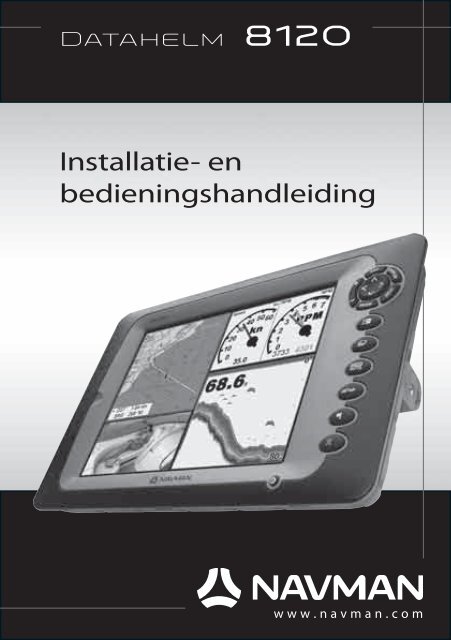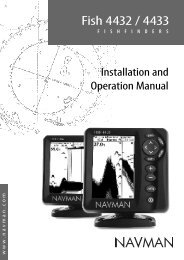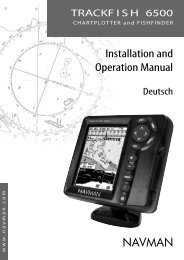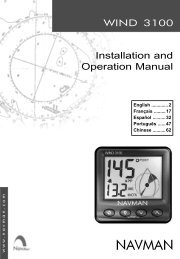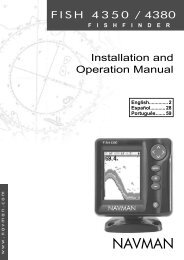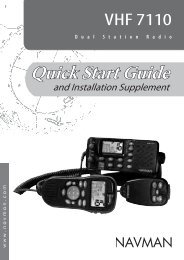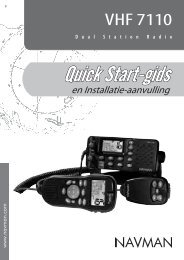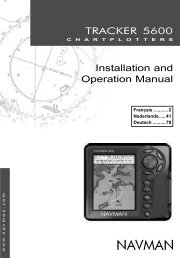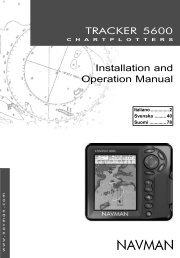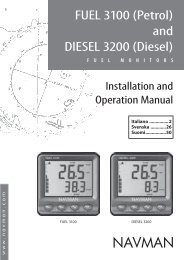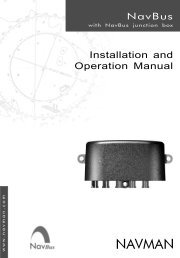Nederlands 8120.indd - Navman Marine
Nederlands 8120.indd - Navman Marine
Nederlands 8120.indd - Navman Marine
Create successful ePaper yourself
Turn your PDF publications into a flip-book with our unique Google optimized e-Paper software.
Datahelm 8120<br />
Installatie- en<br />
bedieningshandleiding<br />
w w w . n a v m a n . c o m
! CAUTION BELANGRIJKE VEILIGHEIDSINFORMATIE<br />
Lees voor installatie en gebruik aandachtig door.<br />
! WARNING<br />
DANGER<br />
! CAUTION<br />
! CAUTION CAUTION<br />
! WARNING<br />
! WARNING<br />
DANGER<br />
!<br />
DANGER<br />
CAUTION<br />
! CAUTION WARNING<br />
CAUTION<br />
DANGER<br />
CAUTION<br />
Dit is een waarschuwingssymbool. Het wordt gebruikt<br />
om te wijzen op potentiële situaties waarin persoonlijk<br />
letsel kan ontstaan. Volg alle veiligheidsaanwijzingen die<br />
volgen op dit symbool op, om mogelijk letsel of de dood<br />
te voorkomen.<br />
WAARSCHUWING geeft een potentiële gevaarlijke situatie<br />
aan die, indien niet vermeden, kan resulteren in de dood<br />
of ernstig letsel.<br />
LET OP geeft een potentiële gevaarlijke situatie aan die,<br />
indien niet vermeden, kan resulteren in licht of middelzwaar<br />
persoonlijk letsel.<br />
LET OP gebruikt zonder waarschuwingssymbool geeft een<br />
potentieel gevaarlijke situatie aan die, indien niet vermeden,<br />
kan resulteren in zaakschade.<br />
Omdat <strong>Navman</strong> voortdurend verbeteringen aan dit product doorvoert, behouden we ons het recht<br />
voor om te allen tijde veranderingen aan het product door te voeren, die niet worden weergegeven in<br />
deze versie van de handleiding. Neem voor verdere hulp contact op met een <strong>Navman</strong> kantoor bij u in<br />
de buurt.<br />
Bepalende taal: Deze verklaring, instructiehandleidingen, gebruikersgidsen en andere informatie m.b.t.<br />
het product (Documentatie) kunnen worden vertaald naar, of zijn vertaald uit een andere taal (Vertaling).<br />
Als er strijdigheden zijn tussen enige Vertaling van de Documentatie dan is de Engelstalige versie van<br />
de Documentatie de officiële versie van de Documentatie.<br />
Copyright © 2005 <strong>Navman</strong> NZ Limited, Nieuw Zeeland. Alle rechten voorbehouden. <strong>Navman</strong> is een<br />
geregistreerd handelsmerk van <strong>Navman</strong> New Zealand Limited.<br />
De 8120 is standaard ingesteld op voet, °F (Fahrenheit), VS gallons en knopen. Om de eenheden te<br />
veranderen, zie paragraaf 17-9.<br />
2<br />
8120 Installatie- en bedieningshandleiding
Inhoud<br />
1 Introductie ................................................................................................................................................................................7<br />
1-1 Overzicht . . . . . . . . . . . . . . . . . . . . . . . . . . . . . . . . . . . . . . . . . . . . . . . . . . . . . . . . . . . . . . . . . . . . . . . . . . . . . . . . . . . . . . . . . . . . . 9<br />
1-2 Schoonmaak en onderhoud . . . . . . . . . . . . . . . . . . . . . . . . . . . . . . . . . . . . . . . . . . . . . . . . . . . . . . . . . . . . . . . . . . . . . . . . . . 9<br />
1-3 Insteekkaarten . . . . . . . . . . . . . . . . . . . . . . . . . . . . . . . . . . . . . . . . . . . . . . . . . . . . . . . . . . . . . . . . . . . . . . . . . . . . . . . . . . . . . . 10<br />
1-4 Verwijderen en herplaatsen van het beeldscherm . . . . . . . . . . . . . . . . . . . . . . . . . . . . . . . . . . . . . . . . . . . . . . . . . . . 11<br />
2 Normaal gebruik ...................................................................................................................................................................... 12<br />
2-1 Gebruik van de toetsen . . . . . . . . . . . . . . . . . . . . . . . . . . . . . . . . . . . . . . . . . . . . . . . . . . . . . . . . . . . . . . . . . . . . . . . . . . . . . . 13<br />
2-2 Auto-power in- en uitschakelen . . . . . . . . . . . . . . . . . . . . . . . . . . . . . . . . . . . . . . . . . . . . . . . . . . . . . . . . . . . . . . . . . . . . . 14<br />
2-3 Achtergrondlicht en nachtstand . . . . . . . . . . . . . . . . . . . . . . . . . . . . . . . . . . . . . . . . . . . . . . . . . . . . . . . . . . . . . . . . . . . . . 14<br />
2-4 Man overboord (MOB) . . . . . . . . . . . . . . . . . . . . . . . . . . . . . . . . . . . . . . . . . . . . . . . . . . . . . . . . . . . . . . . . . . . . . . . . . . . . . . . 15<br />
2-5 Alarmen . . . . . . . . . . . . . . . . . . . . . . . . . . . . . . . . . . . . . . . . . . . . . . . . . . . . . . . . . . . . . . . . . . . . . . . . . . . . . . . . . . . . . . . . . . . . . 15<br />
2-6 Simulatiestand . . . . . . . . . . . . . . . . . . . . . . . . . . . . . . . . . . . . . . . . . . . . . . . . . . . . . . . . . . . . . . . . . . . . . . . . . . . . . . . . . . . . . . 16<br />
2-7 De hoofdvensters . . . . . . . . . . . . . . . . . . . . . . . . . . . . . . . . . . . . . . . . . . . . . . . . . . . . . . . . . . . . . . . . . . . . . . . . . . . . . . . . . . . 16<br />
3 Navigatie: Landkaart ............................................................................................................................................................... 22<br />
3-1 Introductie tot navigatie . . . . . . . . . . . . . . . . . . . . . . . . . . . . . . . . . . . . . . . . . . . . . . . . . . . . . . . . . . . . . . . . . . . . . . . . . . . . . 22<br />
3-2 Landkaartvenster . . . . . . . . . . . . . . . . . . . . . . . . . . . . . . . . . . . . . . . . . . . . . . . . . . . . . . . . . . . . . . . . . . . . . . . . . . . . . . . . . . . . 25<br />
3-3 Afstands- en peilingcalculator . . . . . . . . . . . . . . . . . . . . . . . . . . . . . . . . . . . . . . . . . . . . . . . . . . . . . . . . . . . . . . . . . . . . . . . 27<br />
3-4 Geprojecteerde koers . . . . . . . . . . . . . . . . . . . . . . . . . . . . . . . . . . . . . . . . . . . . . . . . . . . . . . . . . . . . . . . . . . . . . . . . . . . . . . . 28<br />
3-5 Trajecten en traceren . . . . . . . . . . . . . . . . . . . . . . . . . . . . . . . . . . . . . . . . . . . . . . . . . . . . . . . . . . . . . . . . . . . . . . . . . . . . . . . . 28<br />
4 Videovenster ........................................................................................................................................................................... 29<br />
5 Navigatie: Snelwegvenster ...................................................................................................................................................... 30<br />
6 Navigatie: Waypoints ............................................................................................................................................................... 30<br />
6-1 Waypointvenster . . . . . . . . . . . . . . . . . . . . . . . . . . . . . . . . . . . . . . . . . . . . . . . . . . . . . . . . . . . . . . . . . . . . . . . . . . . . . . . . . . . . 31<br />
6-2 Beheren van waypoints . . . . . . . . . . . . . . . . . . . . . . . . . . . . . . . . . . . . . . . . . . . . . . . . . . . . . . . . . . . . . . . . . . . . . . . . . . . . . 31<br />
7 Navigatie: Routes .................................................................................................................................................................... 33<br />
7-1 Routesvenster . . . . . . . . . . . . . . . . . . . . . . . . . . . . . . . . . . . . . . . . . . . . . . . . . . . . . . . . . . . . . . . . . . . . . . . . . . . . . . . . . . . . . . . 33<br />
7-2 Routes beheren . . . . . . . . . . . . . . . . . . . . . . . . . . . . . . . . . . . . . . . . . . . . . . . . . . . . . . . . . . . . . . . . . . . . . . . . . . . . . . . . . . . . . . 33<br />
8 Satellieten ............................................................................................................................................................................... 36<br />
8-1 Satellietvenster . . . . . . . . . . . . . . . . . . . . . . . . . . . . . . . . . . . . . . . . . . . . . . . . . . . . . . . . . . . . . . . . . . . . . . . . . . . . . . . . . . . . . . 37<br />
9 Sonar fishfinding: Introductie ................................................................................................................................................. 37<br />
9-1 Gebruik van het instrument . . . . . . . . . . . . . . . . . . . . . . . . . . . . . . . . . . . . . . . . . . . . . . . . . . . . . . . . . . . . . . . . . . . . . . . . . 37<br />
9-2 Het beeldscherm begrijpen . . . . . . . . . . . . . . . . . . . . . . . . . . . . . . . . . . . . . . . . . . . . . . . . . . . . . . . . . . . . . . . . . . . . . . . . . 38<br />
9-3 Het vinden van vis met enkele en dubbele frequentie . . . . . . . . . . . . . . . . . . . . . . . . . . . . . . . . . . . . . . . . . . . . . . . 40<br />
9-4 Zoeken en weergeven van vis . . . . . . . . . . . . . . . . . . . . . . . . . . . . . . . . . . . . . . . . . . . . . . . . . . . . . . . . . . . . . . . . . . . . . . . 43<br />
9-5 Bereik . . . . . . . . . . . . . . . . . . . . . . . . . . . . . . . . . . . . . . . . . . . . . . . . . . . . . . . . . . . . . . . . . . . . . . . . . . . . . . . . . . . . . . . . . . . . . . .44<br />
9-6 Toename (gain) en drempel . . . . . . . . . . . . . . . . . . . . . . . . . . . . . . . . . . . . . . . . . . . . . . . . . . . . . . . . . . . . . . . . . . . . . . . . . 45<br />
10 Sonar fishfinding: Vensters .................................................................................................................................................... 46<br />
10-1 Sonar verledenvenster - geen splitsing . . . . . . . . . . . . . . . . . . . . . . . . . . . . . . . . . . . . . . . . . . . . . . . . . . . . . . . . . . . . . 46<br />
10-2 Sonar zoom-venster . . . . . . . . . . . . . . . . . . . . . . . . . . . . . . . . . . . . . . . . . . . . . . . . . . . . . . . . . . . . . . . . . . . . . . . . . . . . . . . . 47<br />
10-3 Sonar bodemvenster . . . . . . . . . . . . . . . . . . . . . . . . . . . . . . . . . . . . . . . . . . . . . . . . . . . . . . . . . . . . . . . . . . . . . . . . . . . . . . . 48<br />
3<br />
8120 Installatie- en bedieningshandleiding
10-4 Sonar 50/200-venster . . . . . . . . . . . . . . . . . . . . . . . . . . . . . . . . . . . . . . . . . . . . . . . . . . . . . . . . . . . . . . . . . . . . . . . . . . . . . . 48<br />
10-5 Sonar A-Scope-venster . . . . . . . . . . . . . . . . . . . . . . . . . . . . . . . . . . . . . . . . . . . . . . . . . . . . . . . . . . . . . . . . . . . . . . . . . . . . 49<br />
11 Metersvenster ........................................................................................................................................................................ 51<br />
12 Datavenster ........................................................................................................................................................................... 51<br />
13 Brandstoffuncties en -weergave ............................................................................................................................................ 52<br />
13-1 Brandstof toevoegen of verwijderen . . . . . . . . . . . . . . . . . . . . . . . . . . . . . . . . . . . . . . . . . . . . . . . . . . . . . . . . . . . . . . . 52<br />
13-2 Brandstofvenster . . . . . . . . . . . . . . . . . . . . . . . . . . . . . . . . . . . . . . . . . . . . . . . . . . . . . . . . . . . . . . . . . . . . . . . . . . . . . . . . . . 53<br />
13-3 Brandstofverbruikcurves . . . . . . . . . . . . . . . . . . . . . . . . . . . . . . . . . . . . . . . . . . . . . . . . . . . . . . . . . . . . . . . . . . . . . . . . . . . 54<br />
14 Getijdenvenster ..................................................................................................................................................................... 56<br />
15 Gebruikerskaartvenster ......................................................................................................................................................... 57<br />
16 DSC-/Maat zoeken-venster ...................................................................................................................................................... 58<br />
16-1 De vensters . . . . . . . . . . . . . . . . . . . . . . . . . . . . . . . . . . . . . . . . . . . . . . . . . . . . . . . . . . . . . . . . . . . . . . . . . . . . . . . . . . . . . . . . 59<br />
16-2 Gebruik van de vensters . . . . . . . . . . . . . . . . . . . . . . . . . . . . . . . . . . . . . . . . . . . . . . . . . . . . . . . . . . . . . . . . . . . . . . . . . . . . 60<br />
17 Instelling van de 8120 ............................................................................................................................................................ 61<br />
17-1 Instelling > Systeem . . . . . . . . . . . . . . . . . . . . . . . . . . . . . . . . . . . . . . . . . . . . . . . . . . . . . . . . . . . . . . . . . . . . . . . . . . . . . . . . 63<br />
17-2 Instelling > Landkaart . . . . . . . . . . . . . . . . . . . . . . . . . . . . . . . . . . . . . . . . . . . . . . . . . . . . . . . . . . . . . . . . . . . . . . . . . . . . . 64<br />
17-3 Instelling > Sonar . . . . . . . . . . . . . . . . . . . . . . . . . . . . . . . . . . . . . . . . . . . . . . . . . . . . . . . . . . . . . . . . . . . . . . . . . . . . . . . . . . . 67<br />
17-4 Instelling > GPS . . . . . . . . . . . . . . . . . . . . . . . . . . . . . . . . . . . . . . . . . . . . . . . . . . . . . . . . . . . . . . . . . . . . . . . . . . . . . . . . . . . . 68<br />
17-5 Instelling > Brandstof . . . . . . . . . . . . . . . . . . . . . . . . . . . . . . . . . . . . . . . . . . . . . . . . . . . . . . . . . . . . . . . . . . . . . . . . . . . . . . 69<br />
17-6 Instelling > Traject . . . . . . . . . . . . . . . . . . . . . . . . . . . . . . . . . . . . . . . . . . . . . . . . . . . . . . . . . . . . . . . . . . . . . . . . . . . . . . . . . . 71<br />
17-7 Instelling > Log . . . . . . . . . . . . . . . . . . . . . . . . . . . . . . . . . . . . . . . . . . . . . . . . . . . . . . . . . . . . . . . . . . . . . . . . . . . . . . . . . . . . . 72<br />
17-8 Instelling > Alarmen . . . . . . . . . . . . . . . . . . . . . . . . . . . . . . . . . . . . . . . . . . . . . . . . . . . . . . . . . . . . . . . . . . . . . . . . . . . . . . . . 72<br />
17-9 Instelling > Eenheden . . . . . . . . . . . . . . . . . . . . . . . . . . . . . . . . . . . . . . . . . . . . . . . . . . . . . . . . . . . . . . . . . . . . . . . . . . . . . . 73<br />
17-10 Instelling > Communicatie . . . . . . . . . . . . . . . . . . . . . . . . . . . . . . . . . . . . . . . . . . . . . . . . . . . . . . . . . . . . . . . . . . . . . . . . 74<br />
17-11 Instelling > Kalibratie . . . . . . . . . . . . . . . . . . . . . . . . . . . . . . . . . . . . . . . . . . . . . . . . . . . . . . . . . . . . . . . . . . . . . . . . . . . . . . 74<br />
17-12 Instelling > Tijd . . . . . . . . . . . . . . . . . . . . . . . . . . . . . . . . . . . . . . . . . . . . . . . . . . . . . . . . . . . . . . . . . . . . . . . . . . . . . . . . . . . . 76<br />
17-13 Instelling > Favorieten . . . . . . . . . . . . . . . . . . . . . . . . . . . . . . . . . . . . . . . . . . . . . . . . . . . . . . . . . . . . . . . . . . . . . . . . . . . . 76<br />
17-14 Instelling > Simulatie . . . . . . . . . . . . . . . . . . . . . . . . . . . . . . . . . . . . . . . . . . . . . . . . . . . . . . . . . . . . . . . . . . . . . . . . . . . . . . 77<br />
18 Installatie ............................................................................................................................................................................. 78<br />
18-1 Installatie: Wat wordt er nog meer bij mijn 8120 geleverd? . . . . . . . . . . . . . . . . . . . . . . . . . . . . . . . . . . . . . . . . . . 79<br />
18-2 Installatie: Opties en accessoires . . . . . . . . . . . . . . . . . . . . . . . . . . . . . . . . . . . . . . . . . . . . . . . . . . . . . . . . . . . . . . . . . . . . 80<br />
18-3 Installatie: Het beeldscherm . . . . . . . . . . . . . . . . . . . . . . . . . . . . . . . . . . . . . . . . . . . . . . . . . . . . . . . . . . . . . . . . . . . . . . . . 81<br />
18-4 Installatie: Stroom-/Datakabel . . . . . . . . . . . . . . . . . . . . . . . . . . . . . . . . . . . . . . . . . . . . . . . . . . . . . . . . . . . . . . . . . . . . . 83<br />
18-5 Installatie: GPS-antenne . . . . . . . . . . . . . . . . . . . . . . . . . . . . . . . . . . . . . . . . . . . . . . . . . . . . . . . . . . . . . . . . . . . . . . . . . . . 84<br />
18-6 Installatie: Sonar transducer . . . . . . . . . . . . . . . . . . . . . . . . . . . . . . . . . . . . . . . . . . . . . . . . . . . . . . . . . . . . . . . . . . . . . . . . 84<br />
18-7 Installatie: <strong>Navman</strong> benzinesensors . . . . . . . . . . . . . . . . . . . . . . . . . . . . . . . . . . . . . . . . . . . . . . . . . . . . . . . . . . . . . . . . 85<br />
18-8 Installatie: <strong>Navman</strong> dieselsensors . . . . . . . . . . . . . . . . . . . . . . . . . . . . . . . . . . . . . . . . . . . . . . . . . . . . . . . . . . . . . . . . . . 85<br />
18-9 Installatie: DSC VHF-radio . . . . . . . . . . . . . . . . . . . . . . . . . . . . . . . . . . . . . . . . . . . . . . . . . . . . . . . . . . . . . . . . . . . . . . . . . . 86<br />
18-10 Installatie: SmartCraft . . . . . . . . . . . . . . . . . . . . . . . . . . . . . . . . . . . . . . . . . . . . . . . . . . . . . . . . . . . . . . . . . . . . . . . . . . . . . 86<br />
18-11 Installatie: Andere NavBus-instrumenten . . . . . . . . . . . . . . . . . . . . . . . . . . . . . . . . . . . . . . . . . . . . . . . . . . . . . . . . . . 87<br />
18-12 Installatie: Andere NMEA-instrumenten . . . . . . . . . . . . . . . . . . . . . . . . . . . . . . . . . . . . . . . . . . . . . . . . . . . . . . . . . . . 88<br />
18-13 Installatie: Instelling en test . . . . . . . . . . . . . . . . . . . . . . . . . . . . . . . . . . . . . . . . . . . . . . . . . . . . . . . . . . . . . . . . . . . . . . . . 88<br />
4<br />
8120 Installatie- en bedieningshandleiding
Appendix A - Specificaties ........................................................................................................................................................... 89<br />
Appendix B - Problemen oplossen ............................................................................................................................................... 91<br />
B-1 Algemene problemen . . . . . . . . . . . . . . . . . . . . . . . . . . . . . . . . . . . . . . . . . . . . . . . . . . . . . . . . . . . . . . . . . . . . . . . . . . . . . . . 91<br />
B-2 GPS-navigatieproblemen . . . . . . . . . . . . . . . . . . . . . . . . . . . . . . . . . . . . . . . . . . . . . . . . . . . . . . . . . . . . . . . . . . . . . . . . . . . . 92<br />
B-3 Problemen met het brandstofverbruik . . . . . . . . . . . . . . . . . . . . . . . . . . . . . . . . . . . . . . . . . . . . . . . . . . . . . . . . . . . . . . 93<br />
B-4 Sonar fishfinding problemen . . . . . . . . . . . . . . . . . . . . . . . . . . . . . . . . . . . . . . . . . . . . . . . . . . . . . . . . . . . . . . . . . . . . . . . . 94<br />
Appendix C Woordenlijst en navigatiedata ................................................................................................................................. 96<br />
Appendix D Tegemoetkoming aan richtlijnen ............................................................................................................................. 98<br />
5<br />
8120 Installatie- en bedieningshandleiding
Waarschuwing<br />
Het is uw persoonlijke verantwoordelijkheid om dit instrument en transducer(s) op zodanige<br />
wijze te installeren en gebruiken dat geen ongelukken, persoonlijk letsel of zaakschade<br />
worden veroorzaakt. Neem altijd de regels voor goed zeemanschap in acht.<br />
De keuze, plaatsing, hoek en installatie van de transducers en andere componenten zijn<br />
cruciaal om het systeem te doen werken zoals het bedoeld is. Raadpleeg in geval van twijfel<br />
een <strong>Navman</strong> leverancier.<br />
Om het risico van verkeerd gebruik of verkeerd begrijpen van dit instrument te verkleinen<br />
dient de gebruiker deze installatie- en bedieningshandleiding in zijn geheel te lezen en<br />
begrijpen. We raden ook aan alle functies te oefenen met de ingebouwde simulator voordat<br />
het instrument op zee wordt gebruikt.<br />
Global Positioning Systeem: Het global positioning systeem (GPS) wordt onderhouden<br />
door de regering van de VS, die verantwoordelijk is voor functioneren, precisie en<br />
onderhoud. Het GPS-systeem is onderhevig aan veranderingen welke de precisie en het<br />
functioneren van alle GPS-apparatuur ter wereld zou kunnen beïnvloeden, inclusief dit<br />
instrument.<br />
Elektronische Landkaart: De elektronische landkaart die door dit instrument wordt<br />
gebruikt is een navigatiehulp ter aanvulling op, niet ter vervanging van officiële nautische<br />
kaarten. Alleen officiële nautische kaarten die worden aangevuld met notities voor<br />
zeevarenden bevatten de informatie die nodig is voor veilige en zorgvuldige navigatie. Vul<br />
de door het instrument geleverde informatie altijd aan met informatie van andere bronnen,<br />
zoals observaties, dieptepeilingen, radar en handkompaspeilingen. Indien de informatie niet<br />
overeenkomt, dan dient het verschil te worden opgelost voordat u verder gaat.<br />
Sonar functioneren: De precisie van het sonardieptescherm wordt door verschillende<br />
factoren beïnvloed, zoals het type en de locatie van de transducer en de watercondities.<br />
Gebruik dit instrument niet om diepte of andere condities te meten voor zwemmen of<br />
duiken.<br />
Brandstofdata: Gebruik dit instrument niet als enige bron van informatie voor de<br />
beschikbare brandstof aan boord. U dient de brandstofinformatie van dit instrument aan<br />
te vullen met visuele of andere controles van de beschikbare brandstof. Dit is nodig i.v.m.<br />
mogelijke bedieningsfouten, zoals vergeten de verbruikte brandstof te resetten na een<br />
tankbeurt of het laten draaien van de motor terwijl het instrument niet is ingeschakeld, wat<br />
foutieve informatie oplevert. Brandstofverbruik kan drastisch veranderen, afhankelijk van de<br />
lading van de boot en de condities op het water. Neem altijd voldoende brandstof mee aan<br />
boord voor de voorgenomen tocht, plus een reserve voor onvoorziene omstandigheden.<br />
Simulatiestand: Gebruik de simulatiestand nooit wanneer u op het water navigeert.<br />
Het geen gevolg geven aan deze waarschuwingen kan leiden tot de dood, ernstig<br />
persoonlijk letsel of zaakschade. <strong>Navman</strong> wijst elke aansprakelijkheid af voor<br />
installatie of gebruik van dit product, dat de dood, persoonlijk letsel of zaakschade<br />
tot gevolg heeft, of dat in strijd is met de wet.<br />
6<br />
8120 Installatie- en bedieningshandleiding
1 Introductie<br />
Kort overzicht van ingebouwde en optionele functies:<br />
Functie Type Zie Benodigd<br />
Algemeen Gebruik van de toetsen en de<br />
2<br />
beeldschermen<br />
Problemen oplossen<br />
Appendix B<br />
Simulatiestand 2-6<br />
Woordenlijst met speciale namen<br />
Specificaties<br />
Appendix C<br />
Appendix A<br />
MOB Man overboord-toets 2-4<br />
Navigatie Overzicht navigatiefuncties 3-1 GPS-positie (fix)<br />
Het vinden van de boots positie op de 3-2<br />
landkaart<br />
Navigatie naar een punt of naar een 3-1<br />
waypoint<br />
Navigatie over een route 3-1<br />
Geprojecteerde koers: Een schatting 3-4<br />
van gemaakte vordering<br />
Trajecten: Registratie van waar de boot 3-5<br />
geweest is<br />
GPS-ontvangerstatus 8<br />
Opslaan van, en gegevens laden met, 15 Gebruikerskaart<br />
een gebruikerskaart<br />
Landkaartdata Landkaartfuncties (ingebouwde wereldkaart)<br />
3-2<br />
Landkaartdetails 3-2-4 & 5 Landkaartkaart<br />
Getijden in een haven 14 Landkaartkaart<br />
Alarmen Ingebouwde alarmen 2-5<br />
SmartCraft motoralarmen 1-1 SmartCraft<br />
Bootdata Data bovenaan de hoofdbeeld<br />
2-7-3<br />
schermen<br />
Kompas bovenaan de hoofdbeeld 2-7-4<br />
schermen<br />
Speciaal databeeldscherm 12<br />
Brandstof Brandstofcomputer, instrument<br />
13 Brandstofsensors<br />
benzinemotor<br />
Brandstofcomputer, instrument dieselmotor<br />
13 Dieselsensors<br />
Brandstofcomputer, SmartCraft<br />
13 SmartCraft<br />
motoren<br />
Brandstof toevoegen of verwijderen 13-1<br />
7<br />
8120 Installatie- en bedieningshandleiding
Sounder Overzicht van de dieptesounder 9 Sounder<br />
Diepte, bodemkenmerken,<br />
9 Sounder<br />
waterkenmerken<br />
Fishfinder 9 Sounder<br />
Ander boten Maat zoeken, positie bepalen van 16 DSC VHF<br />
andere boten<br />
Noodsignaal 16 DSC VHF<br />
8<br />
8120 Installatie- en bedieningshandleiding
1-1 Overzicht<br />
De <strong>Navman</strong> 8120 is een compacte, stevige,<br />
goed geïntegreerde chartplotter en<br />
fishfinder. Het is eenvoudig te gebruiken en<br />
heeft een groot, goed leesbaar en eenvoudig<br />
te gebruiken kleurenbeeldscherm. Complexe<br />
functies kunnen worden uitgevoerd met een<br />
paar drukken op de toetsen, zodat navigeren<br />
een stuk eenvoudiger wordt.<br />
De beschikbare opties zijn afhankelijk van<br />
de optionele sensoren en instrumenten die<br />
geïnstalleerd zijn.<br />
Voor het videovenster dient de 8120<br />
video-informatie van een compatible<br />
bron, zoals een camera te ontvangen.<br />
Voor het radarvenster dient de 8120<br />
radardata te ontvangen van een<br />
compatible radar.<br />
Voor brandstoffuncties is de installatie<br />
van een of meer benzine- of diesel<br />
brandstofsensor(en) nodig.<br />
1-2 Schoonmaak en onderhoud<br />
Het beeldscherm van het instrument<br />
is bedekt met een gedeponeerde antireflectielaag.<br />
Om schade te voorkomen<br />
dient het scherm, als het vies is, of bedekt<br />
met zeezout, alleen met een vochtige<br />
doek en een mild afwasmiddel te worden<br />
schoongemaakt. Vermijd schuurmiddelen,<br />
benzine en andere oplosmiddelen. Indien<br />
een insteekkaart nat of vies wordt, maak deze<br />
dan schoon met een vochtige doek of een<br />
mild afwasmiddel.<br />
Bedek of verwijder een spiegeltransducer<br />
indien de romp geverfd wordt. Indien<br />
Voor SmartCraft motorfuncties dient een<br />
SmartCraft systeem geïnstalleerd te zijn.<br />
Voor informatie over het gebruik van<br />
SmartCraft, zie de SmartCraft Gateway<br />
Installatie- en bedieningshandleiding.<br />
Voor de DSC-/Maat zoeken-functies dient<br />
een geschikte <strong>Navman</strong> DSC VHF-radio te<br />
worden geïnstalleerd.<br />
De 8120 kan data naar andere<br />
instrumenten sturen, zoals een<br />
automatische piloot, en data ontvangen<br />
van andere instrumenten.<br />
Voor informatie over installatieopties, zie<br />
paragraaf 18-2.<br />
Deze handleiding beschrijft hoe de 8120<br />
geïnstalleerd en gebruikt dient te worden.<br />
Speciale termen worden in Appendix C<br />
uitgelegd. Voor meer informatie over dit<br />
instrument en andere <strong>Navman</strong>-producten<br />
verwijzen we naar onze website, www.<br />
navman.com.<br />
over een ‘door-de-romp’-transducer wordt<br />
geverfd met anti-fouling verf, gebruik dan<br />
slechts een laag. Verwijder eerdere antifouling<br />
verflagen door deze licht te schuren.<br />
Voor optimaal functioneren dient niet over<br />
de kabels gelopen te worden en dienen de<br />
kabels en connectors niet bekneld te raken.<br />
Houd de transducer vrij van wier, verf en<br />
wrakhout. Gebruik geen hogedrukspuit op<br />
het logwiel van een snelheidsensor omdat dit<br />
de kogellagers kan beschadigen.<br />
Plaats de stofkap over het beeldscherm als<br />
het instrument is uitgeschakeld.<br />
9<br />
8120 Installatie- en bedieningshandleiding
1-3 Insteekkaarten<br />
De 8120 kan twee soorten C-MAP SD-Kaart<br />
C-map insteekkaarten gebruiken:<br />
Landkaartkaarten hebben landkaartdetails<br />
die nodig zijn voor navigatie in een<br />
bepaalde regio. Als een landkaartkaart<br />
wordt ingevoerd, verschijnen de<br />
extra details automatisch op het<br />
landkaartvenster. U kunt twee kaarten<br />
tegelijkertijd invoeren. Indien de landkaart<br />
een gebied weergeeft dat niet op een<br />
landkaartkaart staat, dan geeft het een<br />
eenvoudige ingebouwde wereldkaart<br />
weer.<br />
!<br />
Gebruikerskaarten<br />
CAUTION<br />
bewaren navigatiedata.<br />
Een gebruikerskaart maakt het mogelijk<br />
! WARNING<br />
om navigatiedata van het ene naar het<br />
andere instrument over te dragen (Zie<br />
sectie 15). DANGER<br />
CAUTION<br />
Waarschuwing: Wees voorzichtig<br />
met insteekkaarten. Bewaar ze in hun<br />
beschermhoezen wanneer ze niet in de<br />
8120 worden gebruikt.<br />
Houd de 8120 Kaarthouder te allen<br />
tijde dicht om te voorkomen dat het<br />
kaartcompartiment vochtig wordt.<br />
Een insteekkaart verwijderen<br />
1 2 3<br />
Schakel de 8120 uit<br />
(zie paragraaf 2-2).<br />
Open de kaarthouder aan<br />
de rechterkant van het<br />
beeldscherm.<br />
Een insteekkaart insteken<br />
1<br />
Druk de kaart naar<br />
beneden tot deze loslaat<br />
en omhoog kan springen.<br />
2<br />
Neem de kaart eruit.<br />
Plaats de kaart in de hoes.<br />
3<br />
Houd de nieuwe kaart vast<br />
met de gouden contactjes<br />
bij u vandaan.<br />
Duw de kaart in een leeg<br />
contact, totdat het klikt.<br />
Doe de kaarthouder dicht.<br />
Schakel de 8120 in (zie<br />
paragraaf 2-2).<br />
10<br />
8120 Installatie- en bedieningshandleiding
1-4 Verwijderen en herplaatsen van het beeldscherm<br />
Indien de 8120 op een beugel is geplaatst<br />
dan kan het eenvoudig verwijderd worden<br />
om de kans op diefstal te verkleinen.<br />
Verwijderen van het beeldscherm:<br />
1 Schakel de 8120 uit (zie paragraaf 2-2) en<br />
plaats de stofhoes erover.<br />
2 Maak de knop van de bevestigingsbeugel<br />
los en neem het instrument van de<br />
beugel.<br />
3 Neem de connectors uit de 8120; draai ze<br />
stuk voor stuk tegen de klok in totdat u de<br />
stekker eruit kunt nemen.<br />
4 Bewaar de 8120 op een droge plaats.<br />
Herplaatsen van het beeldscherm<br />
1 Steek de connectors achterin het<br />
beeldscherm:<br />
Zorg dat de connectorkleur en de<br />
contactkleur met elkaar overeen komen.<br />
Steek alle connectors in hun contact en<br />
draai de sluitmoer met de klok mee totdat<br />
deze redelijk stevig is aangedraaid.<br />
Er zal niets beschadigd worden als een<br />
kabel per ongeluk in het verkeerde<br />
contact wordt gestoken.<br />
2 Houd de 8120 op zijn plaats op de<br />
bevestigingsbeugel. Kantel voor het beste<br />
overzicht en draai de knoppen dan met<br />
de hand vast aan de bevestigingsbeugel.<br />
Verwijder de stofkap.<br />
Knop<br />
Bevestigingsbeugel<br />
11<br />
8120 Installatie- en bedieningshandleiding
2 Normaal gebruik<br />
Toetsenoverzicht<br />
Beeldscherm – Alle vensters en de datatitel/het kompas<br />
Venster – Een deel van het beeldscherm waarin een bepaalde functie wordt weergegeven,<br />
bijv. Het landkaartvenster op een Landkaart + Sonarbeeldscherm.<br />
1<br />
5 6<br />
4<br />
13<br />
2<br />
3<br />
7<br />
8<br />
9<br />
10<br />
11<br />
12<br />
<br />
ESC<br />
– Ga terug naar een eerder menu of venster. Alle<br />
gemaakte veranderingen worden genegeerd. In de<br />
landkaartstand wordt de landkaart gecentreerd rond de<br />
boots positie.<br />
DISPLAY – Dit is een krachtige functietoets die u in staat stelt<br />
om het beeldscherm op uw eigen manier in te stellen.<br />
Hoofdbeeldschermen kunnen worden bewaard als favoriete<br />
beeldschermen voor eenvoudige toegang via de -toets.<br />
<br />
MENU<br />
– Geeft een optiemenu weer voor het huidige actieve<br />
venster.<br />
ENTER – Begin een actie of accepteer een verandering.<br />
/ – Deze toets verandert het bereik in een venster, bv.<br />
Landkaart of Sonarzoom<br />
, , , – Cursortoetsen, om de cursor of de<br />
selectiemarkering te bewegen.<br />
– De toets selecteert met welk venster uw werkt.<br />
Het actieve venster wordt door een rode rand gemarkeerd.<br />
– De -toets stelt u in staat om snel tussen uw<br />
favoriete beeldschermen te schakelen.<br />
<br />
GOTO<br />
AUTO – Voor een navigatiebeeldscherm: Begin naar een punt,<br />
waypoint of over een route te navigeren (zie paragraaf 3-4).<br />
Voor sonarbeeldscherm: Selecteer een sonarbedieningsstand<br />
(zie paragraaf 8-1).<br />
SETUP – De instellingstoets brengt u naar het instellingsmenu<br />
dat uitgebreide configuratie van de 8120 biedt.<br />
<br />
– Deze toets plaats een waypoint op het actieve<br />
landkaartvenster.<br />
– Man overboord (MOB, zie paragraaf 2-3).<br />
– Schakel instrument aan en uit (zie paragraaf 2-2); pas het<br />
achtergrondlicht aan (zie paragraaf 2-3).<br />
12<br />
8120 Installatie- en bedieningshandleiding
2-1 Gebruik van de toetsen<br />
In deze handleiding betekent:<br />
Drukken dat voor minder dan een<br />
seconde op een toets wordt gedrukt.<br />
Vasthouden dat de toets ingedrukt blijft.<br />
De interne pieper piept wanneer een toets<br />
wordt ingedrukt (om het piepvolume aan te<br />
passen, zie paragraaf 19-1).<br />
Gebruik van de menu’s<br />
Bedien het instrument door items van<br />
de menu’s te selecteren. Items kunnen<br />
submenus, commando’s of data zijn.<br />
Selectie van een submenu<br />
Een na een menu geeft een submenu weer,<br />
bijv. een Landkaart . Druk op of om de<br />
markering naar het submenu te verplaatsen<br />
en druk dan op ENTER .<br />
Beginnen van een commando<br />
Druk op of om de markering naar het<br />
commando te verplaatsen, bijv. Ga naar<br />
cursor en druk dan op<br />
ENTER .<br />
Verandering van data<br />
Druk eerst op of om de markering te<br />
verplaatsen naar de te veranderen data en<br />
vervolgens:<br />
a) Om een aanvinkvakje te veranderen<br />
betekent Aan of Ja<br />
betekent Uit of Nee.<br />
Druk op ENTER of om het aanvinkvakje te<br />
veranderen.<br />
b) Om een optie te selecteren<br />
1 Druk op<br />
ENTER<br />
om een lijst met opties<br />
weer te geven.<br />
2 Druk of om de markering te<br />
verplaatsen naar de gewenste optie en<br />
druk vervolgens op<br />
ENTER .<br />
c) Om een naam of nummer te veranderen:<br />
1 Druk op<br />
ENTER<br />
om naam of nummer weer<br />
te geven:<br />
2 Druk op of om een letter of cijfer<br />
die/dat veranderd moet worden te<br />
selecteren. Druk op of om een letter<br />
of cijfer te veranderen.<br />
Herhaal dit om andere letters of cijfers te<br />
veranderen.<br />
3 Druk op<br />
ENTER<br />
om de nieuwe waarde<br />
te accepteren. Of druk op ESC om de<br />
veranderingen te annuleren.<br />
d) Om een glijdende waarde te veranderen<br />
Druk op om de waarde te verlagen of<br />
om de waarde te verhogen.<br />
13<br />
8120 Installatie- en bedieningshandleiding
2-2 Auto-power in- en uitschakelen<br />
Handmatig inschakelen<br />
Druk indien het instrument niet voorzien<br />
is van auto-power-bedrading op om het<br />
instrument in te schakelen. Pas indien nodig<br />
het beeldscherm aan zodat het goed leesbaar<br />
is (zie paragraaf 2-3). ! CAUTION<br />
! WARNING<br />
Indien het instrument geen auto-power<br />
bedrading heeft DANGER<br />
dan registreert het noch<br />
motoruren noch brandstofverbruik, indien<br />
niet ingeschakeld CAUTION (zie paragraaf 18-4).<br />
Handmatig uitschakelen<br />
Indien het instrument niet voorzien is<br />
van auto-power-bedrading of als de<br />
contactschakelaar uit staat, houdt dan<br />
ingedrukt totdat het beeldscherm inschakelt.<br />
2-3 Achtergrondlicht en nachtstand<br />
Druk om naar het achtergrondlichtscherm te<br />
gaan kort op .<br />
Achtergrondverlichting<br />
Het beeldscherm en de toetsen zijn verlicht.<br />
Selecteer, om het achtergrondlichtniveau te<br />
veranderen Achtergrondlicht, druk dan op<br />
om te dimmen of op voor feller licht.<br />
Druk wanneer u klaar bent op<br />
ESC .<br />
Tip: Druk twee keer op voor het felste<br />
licht, met maximaal achtergrondlicht en de<br />
nachtstand uitgeschakeld.<br />
Auto-power<br />
Indien het instrument voorzien is van autopower-bedrading<br />
(zie paragraaf 18-4), dan:<br />
• Zal het instrument automatisch<br />
inschakelen als het contact van de boot<br />
ingeschakeld wordt.<br />
• Kan het instrument niet worden<br />
uitgeschakeld als het contact nog aan is.<br />
• Indien Auto-power uit (zie paragraaf 17-1)<br />
is , dan zal het instrument automatisch<br />
uitschakelen wanneer het contact van de<br />
boot uitgeschakeld wordt.<br />
• Indien Auto-power uit (zie paragraaf 17-1)<br />
is , dan zal het instrument automatisch<br />
ingeschakeld blijven wanneer het contact<br />
van de boot uitgeschakeld wordt. Het<br />
instrument kan nu handmatig worden<br />
uitgeschakeld.<br />
Nachtstand<br />
In de nachtstand wordt het palet voor alle<br />
vensters ingesteld.<br />
Normaal palet, voor overdag<br />
Een palet dat is geoptimaliseerd voor ‘s<br />
nachts.<br />
Markeer Nachtstand om de stand te<br />
veranderen en druk dan op of ENTER . Om<br />
alleen het landkaartpalet te veranderen, zie<br />
paragraaf 17-2.<br />
14<br />
8120 Installatie- en bedieningshandleiding
2-4 Man overboord (MOB)<br />
De MOB-functie bewaard de positie van de<br />
boot en navigeert vervolgens terug naar dit<br />
punt.<br />
! CAUTION<br />
2-5 Alarmen<br />
! WARNING<br />
MOB functioneert niet indien het<br />
instrument geen DANGER GPS-positie heeft.<br />
1 Druk op CAUTION<br />
Het instrument bewaart de positie van de<br />
boot als een waypoint, MOB genaamd.<br />
2 Het instrument wisselt naar het<br />
landkaartbeeldscherm, met het MOBwaypoint<br />
in het midden van de kaart.<br />
De landkaart zoomt in voor accurate<br />
navigatie. Indien de landkaart de<br />
benodigde kleine schaal niet weer kan<br />
geven, wisselt het instrument naar de<br />
plotterstand (een wit beeldscherm met<br />
kruisarcering zonder kaartdetails, zie<br />
paragraaf 17-2).<br />
3 Het instrument stelt het MOB-waypoint<br />
in als de bestemming waar naar toe<br />
genavigeerd moet worden.<br />
Indien de NMEA-output (automatische<br />
piloot) is uitgeschakeld (zie paragraaf<br />
17-10) gebruik het instrument dan om<br />
handmatig naar het MOB-bestemmingswaypoint<br />
te navigeren (zie paragrafen<br />
3-1-1 en 3-1-2).<br />
Indien de NMEA output (automatische<br />
piloot) is ingeschakeld, dan vraagt het<br />
Als het instrument een alarmconditie<br />
waarneemt geeft het een<br />
waarschuwingsboodschap weer op het<br />
scherm, de interne pieper gaat af en externe<br />
piepers en lichten treden in werking.<br />
instrument of de automatische piloot<br />
actief is.<br />
Selecteer:<br />
Nee: Gebruik het instrument om<br />
handmatig naar het MOBbestemmings-waypoint<br />
(zie paragrafen<br />
3-1-1 en 3-1-2) te navigeren.<br />
Ja: Het instrument vraagt of de boot naar<br />
het MOB-waypoint dient te varen.<br />
Selecteer:<br />
Ja: om onmiddellijk te naar het MOBwaypoint<br />
te ! CAUTION<br />
gaan navigeren.<br />
! WARNING<br />
Dit kan resulteren in een plotselinge en<br />
gevaarlijke draai. DANGER<br />
Nee: schakel de CAUTION automatische piloot uit en<br />
gebruik het instrument om handmatig<br />
naar het MOB-waypoint te varen (zie<br />
paragrafen 3-1-1 en 3-1-2).<br />
Om de MOB te annuleren of een andere<br />
MOB in te stellen<br />
1 Druk nogmaals op om een menu<br />
weer te geven.<br />
2 Selecteer een optie van het menu.<br />
Tip: Het MOB-waypoint blijft op de<br />
landkaart nadat de MOB is geannuleerd. Om<br />
het MOB-waypoint te wissen, zie paragraaf<br />
5-2-5.<br />
Druk op<br />
ESC<br />
om het alarm uit te<br />
schakelen. Het alarm zal weer afgaan als de<br />
alarmconditie zich opnieuw voordoet.<br />
Het instrument heeft alarmen die door de<br />
gebruiker worden ingesteld (zie paragraaf<br />
17-8).<br />
15<br />
8120 Installatie- en bedieningshandleiding
2-6 Simulatiestand<br />
In de simulatiestand negeert het instrument<br />
data van de GPS-antenne en andere<br />
transducers en sensors. Het instrument<br />
genereert deze data dan zelf. Voor de rest<br />
functioneert het instrument normaal.<br />
Er zijn twee simulatiestanden:<br />
• Normaal: Stelt de gebruiker in staat om op<br />
de wal aan het instrument te wennen.<br />
• Demo: Simuleert een boot die zich over<br />
een route beweegt en geeft automatisch<br />
verschillende functies van het instrument<br />
weer.<br />
Om de Simulatiestand te beginnen en<br />
te eindigen en voor meer informatie,<br />
zie paragraaf 17-14. In de simulatiestand<br />
knipperen de woorden Simulatie of Demo<br />
onder in beeld. ! CAUTION<br />
! WARNING<br />
Gebruik de simulatiestand nooit terwijl u<br />
op het water aan DANGER het navigeren bent.<br />
CAUTION<br />
2-7 De hoofdvensters<br />
Om een van de hoofdvensters in vol formaat<br />
te zien, druk op DISPLAY en selecteer het venster.<br />
Opmerking<br />
1 De beschikbare vensters zijn afhankelijk<br />
van de optionele sensoren en<br />
instrumenten die zijn geïnstalleerd (zie<br />
paragraaf 1-1).<br />
2 Stel de meest gebruikte vensters in als<br />
favorieten en druk op om tussen de<br />
vensters heen en weer te schakelen (zie<br />
paragraaf 2-7-2).<br />
16<br />
8120 Installatie- en bedieningshandleiding
Om een van andere vensters over de volle<br />
breedte te zien, druk op DISPLAY , selecteer<br />
Meer... en selecteer het venster.<br />
Druk op<br />
ESC<br />
om van een<br />
van deze vensters terug te<br />
keren naar het voorgaande<br />
venster.<br />
17<br />
8120 Installatie- en bedieningshandleiding
2-7-1 Multi-venster beeldschermen<br />
Een venster van het beeldscherm<br />
De 8120 kan vier vensters tegelijkertijd laten<br />
3 Druk op<br />
ENTER .<br />
zien, bijv. Landkaart, Sonar, Meters en Video: verwijderen<br />
1 Druk op totdat het venster dat u wilt<br />
wissen een rode rand heeft.<br />
2 Druk op DISPLAY en selecteer het Wissenvenster.<br />
Twee vensters wisselen op het<br />
beeldscherm<br />
1 Druk op totdat het eerste venster<br />
een rode rand heeft.<br />
2 Druk op DISPLAY , selecteer Vervangen en<br />
Om een venster aan het beeldscherm toe<br />
te voegen<br />
selecteer het tweede venster.<br />
De 8120 verwisselt de twee vensters.<br />
Druk op DISPLAY , selecteer venster toevoegen<br />
Een venster vervangen op het beeldscherm<br />
en selecteer een venster dat toegevoegd<br />
dient te worden. De 8120 herschikt het<br />
1 Druk op totdat het venster dat u wilt<br />
beeldscherm automatisch zodat het<br />
vervangen een rode rand heeft.<br />
nieuwe venster wordt weergegeven.<br />
2 Druk op DISPLAY , selecteer vervangen en<br />
Vensterformaat veranderen<br />
selecteer een nieuw venster dat op dit<br />
moment niet wordt weergegeven.<br />
1 Druk op DISPLAY en selecteer splitsingsratio.<br />
Opmerking<br />
2 Druk op of om de breedte van de<br />
vensters te veranderen. Indien de 8120<br />
1 Sommige kleine vensters geven niet alle<br />
drie of vier vensters weergeeft, druk dan<br />
informatie weer.<br />
op of om de hoogte van de vensters 2 Stel de meest gebruikte vensters in als<br />
te veranderen.<br />
favorieten en druk op om tussen de<br />
Opmerking: Sommige vensters hebben<br />
een vast formaat.<br />
vensters heen en weer te schakelen (zie<br />
paragraaf 2-7-2).<br />
18<br />
8120 Installatie- en bedieningshandleiding
Het actieve venster<br />
Indien er meer dan een venster wordt<br />
weergegeven, dan wordt het actieve venster<br />
aangegeven door een rode rand. Om te<br />
wisselen van het actieve venster naar het<br />
volgende venster, druk op .<br />
Door op<br />
MENU<br />
te drukken zal op het<br />
beeldscherm het optiesmenu voor het<br />
actieve venster verschijnen.<br />
Rode rand<br />
Druk op<br />
Druk op<br />
Landkaart is actief<br />
Sonar is actief<br />
19<br />
8120 Installatie- en bedieningshandleiding
2-7-2 Favoriete beeldschermen<br />
De 8120 heeft een lijst van veel gebruikte<br />
beeldschermen, favoriete beeldschermen<br />
genaamd. Er kunnen maximaal zes favoriete<br />
beeldschermen zijn.<br />
Elke beeldscherm heeft een of meer vensters<br />
en een datatitel (zie paragraaf 2-7-3) en een<br />
kompas (zie paragraaf 2-7-4). Stel favoriete<br />
beeldschermen in voor gewone situaties, bijv.<br />
voor het navigeren over een route, varen in<br />
een haven of vissen.<br />
Selecteer een favoriet beeldscherm<br />
Om een andere favoriet te selecteren, druk<br />
een of meerdere keren op . Bijvoorbeeld,<br />
met zes favorieten:<br />
Een favoriet beeldscherm van de lijst<br />
wissen<br />
1 Druk op SETUP en selecteer favorieten.<br />
2 Markeer het te wissen beeldscherm, druk<br />
op MENU en selecteer Wissen.<br />
De volgorde van de favorietenlijst<br />
veranderen<br />
1 Druk op SETUP en selecteer favorieten.<br />
2 Markeer het weer te geven beeldscherm,<br />
druk op MENU en selecteer Verplaats op of<br />
Verplaats neer.<br />
Een favoriet beeldscherm aan de lijst<br />
toevoegen<br />
1 Stel het beeldscherm met het/de<br />
gewenste venster(s) in de nieuwe favoriet<br />
(zie paragrafen 2-7-1 en 2-7-4).<br />
2 Druk op DISPLAY en selecteer Beeldscherm<br />
bewaren. De 8120 geeft de favorietenlijst<br />
weer.<br />
3 Selecteer waar de nieuwe favoriet dient<br />
te worden toegevoegd aan de lijst. Indien<br />
een bestaand favoriet beeldscherm wordt<br />
geselecteerd, dan zal de nieuwe favoriet<br />
de bestaande vervangen op de lijst.<br />
20<br />
8120 Installatie- en bedieningshandleiding
2-7-3 Datatitel<br />
De beeldschermen kunnen bovenaan data<br />
weergeven, de datatitel genaamd.<br />
Wanneer u een venster selecteert in het<br />
beeldschermmenu (zie paragraaf 2-7)<br />
dan geven de 8120 beeldschermen een<br />
passende datatitel voor het venster.<br />
Elk favoriete beeldscherm (zie paragraaf<br />
2-7-2) heeft zijn eigen datatitel. Wanneer<br />
u op drukt om een favoriet<br />
beeldscherm nogmaals te zien, dan zal<br />
de 8120 de datatitel van het favoriete<br />
beeldscherm weergeven.<br />
Instellen van de datatitel voor een<br />
beeldscherm<br />
1 Druk op DISPLAY en selecteer datatitel.<br />
2 Om de datatitel uit of in te schakelen:<br />
i<br />
Selecteer Data.<br />
ii Selecteer of .<br />
3 Om het formaat van de data te selecteren:<br />
i<br />
Selecteer Formaat.<br />
ii Selecteer het weer te geven formaat.<br />
4 Om de weergegeven data te veranderen:<br />
i<br />
Selecteer Data-instelling.<br />
ii Verander een dataveld:<br />
a Druk op de cursortoetsen om<br />
een veld te markeren.<br />
b Druk op ENTER om een menu van<br />
data-items weer te geven.<br />
c selecteer een data-item dat<br />
beschikbaar is op het systeem of<br />
selecteer Geen om het veld blank<br />
te laten.<br />
iii Herhaal bovenstaande stap om andere<br />
datavelden in te stellen.<br />
Tip: Indien alle velden op een lijn Geen zijn,<br />
dan zal de lijn niet weergegeven worden<br />
en de datatitel zal minder ruimte op het<br />
beeldscherm in beslag nemen.<br />
5 Druk op<br />
ESC .<br />
Tip: De datatitel zal veranderen wanneer<br />
u een ander beeldscherm kiest. Om een<br />
datatitel in te stellen die u later nogmaals<br />
kunt oproepen, dient u het datatiteldeel<br />
onderdeel van een favoriet beeldscherm te<br />
maken (zie onderstaand).<br />
Favoriete beeldschermen en datatitels<br />
Om een datatitel voor een favoriet<br />
beeldscherm in te stellen, volgt u de stappen<br />
om een favoriet toe te voegen (zie paragraaf<br />
2-7-2 - Een favoriet beeldscherm toevoegen<br />
aan de lijst). In stap 1 stelt u de datatitel voor<br />
de favoriet in zoals bovenstaand beschreven.<br />
2-7-4 Kompas<br />
De landkaart- en snelwegvensters kunnen<br />
bovenaan het scherm een kompas<br />
weergeven.<br />
Het kompas laat altijd de boots koers over<br />
grond (COG) zien, een zwart symbool in het<br />
midden. Wanneer de boot naar een punt<br />
navigeert geeft het kompas ook de peiling<br />
van de bestemming (BRG) weer, een rood<br />
symbool.<br />
In dit voorbeeld is BRG 205°M en COG 321°M.<br />
Om het kompas in of uit te schakelen<br />
1 Druk op MENU en selecteer datatitel.<br />
2 Stel kompas in op of .<br />
21<br />
8120 Installatie- en bedieningshandleiding
3 Navigatie: Landkaart<br />
Het kaartbeeldscherm geeft de landkaart, de positiekoers van de boot en navigatiedata weer.<br />
3-1 Introductie tot navigatie<br />
Het instrument kan op twee manieren navigeren: rechtstreeks naar een punt of via een route.<br />
3-1-1 Naar een punt navigeren<br />
Wanneer het instrument naar een<br />
punt navigeert geven de landkaart- en<br />
snelwegvensters navigatiedata weer:<br />
A De positie van de boot .<br />
B Het punt van bestemming wordt met een<br />
cirkel gemarkeerd.<br />
C De boots geplotte koers naar de<br />
bestemming.<br />
D twee CDI-lijnen, parallel aan de boots<br />
geplotte koers, die de maximaal<br />
verwachte koersafwijking van de geplotte<br />
koers weergeven.<br />
Zie appendix C voor meer informatie.<br />
Indien het instrument op een automatische<br />
piloot is aangesloten, dan stuurt het<br />
instrument data naar deze automatische<br />
piloot om de boot naar de bestemming te<br />
sturen. Start de automatische piloot voordat<br />
de navigatie naar het punt begint.<br />
Indien het instrument geen automatische<br />
piloot heeft dient de boot handmatig<br />
gestuurd te worden:<br />
a gebruik de boots positie en bestemming<br />
op het landkaart- of snelwegscherm<br />
b of gebruik de navigatiedata die in<br />
de datatitel wordt weergegeven (zie<br />
paragraaf 2-7-3)<br />
c of gebruik COG en BRG op het kompas (zie<br />
paragraaf 2-7-4).<br />
B<br />
A<br />
Opmerking:<br />
C<br />
1 Indien het XTE-alarm is ingeschakeld, dan<br />
zal een alarm afgaan wanneer de boot te<br />
veel afwijkt van haar voorgenomen koers<br />
(zie paragraaf 17-8).<br />
2 Indien het aankomstradiusalarm is<br />
ingeschakeld, dan zal het alarm afgaan<br />
om aan te geven dat de boot haar<br />
bestemming heeft bereikt<br />
(zie paragraaf 17-8).<br />
3 Wanneer de bestemming wordt<br />
bereikt dan verschijnt een<br />
aankomstwaarschuwing met de optie<br />
om de navigatie te annuleren (ganaar of<br />
route). Ja de navigatie is geannuleerd,<br />
nee de navigatie wordt voortgezet<br />
maar XTE en snelweg worden niet meer<br />
weergegeven.<br />
22<br />
8120 Installatie- en bedieningshandleiding
3-1-2 Naar een waypoint of een punt op de<br />
landkaart gaan<br />
Waypoint - Een positie die ingesteld kan<br />
worden op de instrument-landkaart, bijv. een<br />
visplek of een punt op een route.<br />
Naar een waypoint gaan vanuit het<br />
landkaartbeeldscherm<br />
1 Ga naar het landkaartbeeldscherm.<br />
2 Beweeg de cursor naar het waypoint:<br />
gebruik de cursortoetsen of de<br />
zoekfunctie (zie paragraaf 3-2-5).<br />
GOTO<br />
3 Druk op AUTO<br />
Naar een waypoint gaan vanuit het<br />
waypointsbeeldscherm<br />
1 Ga naar het waypointsbeeldscherm.<br />
2 Druk op of om het waypoint waar u<br />
naar toe wilt te markeren.<br />
3 Druk op MENU en selecteer Ganaar.<br />
Naar een punt op de landkaart gaan<br />
1 Verander naar het landkaartbeeldscherm.<br />
2 Beweeg de cursor naar het punt van<br />
bestemming: gebruik de cursortoetsen of<br />
de zoekfunctie (zie paragraaf 3-2-5).<br />
3 Druk op MENU en selecteer Ganaar<br />
cursor. ! CAUTION<br />
! WARNING<br />
Verzeker uzelf ervan dat de koers niet over<br />
land of door gevaarlijk DANGER water gaat.<br />
Navigeren<br />
CAUTION<br />
Het instrument navigeert naar het punt zoals<br />
beschreven in paragraaf 3-1-1.<br />
Navigatie annuleren<br />
Ga naar een landkaartbeeldscherm, druk op<br />
MENU<br />
en selecteer Ganaar annuleren.<br />
Tip: Creëer voordat u begint waypoints<br />
op punten van belang. Creëer een waypoint<br />
aan het begin van de tocht waarnaar terug<br />
genavigeerd kan worden (zie paragraaf 6-2-1).<br />
3-1-3 Een route volgen<br />
Voorbereiding<br />
Een route is een lijst met waypoints die de<br />
boot kan volgen (zie paragraaf 7).<br />
Om waypoints aan te maken voordat een<br />
route wordt gecreëerd, zie paragraaf 6-2-1.<br />
Om een route te creëren, zie paragraaf<br />
7-2-1.<br />
Een route starten vanuit het<br />
landkaartvenster:<br />
1 Ga naar het landkaartbeeldscherm.<br />
2 Druk op MENU en selecteer Start Route<br />
3 Druk op of om de te volgen route te<br />
markeren. Druk op ENTER .<br />
4 Het instrument vraagt in welke richting de<br />
route gevolgd dient te worden.<br />
Selecteer Vooruit (de volgorde waarin de<br />
route gecreëerd werd) of Achteruit.<br />
5 Het instrument geeft de landkaart weer<br />
met de gemarkeerde route en begint te<br />
navigeren vanaf het begin van de route.<br />
Een route starten vanuit het routesvenster:<br />
1 Ga naar het routesvenster.<br />
2 Volg vervolgens stap 3 zoals in een route<br />
starten vanuit het landkaartvenster<br />
bovenstaand.<br />
Navigeren<br />
Het instrument navigeert achtereenvolgens<br />
naar elk waypoint op de route zoals<br />
beschreven in paragraaf 3-1-1.<br />
Het instrument stopt navigatie naar het<br />
waypoint aan het eind van de huidige etappe<br />
en begint de volgende etappe van de route:<br />
a) wanneer de boot binnen een straal van<br />
0.025 nm van het waypoint komt<br />
b) of wanneer de boot het waypoint passeert<br />
c) of wanneer het waypoint wordt<br />
overgeslagen.<br />
23<br />
8120 Installatie- en bedieningshandleiding
Een waypoint overslaan<br />
Om een waypoint over te slaan, ga naar<br />
kaartbeeldscherm, druk op MENU en selecteer<br />
Overslaan. Het instrument begint<br />
rechtstreeks naar het volgende waypoint op<br />
de route te navigeren.<br />
! CAUTION<br />
Het overslaan van ! WARNING<br />
een waypoint met de<br />
automatische piloot kan resulteren in een<br />
plotselinge koersverandering.<br />
DANGER<br />
Een route annuleren<br />
Wanneer de boot het laatste waypoint heeft<br />
bereikt, of om de route die de boot volgt<br />
te stoppen, dient de route geannuleerd te<br />
worden. Ga naar een landkaartbeeldscherm,<br />
druk op MENU en selecteer Route<br />
annuleren.<br />
CAUTION<br />
24<br />
8120 Installatie- en bedieningshandleiding
3-2 Landkaartvenster<br />
Om naar het Landkaartbeeldscherm te gaan:<br />
Druk op DISPLAY en selecteer Landkaart<br />
Een normaal kaartscherm geeft weer:<br />
A<br />
B<br />
C<br />
K<br />
F<br />
D<br />
E<br />
J<br />
I<br />
G<br />
H<br />
A Datatitel. Om de data in of uit te schakelen<br />
of om te veranderen welke data wordt<br />
weergegeven zie paragraaf 2-7-3<br />
B Kompas (zie paragraaf 2-7-4)<br />
C Landkaartschaal (zie paragraaf 3-2-3)<br />
D Positie van de boot (zie paragraaf 3-2-1)<br />
E Traject van de boot (zie paragraaf 3-5)<br />
F Koers van de boot en CDI-lijnen (zie<br />
Appendix C, CDI). De boot gaat naar een<br />
waypoint, FISH6 genaamd<br />
G Afstand en peiling van cursor vanaf de<br />
boot<br />
H Land<br />
I<br />
25<br />
Zee<br />
J De cursor (zie paragraaf 3-2-1)<br />
K Een normaal waypoint (zie paragraaf 6)<br />
Opmerking:<br />
Om de op de landkaart weergegeven<br />
informatietypes te veranderen, zie paragraaf<br />
17-2.<br />
Om naar een perspectief overzicht van de<br />
kaart te wisselen, zie paragraaf 3-2-6.<br />
Indien het gebied op de landkaart<br />
beschikbaar is op een landkaartkaart<br />
dan wordt de informatie van deze kaart<br />
automatisch op de landkaart weergegeven.<br />
Indien het gebied niet beschikbaar is op een<br />
landkaartkaart dan geeft het een eenvoudige<br />
ingebouwde wereldkaart weer die geschikt<br />
is voor het plannen van tochten en algemene<br />
informatie. ! CAUTION<br />
! WARNING<br />
De ingebouwde wereldkaart biedt niet<br />
voldoende detail DANGER voor navigatie. Wanneer<br />
u de 8120 gebruikt voor navigatie, gebruik<br />
dan altijd een landkaartkaart CAUTION voor de<br />
regio.<br />
8120 Installatie- en bedieningshandleiding
3-2-1 Landkaartstanden<br />
De landkaart heeft twee standen:<br />
Boot in het midden-stand<br />
Om naar de Boot in het midden-stand te<br />
wisselen in het landkaartvenster, druk op<br />
ESC<br />
. De boot is in het midden van de landkaart.<br />
Wanneer de boot door het water beweegt,<br />
scrollt de landkaart automatisch om de boot in<br />
het midden van de kaart te houden. De cursor<br />
(zie onderstaand) is uitgeschakeld.<br />
Cursorstand<br />
De toetsen en worden<br />
cursortoetsen genoemd. Houd, om op het<br />
landkaartvenster naar de cursorstand te<br />
wisselen, een cursortoets ingedrukt. De cursor<br />
verschijnt en beweegt zich bij de boot<br />
vandaan.<br />
Druk op de toets die in de richting wijst<br />
waarin de cursor zal bewegen; druk bijv. op<br />
om de cursor naar beneden te bewegen.<br />
Druk midden tussen twee cursortoetsen<br />
om de cursor diagonaal te bewegen.<br />
Houd een cursortoets ingedrukt om de<br />
cursor over het venster te blijven bewegen.<br />
In de cursorstand:<br />
Worden afstand ( DST) en richting ( BRG)<br />
van de cursor vanaf de boot weergegeven<br />
in de linker benedenhoek van het venster.<br />
Scrollt de landkaart niet als de boot<br />
beweegt.<br />
Zal de landkaart scrollen als de cursor de<br />
rand van het venster bereikt.<br />
Bijv.: Houd<br />
ingedrukt om de cursor naar<br />
de rechterkant van het venster te bewegen<br />
en de kaart zal naar links scrollen.<br />
3-2-2 Latitude en longitude<br />
Latitude en longitude kunnen worden<br />
weergegeven in de data-titel. Het venster, in<br />
graden en minuten tot drie getallen achter de<br />
komma, heeft een resolutie van ongeveer 2<br />
m.Normaal gesproken is de positie de positie<br />
van de boot en de latitude en longitude zijn<br />
voorzien van een bootsymbool om dit aan te<br />
geven:<br />
36° 29.637’ N of Z Latitude<br />
175° 09.165’ O of W Longitude<br />
Als de cursor in de laatste 10 seconden<br />
bewogen heeft, dan is de positie de<br />
cursorpositie en de latitude en longitude zijn<br />
voorzien van een cursorsymbool om dit aan<br />
te geven:<br />
36° 29.637’ N of Z Latitude<br />
175° 09.165’ O<br />
!<br />
of W Longitude<br />
CAUTION<br />
! WARNING<br />
Wanneer u de bootpositie bekijkt,<br />
verzeker uzelf er DANGER<br />
dan van dat deze positie<br />
niet de cursorpositie is.<br />
CAUTION<br />
3-2-3 Landkaartschaal<br />
Druk op om in te zoomen en een kleiner<br />
gebied op de kaart in meer detail weer te<br />
geven. Druk op om uit te zoomen en een<br />
groter gebied op de kaart in minder detail<br />
weer te geven.<br />
De landkaartschaal wordt weergegeven in de<br />
linker bovenhoek van de kaart:<br />
3-2-4 Landkaartsymbolen en -informatie<br />
De kaart geeft verschillende symbolen weer,<br />
zoals waypoints, havens, jachthavens, boeien<br />
en bakens. Druk indien nodig op of om<br />
een kaartschaal te kiezen waarop het symbool<br />
wordt weergegeven.<br />
Om opgeslagen informatie over een symbool<br />
te zien:<br />
1 Beweeg de cursor naar het symbool op de<br />
kaart en wacht twee seconden<br />
of gebruik Zoeken om de cursor naar een<br />
symbool voor een haven of een dienst te<br />
bewegen (zie paragraaf 3-2-5).<br />
2 Onderaan het scherm verschijnt een<br />
venster met informatie over het symbool.<br />
26<br />
8120 Installatie- en bedieningshandleiding
3 Om meer details van een symbool te zien<br />
of een lijst met items die bij het symbool<br />
horen, druk op ENTER :<br />
27<br />
i<br />
Selecteer een weer te geven item.<br />
Indien er meer items zijn dan in het<br />
venster passen, druk op of om op<br />
of neer te scrollen.<br />
Selecteer een camera-icoon om een foto<br />
van het item weer te geven. Indien de<br />
foto niet in het venster past, druk op ,<br />
, of om de foto te scrollen.<br />
Selecteer Getijhoogte Station<br />
om een getijdenkaart voor die positie<br />
weer te geven (zie paragraaf 14).<br />
ii Selecteer andere items of druk op<br />
ESC<br />
om naar de kaart terug te keren.<br />
Om opgeslagen informatie over nabije<br />
symbolen te zien, druk op MENU en selecteer<br />
Kaartinfo. Volg dan bovenstaande stap 3.<br />
3-2-5 Een kaartsymbool vinden<br />
Om een kaartsymbool te vinden en weer te<br />
geven:<br />
1 Druk op MENU en selecteer Zoeken.<br />
2 Selecteer het symbooltype: Waypoints,<br />
Routes, Haven op naam, Havens &<br />
voorzieningen of Getijdenstations.<br />
3-3 Afstands- en peilingcalculator<br />
De afstands- en peilingcalculator kan een<br />
koers van een of meerdere etappes plotten<br />
en de peiling en lengte van elke etappe laten<br />
zien alsook de totale lengte van de koers. De<br />
afgelegde koers kan worden veranderd in<br />
een route.<br />
Om een afstands- en peilingcalculator te<br />
gebruiken:<br />
1 Selecteer het landkaartvenster. Druk op<br />
MENU<br />
en selecteer Afstand.<br />
2 Beweeg de cursor naar het begin van<br />
de eerste etappe. Het maakt niet uit of<br />
dit punt een waypoint is of niet. Druk op<br />
ENTER<br />
.<br />
3 Beweeg, om een etappe aan een koers toe<br />
te voegen, de cursor naar het eind van de<br />
etappe. Het maakt niet uit of dit punt een<br />
waypoint is of niet. Het beeldscherm geeft<br />
3 Voor havens & voorzieningen: selecteer de<br />
te vinden voorziening.<br />
Voor havens op naam, druk op<br />
, , of om een naam of letter van<br />
een havennaam in te voeren en druk<br />
vervolgens op. ENTER .<br />
4 Een lijst met items wordt weergegeven.<br />
Indien er meer items zijn dan op het<br />
beeldscherm passen, druk dan op of<br />
om een pagina omhoog of omlaag te<br />
gaan.<br />
Voor havens op naam: om naar een andere<br />
havennaam te zoeken, druk op<br />
ESC .<br />
Verander de naam en druk op<br />
ENTER .<br />
5 Selecteer het item en druk op ENTER . Het<br />
kaartbeeldscherm verandert om het item<br />
in het midden van het scherm weer te<br />
geven.<br />
Om opgeslagen informatie over het item<br />
te zien, druk op ENTER (zie paragraaf 3-2-4).<br />
3-2-6 Perspectief overzicht<br />
Het perspectief overzicht geeft de kaart<br />
weer vanuit een schuine gezichtshoek, i.p.v.<br />
recht erboven. Om het perspectief overzicht<br />
in of uit te schakelen, druk op MENU en stel<br />
Perspectief in op of .<br />
de peiling en lengte van de etappe en ook<br />
de totale lengte van de koers weer. Druk<br />
op ENTER .<br />
4 Om de laatste etappe van een koers te<br />
verwijderen, druk op MENU en selecteer<br />
Verwijderen.<br />
5 Herhaal de bovenstaande twee stappen<br />
om een complete koers in te voeren.<br />
6 Om de nieuwe koers als route te bewaren,<br />
druk op MENU en selecteer Bewaren.<br />
Hierdoor worden ook nieuwe punten op<br />
de koers bewaard als nieuwe waypoints<br />
met standaardnamen. Indien nodig kan<br />
de route worden aangepast (zie paragraaf<br />
7-2-2) en ook waypoints kunnen later<br />
worden aangepast (zie paragraaf 6-2-3).<br />
7 Druk tot slot op<br />
ESC<br />
om terug te keren<br />
naar het kaartbeeldscherm.<br />
8120 Installatie- en bedieningshandleiding
3-4 Geprojecteerde koers<br />
Indien Geprojecteerde koers wordt<br />
ingeschakeld, dan zal het instrument<br />
de geprojecteerde positie weergeven,<br />
gebaseerd op de koers over grond (COG),<br />
snelheid en een gespecificeerde tijd. Om<br />
de Geprojecteerde koers-functie in en uit<br />
te schakelen en om de tijd in te stellen, zie<br />
paragraaf 17-2.<br />
A Geprojecteerde positie<br />
B Boots geprojecteerde koers<br />
C Boots positie<br />
3-5 Trajecten en traceren<br />
Traceren houdt met regelmatige tussenpozen<br />
de positie van de boot bij. Deze intervallen<br />
kunnen zijn:<br />
Tijdsintervallen<br />
Of afstandsintervallen.<br />
Het traject waar de boot langs is gevaren kan<br />
worden weergegeven op de landkaart. Het<br />
instrument kan een traject weergeven terwijl<br />
een andere wordt opgeslagen.<br />
Om met trajecten te werken, zie paragraaf<br />
17-6.<br />
Het instrument kan vijf trajecten bewaren:<br />
Traject 1 kan maximaal 2000 punten<br />
bewaren en is bedoeld om de normale<br />
voortgang van de boot bij te houden.<br />
Trajecten 2, 3, 4 en 5 kunnen elk maximaal<br />
500 punten bewaren en zijn bedoeld om<br />
onderdelen van een reis bij te houden,<br />
om later precies zo gevaren te kunnen<br />
worden, bijvoorbeeld het binnenvaren<br />
van een riviermonding.<br />
Tip: Leg een referentietraject vast en<br />
gebruik dit traject om dezelfde route later<br />
nog eens te volgen. Leg bijvoorbeeld een<br />
A<br />
B<br />
C<br />
referentietraject vast bij het verlaten van een<br />
haven. Als u dan later naar dezelfde haven<br />
terugkeert en het zicht is slecht, selecteer<br />
dan de landkaart en navigeer handmatig over<br />
het referentietraject terug naar de haven.<br />
Registreer referentietrajecten onder goede<br />
omstandigheden.<br />
Als een traject wordt opgeslagen en het<br />
traject is vol, dan gaat het opslaan door en<br />
de oudste punten op het traject worden<br />
gewist. De maximale lengte van een traject is<br />
afhankelijk van de trajectinterval; een kleine<br />
interval geeft een korter, gedetailleerder<br />
traject en een lange interval<br />
geeft een langer, minder gedetailleerd<br />
traject, zoals weergegeven in deze<br />
voorbeelden:<br />
Tijdintervallen<br />
Interval Traject 1 Traject 2, 3, 4 of 5<br />
1 sec 33 minuten 8 minuten<br />
10 sec 5.5 uur 1.4 uur<br />
1 min 33 uur 8 uur<br />
Afstandsintervallen<br />
Interval Traject 1 Traject 2, 3, 4 of 5<br />
0,01 20 5<br />
1 2.000 500<br />
10 20.000 5.000<br />
De trajectlengte wordt in de huidige afstandseenheid<br />
weergegeven, bijv. nm.<br />
28<br />
8120 Installatie- en bedieningshandleiding
4 Videovenster<br />
Het videovenster geeft een beeld weer<br />
Het videobeeld veranderen<br />
van een videoinstrument, zoals een<br />
Druk op om in te<br />
camera. Voor het videovenster dient een<br />
zoomen.<br />
videoinstrument geïnstalleerd te zijn. Druk,<br />
om het videovenster te selecteren op DISPLAY<br />
en selecteer Video.<br />
De kleur van het videobeeld aanpassen<br />
1 Druk op<br />
MENU .<br />
2 Druk op of om een functie te<br />
Druk op om uit te<br />
markeren, en druk vervolgens op of<br />
zoomen<br />
om de functie aan te passen.<br />
3 Selecteer, om de kleuren weer op de<br />
fabrieksinstelling in te stellen, Herstel fabr.<br />
instelling<br />
4 Druk op<br />
ESC .<br />
Druk op of om<br />
het beeld zijwaarts te<br />
bewegen<br />
Druk op of om<br />
het beeld op en neer te<br />
bewegen.<br />
Druk op<br />
ESC<br />
om<br />
het hele beeld in het<br />
venster te passen.<br />
29<br />
8120 Installatie- en bedieningshandleiding
A<br />
B<br />
C<br />
D<br />
E<br />
5 Navigatie: Snelwegvenster<br />
F<br />
Het snelwegvenster geeft een globaal<br />
overzicht van de boots koers naar de<br />
bestemming.<br />
Om naar het waypointvenster te gaan, druk<br />
op DISPLAY , selecteer Meer, en vervolgens<br />
Snelweg.<br />
6 Navigatie: Waypoints<br />
Waypoint - Een positie die ingesteld kan<br />
worden op de instrument-landkaart, bijv.<br />
een visplek of een punt op een route. Het<br />
instrument kan maximaal 3000 waypoints<br />
bevatten. Een waypoint kan gecreëerd,<br />
veranderd of verwijderd worden.<br />
Een waypoint heeft:<br />
Een naam (maximaal acht letters/cijfers).<br />
Een icoon dat aangeeft wat voor soort<br />
waypoint het is. Beschikbare iconen zijn:<br />
G<br />
Het snelwegvenster geeft weer:<br />
A Optionele datatitel (zie paragraaf 2-7-3)<br />
B Optioneel kompas (zie paragraaf 2-7-4)<br />
C Bestemmings-waypoint<br />
D Boots geplotte koers tot bestemming<br />
E CDI-lijnen, parallel aan de boots geplotte<br />
koers (zie Appendix C, CDI). De CDI-lijnen<br />
zijn als een snelweg over het water<br />
waarover de boot zich zal bewegen.<br />
F CDI-schaal<br />
G De positie van de boot is midden onderin<br />
het beeld. ! CAUTION<br />
Een positie.<br />
Een kleur voor het waypoint-symbool en<br />
de naam op de landkaart.<br />
Een type:<br />
Normaal: Een normaal waypoint<br />
waar naar toe kan worden genavigeerd,<br />
of die in een route kan worden<br />
opgenomen.<br />
Gevaar: Een gevaar-waypoint dient<br />
te worden vermeden. Indien de boot<br />
binnen de gevaarradius van een<br />
gevaar-waypoint komt, dan kan het<br />
instrument een alarm af laten gaan<br />
(zie paragraaf 17-8).<br />
Een weergaveoptie:<br />
! WARNING<br />
Het snelwegscherm geeft geen land,<br />
gevaarlijk water DANGER<br />
of kaartsymbolen weer.<br />
CAUTION<br />
Regelt hoe een waypoint op de kaart<br />
wordt weergegeven (zie paragraaf 17-2):<br />
30<br />
8120 Installatie- en bedieningshandleiding
6-1 Waypointvenster<br />
Om naar het waypointvenster te gaan, druk<br />
op DISPLAY , selecteer Meer, en vervolgens<br />
Waypoints.<br />
Het waypoints-scherm geeft een lijst<br />
van ingevoerde waypoints, elk met een<br />
waypointsymbool, naam, latitude en<br />
longitude, afstand en peiling van de boot,<br />
type en beeldschermoptie.<br />
Indien er meer waypoints zijn dan op het<br />
scherm passen, druk dan op of om een<br />
pagina op of neer te scrollen.<br />
6-2 Beheren van ! waypoints CAUTION<br />
6-2-1 Een nieuw waypoint creëren<br />
CAUTION<br />
Een nieuw waypoint creëren en bewerken in<br />
het landkaartvenster<br />
1 Om een waypoint te creëren op de boots<br />
positie, druk op<br />
ESC<br />
om naar de boot in<br />
het midden-stand over te schakelen.<br />
31<br />
Of beweeg, om op een ander punt een<br />
waypoint te creëren, de cursor naar dat<br />
punt op de kaart.<br />
2 Druk op<br />
ENTER .<br />
! WARNING<br />
Creëer geen navigatie-waypoint op de wal<br />
of in gevaarlijk water. DANGER<br />
3 Een nieuw waypoint, met een standaard<br />
naam en data wordt gecreëerd.<br />
4 Verander de waypoint-data indien nodig<br />
(zie paragraaf 6-2-7).<br />
Een nieuw waypoint creëren in het<br />
waypoints-beeldscherm<br />
1 Druk in het waypointsvenster op MENU en<br />
selecteer Creëren.<br />
2 Een nieuw waypoint, met een standaard<br />
naam en data is gecreëerd op de boots<br />
positie.<br />
3 Verander de waypoint-data indien nodig<br />
(zie paragraaf 6-2-7).<br />
Opmerking: Waypoints kunnen ook worden<br />
gecreëerd als een route wordt gecreëerd (zie<br />
paragraaf 6-2-1).<br />
6-2-2 Een waypoint verplaatsen<br />
Een waypoint verplaatsen in het<br />
landkaartvenster<br />
1 Beweeg de cursor in het landkaartvenster<br />
naar het te verplaatsen waypoint.<br />
2 Druk op MENU en selecteer Verplaatsen.<br />
3 Beweeg de cursor naar de nieuwe positie<br />
en druk op<br />
ENTER .<br />
Een waypoint verplaatsen in het<br />
landkaartvenster<br />
Bewerk het waypoint om een waypoint in<br />
het waypoints-venster te verplaatsen, (zie<br />
paragraaf 6-2-3) en verander de latitude en<br />
longitude.<br />
6-2-3 Een waypoint bewerken<br />
Een waypoint bewerken in het<br />
landkaartvenster<br />
1 Beweeg de cursor in het landkaartvenster<br />
naar het te bewerken waypoint.<br />
2 Druk, wanneer de waypoint-data wordt<br />
weergegeven, op. ENTER .<br />
3 Verander de waypoint-data<br />
(zie paragraaf 6-2-7).<br />
Een waypoint bewerken in het<br />
waypointsvenster<br />
1 Druk in het waypointsvenster op of<br />
om het aan te passen waypoint te<br />
markeren. Druk op MENU en selecteer<br />
Bewerken.<br />
8120 Installatie- en bedieningshandleiding
2 Verander de waypoint-data<br />
(zie paragraaf 6-2-7).<br />
6-2-4 Een waypoint weergeven op de<br />
landkaart<br />
Op het landkaartvenster wordt het<br />
geselecteerde waypoint in het midden van<br />
het venster weergegeven.<br />
1 Druk in het waypointsvenster op of<br />
om het aan te passen waypoint te<br />
markeren. Druk op MENU en selecteer<br />
Weergeven.<br />
Of druk op MENU in het landkaartvenster,<br />
selecteer Zoeken, en selecteer vervolgens<br />
Waypoints. Selecteer een waypoint van<br />
de lijst.<br />
2 Het instrument wisselt naar het<br />
landkaartvenster, met het MOB-waypoint<br />
in het midden van de kaart.<br />
6-2-5 Een waypoint verwijderen<br />
Een waypoint kan niet gewist worden als<br />
de boot er naar toe navigeert of indien het<br />
waypoint in meer dan een route is gebruikt.<br />
Een waypoint dat in een route wordt gebruikt<br />
kan gewist worden. ! CAUTION<br />
! WARNING<br />
Zodra een waypoint is gewist uit een<br />
route, dient gecontroleerd DANGERte worden of de<br />
route nu niet over land of door gevaarlijk<br />
water gaat. CAUTION<br />
Een waypoint wissen in het<br />
landkaartvenster<br />
1 Beweeg de cursor in het landkaartvenster<br />
naar het te wissen waypoint.<br />
2 Druk op MENU en selecteer Wissen.<br />
3 Selecteer Ja om te bevestigen.<br />
Een waypoint wissen in het<br />
waypointsvenster<br />
1 Druk in het waypointsvenster op of<br />
om het te wissen waypoint te markeren.<br />
Druk op MENU en selecteer Wissen.<br />
2 Selecteer Ja om te bevestigen.<br />
6-2-6 Alle waypoints wissen<br />
1 Druk in het waypoints-venster op MENU en<br />
selecteer Wis alles.<br />
2 Selecteer Ja om te bevestigen.<br />
6-2-7 De data van een waypoint veranderen<br />
Om de waypoint-data te veranderen als dit in<br />
een venster wordt weergegeven:<br />
1 Selecteer de te veranderen data.<br />
Druk op ENTER .<br />
Gebruik de cursortoetsen om de data te<br />
veranderen.<br />
Druk op ENTER .<br />
2 Herhaal indien nodig te bovenstaande<br />
stap om andere data te veranderen.<br />
3 Selecteer Bewaren.<br />
6-2-8 Waypoints rangschikken<br />
Om te veranderen hoe een waypoints-lijst<br />
wordt weergegeven:<br />
1 Druk op MENU en selecteer<br />
Rangschikken op.<br />
2 Selecteer hoe de lijst moet worden<br />
weergegeven:<br />
Naam: In alfabetische volgorde, op naam.<br />
Icoon: Gegroepeerd per icoontype.<br />
Afstand: In volgorde van afstand tot de<br />
boot.<br />
Een pijl bovenaan de kolom geeft aan hoe de<br />
waypoints worden gerangschikt.<br />
6-2-9 Navigatie naar een waypoint<br />
Zie paragraaf 3-1-2.<br />
32<br />
8120 Installatie- en bedieningshandleiding
7 Navigatie: Routes<br />
Een route is een lijst met waypoints waarover<br />
de boot kan navigeren. Routes kunnen<br />
worden gecreëerd, veranderd of verwijderd.<br />
Het instrument kan maximaal 25 routes<br />
bevatten. Elke route heeft maximaal 50<br />
waypoints.<br />
Een route kan:<br />
Beginnen en eindigen op hetzelfde<br />
waypoint.<br />
Hetzelfde waypoint meer dan een keer<br />
bevatten.<br />
7-1 Routesvenster<br />
Het routesvenster geeft een lijst van<br />
ingevoerde routes weer, elk met een<br />
routenaam, begin-waypoint, eind-waypoint,<br />
aantal etappes en de totale afstand.<br />
Om naar het waypointvenster te gaan, druk<br />
op DISPLAY , selecteer Ander, en vervolgens<br />
Routes.<br />
Indien er meer waypoints zijn dan in het<br />
venster passen, druk dan op of om een<br />
pagina op of neer te scrollen.<br />
Het instrument kan in beide richtingen over<br />
een route navigeren. Waypoints op de route<br />
kunnen worden overgeslagen.<br />
Routes zijn een krachtige functie wanneer<br />
het instrument is aangesloten op een<br />
automatische piloot; ze maken het mogelijk<br />
dat het vaartuig automatisch over een route<br />
wordt gevoerd. ! CAUTION<br />
! WARNING<br />
Controleer dat routes niet over land of<br />
door gevaarlijk DANGER<br />
water gaan.<br />
CAUTION<br />
7-2 Routes beheren<br />
! CAUTION<br />
! WARNING<br />
Geef, nadat een route gecreëerd of<br />
veranderd is, de DANGER<br />
route weer op de<br />
landkaart en controleer dat de route niet<br />
over land of door CAUTION gevaarlijk water gaat.<br />
7-2-1 Een nieuwe route creëren<br />
A. Een nieuwe route creëren vanuit het<br />
kaartvenster<br />
Wanneer een route wordt gecreëerd:<br />
Druk op of om het bereik te<br />
veranderen; scroll de landkaart door de<br />
cursor naar de rand van de landkaart te<br />
bewegen.<br />
Een data-venster links bovenaan geeft<br />
de routenaam en de totale afstand weer.<br />
Indien de cursor zich in de nabijheid<br />
van een etappe bevindt, dan zal het ook<br />
de lengte en de peiling van die etappe<br />
weergeven.<br />
De etappes van een route dienen op<br />
waypoints te beginnen en eindigen.<br />
Indien een etappe niet begint of eindigt<br />
op een bestaand waypoint, dan zal<br />
automatisch een nieuw waypoint worden<br />
aangemaakt (om naar waypoint-data te<br />
veranderen, zie paragraaf 6-2-7).<br />
Een gevaar-waypoint kan niet in een route<br />
worden gebruikt.<br />
33<br />
8120 Installatie- en bedieningshandleiding
1 Druk op<br />
MENU<br />
in het landkaartvenster en<br />
selecteer Nieuwe route.<br />
2 De route krijgt een standaard naam:<br />
34<br />
i<br />
Verander de naam indien gewenst.<br />
ii Selecteer OK.<br />
3 Om de etappes van een route in te voeren:<br />
i<br />
Beweeg de cursor naar de start van de<br />
route en druk op ENTER .<br />
ii Een waypoint met een standaard naam<br />
wordt gecreëerd. Om dit waypoint<br />
te bewaren, druk op enter, om het te<br />
bewerken, zie 6-2-7<br />
iii Druk op ENTER Een gestippelde<br />
etappelijn wordt weergegeven van de<br />
cursor naar het voorgaande waypoint.<br />
iv Beweeg de cursor naar het eind van de<br />
eerste etappe en druk op<br />
ENTER .<br />
v Herhaal i tot iv totdat het laatste<br />
waypoint in de route is geplaatst en<br />
bewaard.<br />
vi Druk op<br />
ESC<br />
om de route af te maken.<br />
Menu-opties terwijl een route wordt<br />
gecreëerd:<br />
1 Om een waypoint aan een route toe te<br />
voegen<br />
i Druk op MENU en selecteer<br />
Toevoegen.<br />
2 Om een waypoint in een route in te<br />
voegen door een etappe in tweeën te<br />
breken:<br />
i<br />
Beweeg de cursor naar de etappe die u<br />
op wilt breken.<br />
ii Druk op MENU en selecteer Invoegen.<br />
iii Beweeg de cursor naar de plaats waar<br />
het nieuwe waypoint moet komen.<br />
iv Druk op<br />
ENTER .<br />
3 Om een waypoint in de route te<br />
verplaatsen:<br />
i<br />
Beweeg de cursor naar het te<br />
verplaatsen waypoint.<br />
ii Druk op MENU en selecteer Verplaatsen.<br />
iii Beweeg de cursor naar de plaats waar<br />
het waypoint moet komen.<br />
iv Druk op<br />
ENTER .<br />
4 Om een waypoint uit een route te<br />
verwijderen:<br />
i<br />
Beweeg de cursor naar het te<br />
verwijderen waypoint.<br />
ii Druk op MENU en selecteer Verwijderen.<br />
Het waypoint is verwijderd van de<br />
route, maar het waypoint is niet gewist.<br />
5 Om te beginnen de route te navigeren<br />
i Druk op MENU en selecteer Starten.<br />
6 Om het creëren van de route te<br />
beëindigen<br />
i Druk op MENU en selecteer Eind.<br />
7 Om een route te wissen<br />
i Druk op MENU en selecteer Wissen.<br />
ii Selecteer Ja om te bevestigen.<br />
Tip: De afstands- en peilingcalculator<br />
kan ook worden gebruikt om een koers in<br />
te voeren en deze als route te bewaren (zie<br />
paragraaf 3-3).<br />
B. Een nieuwe route creëren vanuit het<br />
routesvenster<br />
1 Druk in het routesvenster op MENU en<br />
selecteer Creëren.<br />
2 Er wordt een nieuwe route weergegeven,<br />
met een standaard naam en zonder<br />
waypoints.<br />
3 Om de naam van de route te veranderen:<br />
i<br />
Selecteer de routenaam bovenaan het<br />
venster en druk op<br />
ENTER .<br />
ii Verander de naam indien gewenst.<br />
iii Druk op ENTER .<br />
4 Om een waypoint in een route in te<br />
voeren:<br />
i<br />
Selecteer waar het waypoint dient te<br />
komen:<br />
Om een eerste waypoint in een<br />
nieuwe route in te voegen, selecteer<br />
Etappe 1.<br />
Selecteer, om een waypoint aan het<br />
eind van een route in te voegen, de<br />
ongebruikte etappe onderaan<br />
de lijst met waypoints.<br />
Selecteer anders het waypoint waar<br />
het nieuwe waypoint vóór geplaatst<br />
moet worden.<br />
8120 Installatie- en bedieningshandleiding
ii Druk op<br />
ENTER . Een lijst met waypoints<br />
wordt weergegeven. Selecteer het te<br />
gebruiken waypoint.<br />
Als een waypoint wordt ingevoerd,<br />
worden automatisch de afstand en<br />
peiling van elke etappe weergegeven.<br />
Indien de route meer waypoints heeft<br />
dan op het venster passen, druk dan op<br />
of om ze te zien.<br />
5 Om een waypoint uit een route te<br />
verwijderen:<br />
i<br />
Selecteer het te verwijderen waypoint.<br />
ii Druk op MENU en selecteer<br />
Verwijderen.<br />
6 Herhaal dit proces totdat de route klaar is.<br />
7 Druk op<br />
ESC .<br />
8 Geef de route weer op de landkaart (zie<br />
paragraaf 6-2-3) en controleer dat de route<br />
niet over land of door gevaarlijk water<br />
gaat.<br />
7-2-2 Een route bewerken<br />
Een route bewerken op de landkaart<br />
1 Selecteer in het routesvenster de te<br />
bewerken route. Druk op MENU en<br />
selecteer Bewerken op landkaart.<br />
2 De geselecteerde route wordt<br />
weergegeven op de landkaart met een<br />
cirkel om het eerste waypoint.<br />
3 Bewerk de route zoals beschreven in<br />
paragraaf 7-2-1 A, te beginnen bij stap 4.<br />
Een route bewerken vanuit het routesvenster:<br />
1 Druk in het routesvenster op of om<br />
de te bewerken route te markeren. Druk<br />
op MENU en selecteer Bewerken.<br />
2 De geselecteerde route wordt<br />
weergegeven: de routenaam en een lijst<br />
met waypoints.<br />
3 Bewerk de route zoals beschreven in<br />
paragraaf 7-2-1 B te beginnen bij stap 3<br />
7-2-3 Een route weergeven op de landkaart<br />
Om een geselecteerde route in het midden<br />
van het venster te bekijken:<br />
1 Druk in het routesvenster op of om<br />
de te bewerken route te markeren. Druk<br />
op MENU en selecteer Weergeven.<br />
Of druk op MENU in het landkaartvenster,<br />
selecteer Zoeken, en selecteer vervolgens<br />
Route. Selecteer een route van de lijst.<br />
2 Het instrument geeft de geselecteerde<br />
route op de landkaart weer.<br />
7-2-4 Een route wissen<br />
1 Druk in het routesvenster op of om<br />
de te bewerken route te markeren. Druk<br />
op MENU en selecteer Wissen.<br />
2 Selecteer Ja om te bevestigen.<br />
7-2-5 Alle routes wissen<br />
1 Druk in het routesvenster op MENU en<br />
selecteer Wis alles.<br />
2 Selecteer Ja om te bevestigen.<br />
7-2-6 Een route navigeren<br />
Zie paragraaf 3-1-3.<br />
35<br />
8120 Installatie- en bedieningshandleiding
8 Satellieten<br />
GPS wereldwijde navigatie<br />
De regering van de VS beheert het<br />
GPS-systeem. Vierentwintig satellieten<br />
draaien in een baan om de aarde en zenden<br />
positie- en tijdsignalen uit. De posities van<br />
deze satellieten veranderen constant. De<br />
GPS-ontvanger analyseert de signalen van<br />
de dichtst bijzijnde satellieten en berekent<br />
waar op aarde het zich bevindt. Dit heet de<br />
GPS-positie.<br />
De precisie van de GPS-positie is typisch<br />
(95%) beter dan 10 m (33 vt). Een GPSantenne<br />
kan bijna overal ter wereld signalen<br />
van GPS-satellieten ontvangen.<br />
DGPS<br />
Een DGPS-systeem gebruikt correctiesignalen<br />
om een aantal fouten in de GPS-positie te<br />
verwijderen. Er zijn twee DGPS-systemen die<br />
het instrument kan gebruiken:<br />
WAAS en EGNOS DGPS<br />
WAAS en EGNOS zijn twee satelliet-<br />
DGPS- systemen. De correctiesignalen<br />
worden uitgezonden door satellieten en<br />
worden ontvangen door de standaard<br />
GPS-antenne van het instrument. De<br />
precisie van de gecorrigeerde GPS-positie<br />
is normaal gesproken (95%) beter dan 5 m<br />
(15 vt).<br />
WAAS bestrijkt de gehele VS en het<br />
grootste veel van Canada. EGNOS zal het<br />
grootste deel van West-Europa bestrijken<br />
als het actief wordt.<br />
Differentiaalbaken DGPS<br />
Differentiaalbakens zijn zenders op de wal<br />
die correctiesignalen versturen die kunnen<br />
worden ontvangen door een speciale<br />
ontvanger aan boord. Differentiaalbakens<br />
bevinden zich gewoonlijk in de nabijheid<br />
van havens en belangrijke waterwegen<br />
en elk baken heeft een beperkt bereik. De<br />
precisie van een gecorrigeerde GPSpositie<br />
is gewoonlijk beter dan 2 tot 5 m (6<br />
tot 16 vt).<br />
GPS-ontvanger<br />
<strong>Navman</strong> GPS-instrumenten hebben een<br />
gevoelige ontvanger met 12-kanalen, die<br />
signalen van alle boven de horizon zichtbare<br />
GPS-satellieten traceert en die metingen van<br />
alle satellieten die zich meer dan 5° boven de<br />
horizon bevinden gebruikt om een positie te<br />
berekenen.<br />
Nadat een GPS-ontvanger wordt<br />
ingeschakeld duurt het normaal gesproken<br />
ongeveer 50 seconden, voordat het de<br />
eerste positie weergeeft. Onder bepaalde<br />
omstandigheden kan het twee minuten of<br />
langer duren.<br />
36<br />
8120 Installatie- en bedieningshandleiding
Het satellietvenster geeft informatie over de<br />
GPS-satellieten en de GPS-positie.<br />
Om naar het satellietvenster te gaan, druk<br />
op DISPLAY , selecteer Ander, en vervolgens<br />
Satellieten.<br />
A<br />
B<br />
C<br />
F<br />
G<br />
8-1 Satellietvenster<br />
Het satellietvenster geeft weer:<br />
A Status van de GPS-antenne,<br />
bijv. Verwerving, GPSpositiebepaling,<br />
Geen GPS. Indien<br />
het instrument in de simulatiestand<br />
staat geeft het simulatie weer (zie<br />
paragraaf 2-6).<br />
E<br />
D<br />
B Tijd en datum van GPS-satellieten. Tijd<br />
is locale tijd (UTC [GMT]) plus locale<br />
afwijking, zie paragraaf 17-12)<br />
C HDOP: De fout in de GPS-positie<br />
veroorzaakt door satellietgeometrie.<br />
Een lage waarde geeft aan dat de positie<br />
preciezer is, een hoge waarde staat voor<br />
een minder precieze positie.<br />
D Signaalsterkte van maximaal twaalf<br />
zichtbare GPS-satellieten. Hoe hoger de<br />
balk, des te sterker het signaal<br />
E Bootpositie<br />
F Posities van zichtbare GPS-satellieten:<br />
Buitenste cirkel is de horizon<br />
Binnenste cirkel is 45° hoogte<br />
Midden is direct boven<br />
Noord is bovenaan het venster<br />
G Indien de boot beweegt dan is COG een<br />
lijn uit het midden<br />
9 Sonar fishfinding: Introductie<br />
Voor sonarfuncties is de installatie en<br />
instelling van een optionele sonartransducer<br />
nodig.<br />
In deze paragraaf wordt uitgelegd hoe de<br />
sonarvensters gebruikt dienen te worden,<br />
hoe de verschillende frequenties worden<br />
9-1 Gebruik van het instrument<br />
Het instrument gebruikt een sonartransducer<br />
die aan de romp vastzit. De transducer<br />
genereert een ultrasoon signaal (buiten<br />
het menselijk gehoorbereik), dat zich naar<br />
de bodem beweegt met een snelheid<br />
van 1463 m/sec en dat zich in kegelvorm<br />
uitspreidt.<br />
Wanneer het signaal een voorwerp<br />
tegenkomt, zoals een vis of de bodem, wordt<br />
het signaal gedeeltelijk teruggekaatst naar de<br />
boot als een echo. Het instrument berekent<br />
de diepte van het object of de bodem door<br />
37<br />
gebruikt en hoe vis wordt gevonden en<br />
weergegeven.<br />
Het beschrijft ook de toename- en<br />
bereikfuncties en geeft voorbeelden van de<br />
verschillende sonarvensters.<br />
de tijd te meten tussen het verzenden van<br />
het signaal en de ontvangst van de echo.<br />
Wanneer een echo is ontvangen, wordt het<br />
volgende signaal verzonden.<br />
Het instrument verandert elke echo in een<br />
elektronisch signaal, die als een verticale<br />
pixellijn wordt weergegeven. De recentste<br />
echo’s verschijnen uiterst rechts op het<br />
venster, terwijl de oudere echo’s naar links<br />
worden gescrollt, om uiteindelijk van het<br />
venster te verdwijnen.<br />
8120 Installatie- en bedieningshandleiding
De scroll-snelheid is afhankelijk van de<br />
waterdiepte en de scroll-snelheidsinstelling.<br />
Zie paragrafen 17-3 en 9-2, voor meer<br />
informatie.<br />
Hoe een echo eruitziet is afhankelijk van:<br />
• De instelling van het instrument (zie<br />
paragrafen 17-3, 9-5 en 9-6)<br />
• Echo’s (verschillende vistypes,<br />
verschillende bodemsoorten, wrakken en<br />
zeewier; zie paragraaf 9-2)<br />
• Ruis (helderheid van het water en<br />
belletjes; zie paragraaf 9-2).<br />
Kruis-, vis- en handmatige standen.<br />
Het instrument heeft drie sonarbedieningsstanden:<br />
• Kruisstand: Gebruik deze indien u vaart.<br />
Het instrument past automatisch de<br />
instellingen aan, om voor waterhelderheid<br />
te compenseren en de bodem weer te<br />
geven.<br />
9-2 Het beeldscherm begrijpen<br />
De sonarvensters geven geen vaste door<br />
de boot afgelegde afstand weer, maar een<br />
verleden; ze laten zien wat zich gedurende<br />
een bepaalde periode onder de boot heeft<br />
bevonden.<br />
Het verleden dat door het sonarsignaal wordt<br />
weergegeven is afhankelijk van de diepte<br />
van het water en de instelling van de scrollsnelheid.<br />
In ondiep water leggen de echo’s een korte<br />
afstand af tussen de bodem en de boot.<br />
In diep water beweegt het verleden zich<br />
langzamer over het venster omdat het langer<br />
38<br />
A<br />
B<br />
C<br />
D<br />
• Visstand: Gebruik deze wanneer u vist.<br />
Het instrument past automatisch de<br />
instellingen aan, om voor waterhelderheid<br />
te compenseren en vis, de bodem en<br />
andere details het beste weer te geven<br />
• Handmatige stand: Gebruik dit om<br />
handmatig het instrument in te stellen.<br />
De beste resultaten worden bereikt<br />
in de handmatige stand, maar voor<br />
optimale instelling onder verschillende<br />
omstandigheden is oefening en ervaring<br />
nodig.<br />
Voor meer informatie over deze standen, zie<br />
paragrafen 9-5 en ! CAUTION<br />
9-6.<br />
! WARNING<br />
Gebruik de automatische Kruis- en<br />
Visstanden wanneer DANGER u met het instrument<br />
leert om te gaan of wanneer u op snelheid<br />
vaart. CAUTION<br />
duurt voordat de echo’s de afstand tussen<br />
de bodem en de boot hebben afgelegd.<br />
Wanneer bijvoorbeeld de scroll-snelheid is<br />
ingesteld op Snel, dan duurt het op 300 m<br />
(1000 vt) ongeveer 2 minuten voordat de<br />
data over het venster gescrollt is, terwijl het<br />
op 6 m (20 vt) ongeveer 25 seconden duurt.<br />
De scroll-snelheid kan worden ingesteld<br />
door de gebruiker om een langer verleden<br />
met minder visinformatie of een korter<br />
verleden met meer visdetails weer te geven<br />
(zie paragraaf 17-3).<br />
Als de boot voor anker ligt, komen alle<br />
echo’s van hetzelfde stuk bodem. Dit geeft<br />
een vlak bodemtracé in het venster.<br />
A School met vis<br />
B Harde bodems zoals rots of<br />
koraal worden als brede banden<br />
weergegeven<br />
C Enkele vis<br />
D Zachte bodems, zoals modder,<br />
zeewier en zand worden als smalle<br />
banden weergegeven<br />
8120 Installatie- en bedieningshandleiding
De afbeelding geeft een normaal<br />
sonarvenster weer met vissymbolen Uit.<br />
Het sonarsignaal dat door de transducer van<br />
het instrument wordt gegenereerd, beweegt<br />
zich door het water, zich uitspreidend in<br />
een kegelvorm. De breedte van de kegel is<br />
Echosterkte<br />
De kleuren geven de verschillen in<br />
echosterkte weer. De sterkte is van<br />
verschillende factoren afhankelijk, zoals:<br />
• Het formaat van de vis, school of andere<br />
objecten.<br />
• De diepte van vis of objecten.<br />
• De locatie van vis of objecten. (Het gebied<br />
dat door het ultrasone signaal bestreken<br />
wordt is grofweg een kegelvorm en de<br />
echo’s zijn het sterkst in het midden.)<br />
• Helderheid van het water. Luchtdeeltjes<br />
in het water reduceren de sterkte van de<br />
echo.<br />
• Samenstelling of dichtheid van het object<br />
of de bodem.<br />
afhankelijk van de ! CAUTION<br />
frequentie van het signaal;<br />
bij 50 kHz is het ongeveer 45°, en bij 200 kHz<br />
is het ongeveer 11°. ! WARNING<br />
De verschillende kegelbreedtes beïnvloeden<br />
wat wordt weergegeven. DANGER (Zie paragraaf 9-3)<br />
CAUTION<br />
Planerende rompen produceren<br />
luchtbellen en turbulent water die de<br />
transducer bombarderen. De resulterende<br />
ultrasone ruis kan door de transducer<br />
worden opgepikt en echte echo’s slecht<br />
zichtbaar maken.<br />
Bodemsoorten<br />
Bodems met modder en zeewier en zandbodems verzwakken en verstrooien over het algemeen<br />
het sonarsignaal, wat in een zwakke echo resulteert. Harde, rotsachtige of koraalbodems<br />
reflecteren het signaal, wat in een sterke echo resulteert.<br />
Frequentie en kegelbreedte<br />
Water Kegelbreedte Kegelbreedte<br />
Diepte bij 50 kHz bij 200 kHz<br />
25 20 5<br />
50 40 10<br />
100 80 20<br />
150 130 45° kegel<br />
30<br />
200 170 40<br />
300 250 60<br />
400 330 80<br />
600 500 120<br />
800 660 150<br />
1000 830 190<br />
11°<br />
kegel<br />
39<br />
8120 Installatie- en bedieningshandleiding
Schaduw<br />
Rond gebieden waar de ultrasone straal niet kan ‘zien’, wordt schaduw gecreëerd. Dit zijn onder<br />
andere: holtes in de bodem of naast rotsen en randen, waar sterke echo’s die terugkaatsen van<br />
de rotsen, de zwakkere echo’s van de vis slecht zichtbaar maken en ook een dubbel bodemtracé<br />
kunnen creëren. Hier volgt een voorbeeld van het sonarvenster in zo’n omgeving. Op het<br />
venster wordt een dubbel bodemtracé weergegeven.<br />
Pas op voor meer schaduw indien met de brede kegel, met 50 kHz frequentie, naar vis wordt<br />
gezocht. In gebieden met rotsen en randen kan beter de 200 kHz frequentie worden gebruikt,<br />
omdat deze frequentie het schaduweffect aanzienlijk verkleint.<br />
Voorbeeld van schaduw<br />
Sonarweergave van hetzelfde gebied<br />
A<br />
A<br />
B<br />
B<br />
A<br />
Vis is zichtbaar op het venster<br />
A<br />
B<br />
Vis is verborgen door sterke<br />
echo’s van de bodem en is niet<br />
zichtbaar op het venster<br />
A<br />
9-3 Het vinden van vis met enkele en dubbele frequentie<br />
Sonarfrequenties<br />
Het instrument heeft twee sonarfrequenties,<br />
200 kHz en 50 kHz. Om de sonarfrequentie te<br />
selecteren:<br />
1 Ga naar het sonarvenster (zie paragraaf 10).<br />
2 Druk op MENU , selecteer Frequentie<br />
en selecteer 200 kHz, 50 kHz,of<br />
Gemengd.<br />
Wanneer 200 kHz gebruikt wordt<br />
De 200 kHz-frequentie is speciaal geschikt<br />
voor gebruik in ondiep tot middeldiep<br />
water, normaal gesproken minder dan 150 m<br />
(500 vt) en als op snelheid wordt gevaren.<br />
Op 200 kHz reduceert de smalle kegel door<br />
luchtbellen veroorzaakte ruis.<br />
De 200 kHz-frequentie geeft een signaal<br />
met meer scherpte dat minder schaduw<br />
produceert en veel detail laat zien van een<br />
klein stuk bodem. Daarom geeft het een<br />
uitstekende bodemonderscheiding en is het<br />
in het bijzonder goed in het weergeven van<br />
individuele vissen, inclusief bodemvissen.<br />
Wanneer 50 kHz gebruikt wordt<br />
De 50 kHz frequentie is met name geschikt<br />
voor gebruik in diep water, normaal<br />
gesproken dieper dan 150 m (500 vt).<br />
Op 50 kHz bestrijkt de kegel een watergebied<br />
dat vier keer zo breed is als de 200 kHz-kegel<br />
en dat dieper doordringt zonder verlies van<br />
retoursignaal.<br />
In vergelijking met de 200 kHz-frequentie<br />
geeft het echter minder definitie en meer<br />
schaduw. Dit betekent dat een groep kleine<br />
vissen bijvoorbeeld als één item kan worden<br />
weergegeven, terwijl een vis dicht bij de<br />
bodem zelfs helemaal overzien kan worden.<br />
40<br />
8120 Installatie- en bedieningshandleiding
Deze frequentie is handig voor een diep,<br />
breed overzicht van het gebied, zodat<br />
interessante deelgebieden geïdentificeerd<br />
kunnen worden en vervolgens met de 200<br />
kHz-frequentie in meer detail kunnen worden<br />
bekeken.<br />
Wanneer Gemengd gebruikt wordt<br />
De gemengde frequentie combineert 200<br />
kHz en de 50 kHz-echo’s op een sonarvenster,<br />
met gedetailleerde echo’s in het midden van<br />
de sonarkegel.<br />
Wanneer 50/200 kHz gebruikt wordt<br />
Het kan handig zijn om het instrument<br />
tegelijkertijd zowel op 50 kHz als op 200 kHz<br />
op een gesplitst venster weer te geven in<br />
middeldiep water, minder dan 150 m (500 vt)<br />
diep omdat het 50 kHz-deel van het venster<br />
een overzicht van het gebied geeft, terwijl<br />
het 200 kHz-deel tegelijkertijd kan worden<br />
bekeken voor detail van een interessant item.<br />
Selecteer, om 50/200 kHz te gebruiken, het<br />
gesplitste 50/200-venster (zie paragraaf<br />
10-4).<br />
B<br />
A<br />
A Smalle hoek, meer gedetailleerde 200<br />
kHz-kegel<br />
B Brede hoek, minder gedetailleerde 50<br />
kHz-kegel<br />
B<br />
41<br />
8120 Installatie- en bedieningshandleiding
Vergelijking van hetzelfde vis-scenario weergegeven op verschillende frequenties:<br />
1 min. geleden 30 sec. geleden Nu<br />
50 kHz beeldscherm 200 kHz beeldscherm<br />
200/50 kHz beeldscherm Gemengd beeldscherm<br />
42<br />
8120 Installatie- en bedieningshandleiding
9-4 Zoeken en weergeven van vis<br />
Waar vis te vinden is<br />
Elementen onder water, zoals riffen,<br />
wrakken en rotsachtige uitsteeksels zijn<br />
aantrekkelijk voor vissen. Gebruik de 50<br />
kHz of 50/200 kHz frequentievensters om<br />
deze elementen te vinden en zoek dan<br />
naar vis door verschillende keren over het<br />
element te varen, gebruik makende van het<br />
zoom-venster (zie paragraaf 10-2). Indien<br />
er stroming is, dan bevindt de vis zich vaak<br />
stroomafwaarts van het element.<br />
Wanneer met het instrument wordt gevist<br />
met de vissymbolen Uit, dan kan een<br />
zwakke, wazige band tussen het bodemtracé<br />
en het oppervlak verschijnen. Dit kan<br />
een thermocline zijn - een plotselinge<br />
verandering in watertemperatuur, zoals de<br />
rand van een koude of warme stroom. Dit<br />
temperatuurverschil kan een barrière vormen<br />
waar de vissen niet doorheen zwemmen. In<br />
zoet water verzamelen vissen zich vaak rond<br />
een thermocline.<br />
Vissymbolen<br />
Het instrument gebruikt <strong>Navman</strong>’s SBNtechnologie<br />
om sonarecho’s te analyseren<br />
en te identificeren welke waarschijnlijk<br />
vissen zijn. Het instrument kan worden<br />
ingesteld om vissymbolen en de diepte van<br />
deze echo’s weer te geven (zie paragraaf<br />
17-3, Vissymbolen). Hoewel SBN erg<br />
geavanceerd is, is het niet onfeilbaar - soms<br />
is het onmogelijk voor het instrument om<br />
een onderscheid te maken tussen grote<br />
luchtbellen of afval.<br />
Afhankelijk van de sterkte van het signaal<br />
kan het instrument kleine, medium of grote<br />
symbolen weergeven (zie paragraaf 17-3,<br />
Visfilter).<br />
Om de meeste informatie van de echo’s te<br />
krijgen dient Vissymbolen uitgeschakeld te<br />
worden. Vissen worden als bogen op het<br />
venster weergegeven.<br />
Visbogen<br />
Onder goede omstandigheden wordt een<br />
vis die door het kegelvormige sonarsignaal<br />
zwemt weergegeven als een visboog. De 50<br />
kHz-frequentie gebruikt een bredere kegel<br />
dan de 200 kHz-frequentie. Hierdoor zijn de<br />
visbogen beter te zien.<br />
Een visboog verschijnt wanneer een vis<br />
de zwakke zijkant van de sonarkegel<br />
binnenzwemt, terwijl het een zwakke echo<br />
veroorzaakt die als het begin van de visboog<br />
wordt weergegeven. Als de vis zich dichter<br />
naar het midden van de kegel beweegt,<br />
wordt de afstand tussen de transducer en<br />
de vis kleiner en wordt de echo geleidelijk<br />
ondieper weergegeven, wat het begin van<br />
een boog vormt. Wanneer de vis direct onder<br />
het midden van de kegel is, is de echo op zijn<br />
sterkst en dikst. Als de vis uit het midden van<br />
de kegel zwemt gebeurt het omgekeerde,<br />
met een geleidelijk zwakkere en diepere<br />
echo.<br />
Er zijn veel redenen waarom visbogen niet<br />
zichtbaar zijn. Bijvoorbeeld:<br />
• Slechte transducerinstallatie (zie de<br />
Installatiegids voor spiegeltransducers).<br />
• Indien de boot voor anker ligt dan zal<br />
de vis als een horizontale streep op het<br />
scherm verschijnen terwijl ze in en uit<br />
de sonarstraal van de transducer zwemt.<br />
Lage snelheden in dieper water geven de<br />
beste visboogweergave.<br />
• Bereik is belangrijk. Het zal veel<br />
eenvoudiger zijn om visbogen te zien<br />
indien de zoomstand wordt gebruikt om<br />
een bepaald deel van het water weer te<br />
geven, i.p.v. alles tussen de bodem en<br />
het oppervlak weer te geven. Zoomen<br />
vergroot de schermresolutie en is<br />
noodzakelijk voor goede visbogen.<br />
43<br />
8120 Installatie- en bedieningshandleiding
• Het is moeilijk om in ondiep water<br />
visbogen te verkrijgen omdat de<br />
sonarstraal van de transducer zich dicht<br />
bij het oppervlak bevindt en vissen zich<br />
niet lang genoeg in de straal bevinden<br />
om een boog te maken. Meerdere<br />
vissen in ondiep water worden over het<br />
algemeen weergegeven als willekeurig<br />
opgestapelde gekleurde blokken.<br />
• Golfbewegingen kunnen verstoorde<br />
visbogen veroorzaken.<br />
23<br />
Fun vissymbool<br />
Normaal vissymbool<br />
Funsymbool + diepte<br />
Visboog + diepte<br />
9-5 Bereik<br />
Bereik is de verticale diepte die wordt<br />
weergegeven op het sonarvenster van het<br />
instrument. Als het bereik bijv. 100 m is<br />
dan geeft het sonarvenster dieptes weer<br />
tussen 0 en 100 m. Het bereik wordt in de<br />
rechter benedenhoek van het sonarvenster<br />
weergegeven.<br />
Het instrument heeft twee bereikstanden:<br />
Auto: Het instrument past het bereik<br />
automatisch aan zodat de bodem van<br />
het water altijd onderin het venster<br />
wordt weergegeven. Auto-bereik wordt<br />
aanbevolen voor normaal gebruik.<br />
Om de Auto-stand in te stellen:<br />
1 Ga naar het sonarvenster (zie<br />
paragraaf 9).<br />
2 Druk op<br />
GOTO<br />
AUTO<br />
Handmatig: Het instrument past het<br />
bereik niet automatisch aan. Indien<br />
de bodemdiepte onder/buiten het<br />
bereik ligt, dan verschijnt de bodem<br />
niet op het venster. Handmatig bereik<br />
is handig wanneer de bodemdiepte<br />
snel verandert, omdat Auto-bereik<br />
voor snelle vensterveranderingen zou<br />
zorgen.<br />
Om handmatig het bereik in te stellen of<br />
om het bereik te veranderen:<br />
1 Ga naar het sonarvenster (zie paragraaf<br />
10).<br />
2 Druk op om het bereik te vergroten<br />
of druk op om het bereik te<br />
verkleinen. ! CAUTION<br />
! WARNING<br />
Gebruik Autobereik wanneer u leert het<br />
instrument te gebruiken DANGER of wanneer snel<br />
wordt gevaren.<br />
CAUTION<br />
Zoom-bereik en afstand<br />
De sonar-zoom en -bodemvensters kunnen<br />
een vergroot deel van het bereik weergeven<br />
(zie paragrafen 10-2 en 10-3).<br />
44<br />
8120 Installatie- en bedieningshandleiding
9-6 Toename (gain) en drempel<br />
Toename- en drempelinstellingen beheersen<br />
de weergegeven hoeveelheid detail op een<br />
sonarvenster.<br />
Toename: De toename van de gevoeligheid<br />
van de sonar ontvanger. De toename zou<br />
hoog moeten zijn voor veel detail, maar<br />
indien de toename te hoog is dan zal<br />
informatie van een sterk bodemsignaal<br />
verloren gaan en worden misschien valse<br />
echo’s weergegeven. Er is een aparte<br />
toename-instelling voor beide sonar<br />
frequenties, 50 kHz en 200 kHz.<br />
Drempel: Retourecho’s zwakker dan de<br />
drempel worden niet weergegeven. De<br />
drempel dient zo laag mogelijk te worden<br />
ingesteld, maar als de drempel te laag is,<br />
wordt ongewenste ruis weergegeven. De<br />
drempel wordt als een percentage van<br />
de toename weergegeven. Bijvoorbeeld;<br />
als de drempel 50% is, dan worden echo’s<br />
zwakker dan 50% van het maximum<br />
signaal genegeerd. Er is een aparte<br />
drempelinstelling voor zowel de 50 kHz als de<br />
200 kHz sonarfrequentie.<br />
Het toenamevenster<br />
Selecteer om de huidige instelling voor<br />
toename weer te geven of te veranderen<br />
een sonarvenster en druk op<br />
ENTER . Selecteer<br />
Drempel om de drempels weer te geven.<br />
Veranderen van de stand<br />
Het instrument heeft drie bedieningsstanden.<br />
In de kruis- en visstanden past het instrument<br />
automatisch de toename en drempel<br />
aan voor het beste functioneren. In de<br />
handmatige stand kunnen de instellingen<br />
handmatig worden aangepast.<br />
Om de stand van het toenamevenster te<br />
veranderen, selecteer Stand en vervolgens<br />
Vissen, Kruizen of Handmatig.<br />
Wanneer Handmatig wordt geselecteerd<br />
keert het instrument terug naar de laatste<br />
handmatige instellingen.<br />
Veranderen van toename en drempel<br />
1 Druk in het Toenamevenster op of om<br />
de aan te passen instelling te selecteren.<br />
2 Druk op of om de instelling aan te<br />
passen. Het instrument verandert naar de<br />
handmatige stand.<br />
Tip: Gebruik het A-scope-venster voor<br />
hulp bij het handmatig instellen van<br />
toename en drempel (zie paragraaf 10-5).<br />
Dit venster wordt het toenamevenster<br />
genoemd.<br />
45<br />
8120 Installatie- en bedieningshandleiding
10 Sonar fishfinding: Vensters<br />
Druk om het sonarvenster weer te geven op<br />
DISPLAY , en selecteer Sonar.<br />
Er zijn vijf verschillende soorten<br />
sonarvensters. Druk om een venster te<br />
gebruiken op MENU , selecteer Gesplitst<br />
sonar, en selecteer vervolgens het te<br />
gebruiken venstertype:<br />
Geen splitsing: Sonarverleden weergegeven<br />
als een enkele of gemengde frequentie (zie<br />
paragraaf 10-1).<br />
Gesplitst zoom: Sonarverleden plus een<br />
zoom-deel (zie paragraaf 10-2)<br />
Gesplitst bodem: Sonarverleden plus een<br />
bodemtracé in een zoom-deel (zie paragraaf<br />
10-3)<br />
Gesplitst 50/200: Sonarverleden van 50 en<br />
200 kHz (zie paragraaf 10-4)<br />
Gesplitst A-Scope: Sonarverleden plus<br />
echosterkte (zie paragraaf 10-5)<br />
Voor een gesplitst venster kan de<br />
splitsingsratio worden aangepast:<br />
1 Druk op MENU en selecteer Sonar<br />
venstersplitsing.<br />
2 Druk op of om de ratio aan te passen.<br />
3 Druk op<br />
ENTER .<br />
A<br />
B<br />
C<br />
D<br />
10-1 Sonar verledenvenster - geen splitsing<br />
10-1-1 Uitgebreide verledenstand<br />
Gebruik, om een oude sonarecho te zien,<br />
en om voor- en achteruit door het<br />
sonarverleden te bewegen. De tijd die is<br />
verstreken sinds de echo’s geregistreerd<br />
werden wordt onder in het scherm<br />
weergegeven. Druk op<br />
ESC<br />
om naar de<br />
meest recente echo terug te keren.<br />
De digitale weergegeven diepte is altijd gelijk<br />
aan de huidige diepte, zelfs in de uitgebreide<br />
verledenstand.<br />
De verleden positiebalk geeft de leeftijd van<br />
de meest recente echo aan op het scherm<br />
en de positie van het huidige scherm in het<br />
opgeslagen verleden.<br />
46<br />
H<br />
G<br />
E<br />
F<br />
A Optionele datatitel (zie paragraaf 2-7-3)<br />
B Optioneel kompas (zie paragraaf 2-7-4)<br />
C Diepte<br />
D Kleurenbalk<br />
E Bodem<br />
F Bereik<br />
G Vissymbolen met diepte<br />
H Dieptelijnen<br />
Het venster scrollt van rechts (meest recente<br />
echo’s) naar links (oudste echo’s).<br />
Verleden positiebalk<br />
8120 Installatie- en bedieningshandleiding
10-2 Sonar zoom-venster<br />
B<br />
D<br />
A<br />
E<br />
C<br />
A Scheidingslijn<br />
B Dieptelijn markeert het midden van het<br />
ingezoomde gebied<br />
C Zoombalk<br />
D Zoomsectie<br />
E Sonarverleden<br />
Het venster geeft het sonarverleden rechts<br />
en het zoom-deel links weer.<br />
De zoom-balk uiterst rechts geeft het gebied<br />
van het verleden weer dat vergroot wordt in<br />
het zoom-deel.<br />
• Druk op of om het zoom-bereik aan<br />
te passen (de dieptebereiken voor het<br />
zoom-deel).<br />
• Indien Volg bodem is ingeschakeld,<br />
dan wordt de zoom-diepte automatisch<br />
aangepast, zodat de bodem altijd wordt<br />
weergegeven in het zoom-deel.<br />
Indien Volg bodem is uitgeschakeld,<br />
druk dan op of om de zoom-diepte<br />
handmatig aan te passen. Indien<br />
Volg bodem is ingeschakeld, zal het<br />
uitschakelen.<br />
Volg bodem<br />
Om Volg bodem in of uit te schakelen:<br />
1 Druk op MENU en selecteer Volg bodem.<br />
2 Selecteer Aan of Uit.<br />
of Indien Volg bodem aan is, dan kan de<br />
functie worden uitgeschakeld door op<br />
of te drukken.<br />
47<br />
8120 Installatie- en bedieningshandleiding
10-3 Sonar bodemvenster<br />
A<br />
A Ingezoomd bodemsignaal<br />
B Sonarverleden<br />
B<br />
Het venster geeft het sonarverleden rechts<br />
weer en het bodemsignaal als een vlak<br />
tracé in het midden van het zoom-deel aan<br />
de linkerkant. Het vlakke tracé maakt het<br />
eenvoudig om de sterkte van de echo’s in de<br />
bodemsignalen te vergelijken. Dit kan helpen<br />
bij het identificeren van het bodemtype en<br />
voorwerpen dicht bij de bodem.<br />
De zoom-balk uiterst rechts geeft het gebied<br />
van het verleden weer dat vergroot wordt in<br />
het zoom-deel.<br />
• Gebruik de of -toetsen om het<br />
zoom-bereik aan te passen.<br />
• Het instrument berekent de zoomdiepte<br />
automatisch.<br />
Het is niet nodig om Volg bodem in te<br />
schakelen voor dit venster.<br />
10-4 Sonar 50/200-venster<br />
Het venster geeft weer:<br />
A het 50 kHz-sonarverleden links<br />
B het 200 kHz-sonarverleden rechts.<br />
Toename kan afzonderlijk voor elke<br />
frequentie worden ingesteld (zie paragraaf<br />
9-6). Bereik is op beide frequenties van<br />
toepassing (zie paragraaf 9-5).<br />
A<br />
B<br />
48<br />
8120 Installatie- en bedieningshandleiding
10-5 Sonar A-Scope-venster<br />
Het venster geeft het sonarverleden links<br />
en het A-scope-venster rechts weer. Het<br />
A-Scope-venster geeft weer:<br />
A<br />
D<br />
B<br />
E<br />
C<br />
A, B, C De sterkte van de nu ontvangen<br />
echo’s van verschillende<br />
dieptes - hoe langer de horizontale<br />
lijn des te sterker het signaal:<br />
A Echo’s van ongewense ruis<br />
B Echo’s van vis en van de bodem<br />
C De sterkste echo, meestal van de<br />
bodem<br />
D Een verticale lijn geeft de drempel weer,<br />
de zwakste echo die op het sonarverleden<br />
wordt weergegeven<br />
E Een verticale lijn geeft de toenameinstelling<br />
weer; echo’s boven deze sterkte<br />
zullen als de maximale signaalsterkte<br />
worden weergegeven.<br />
Gebruik de A-Scope wanneer de toename- en<br />
drempelinstellingen handmatig worden<br />
aangepast (zie paragraaf 9-6).<br />
Toename (Gain) en drempel instellen<br />
Het is handig om het A-scope-venster<br />
te gebruiken wanneer toename en<br />
drempel handmatig worden aangepast.<br />
Volg deze procedure om onder normale<br />
omstandigheden toename en drempel aan<br />
te passen:<br />
1 Ga naar het sonarvenster (zie paragraaf<br />
9). Druk indien nodig op of om het<br />
bereik zo aan te passen dat de bodem<br />
weergegeven wordt.<br />
2 Kies indien nodig de sonarfrequentie<br />
waar de instelling voor aangepast dient<br />
te worden. Druk op MENU , selecteer<br />
Frequentie en selecteer 200 kHz of<br />
50 kHz.<br />
3 Druk op MENU , selecteer Gesplitst sonar en<br />
selecteer dan Gesplitst A-scope.<br />
4 Druk op ENTER om het gainvenster weer<br />
te geven. Om toename of drempel voor<br />
een frequentie aan te passen, druk op<br />
of om de aan te passen instelling te<br />
selecteren en druk vervolgens op of<br />
om de instelling te veranderen.<br />
5 Stel de drempel in op nul.<br />
6 Stel de Toename zo in dat de piek van<br />
het sterke signaal van de bodem net de<br />
toenamelijn raakt.<br />
7 Pas de drempel zo aan dat het zich juist<br />
rechts van de ruis bevindt.<br />
8 Druk op<br />
ESC<br />
om het toenamevenster te<br />
sluiten.<br />
9 Herhaal indien gewenst deze stappen om<br />
de toename en drempel voor de andere<br />
frequentie aan te passen.<br />
Opmerking: Als de toename hoger wordt<br />
ingesteld wordt meer detail van zwakke<br />
echo’s, zoals vis, weergegeven, maar detail<br />
van sterke bodemecho’s zal verloren gaan.<br />
49<br />
8120 Installatie- en bedieningshandleiding
Visherkenning<br />
De echosterkte die op de A-scope wordt<br />
weergegeven kan handig zijn voor het<br />
herkennen van de vissoort. De zwemblazen<br />
van verschillende vissoorten verschillen qua<br />
grootte en vorm. De lucht in de zwemblaas<br />
reflecteert het ultrasone signaal zodat<br />
de sterkte van de echo varieert tussen<br />
vissoorten, afhankelijk van de grootte en de<br />
vorm van de zwemblaas.<br />
Wanneer in een school met vis gevist wordt<br />
en vis wordt gevangen, let dan op de vissoort<br />
en de sterkte van de echo die terugkomt op<br />
de A-scope. Wanneer in de toekomst die<br />
bepaalde echo op de fishfinder wordt gezien,<br />
is het zeer waarschijnlijk dezelfde vissoort.<br />
Bodemtype<br />
De vorm van de echosterkte in de A-scope<br />
kan helpen het bodemtype te herkennen.<br />
50<br />
8120 Installatie- en bedieningshandleiding
11 Metersvenster<br />
Het metersvenster geeft bootdata, zoals<br />
watersnelheid weer op analoge meters.<br />
Druk, om het metersvenster te selecteren<br />
op DISPLAY , selecteer Meer, en vervolgens<br />
Meters Stel, voordat het metersvenster wordt<br />
gebruikt Snelheidsbereik, Max. RPM en Max.<br />
brandstofdebiet in (zie paragraaf 17-11).<br />
12 Datavenster<br />
Selecteer een meterstijl<br />
Het metersvenster kan een van vier<br />
verschillende meterstijlen weergeven.<br />
Druk, om een stijl te selecteren in het<br />
metersvenster op MENU , selecteer Stijl en<br />
selecteer een stijl.<br />
Veranderen van een meterstijl<br />
Voor de data die wordt weergegeven kan<br />
voor alle meters de stijl worden veranderd.<br />
1 Selecteer de te veranderen stijl (zie<br />
bovenstaand).<br />
2 Druk op MENU en selecteer Instelling<br />
meters.<br />
3 Markeer de te veranderen meter. Druk op<br />
ENTER<br />
en selecteer de data die op die meter<br />
dient te worden weergegeven.<br />
4 Herhaal bovenstaande stap om andere<br />
meters te veranderen.<br />
5 Druk op<br />
ESC .<br />
Het datavenster heeft grote numerieke<br />
datavelden en, indien beschikbaar, een<br />
grafiek van diepte en watertemperatuur Om<br />
naar het datavenster te gaan, druk op DISPLAY ,<br />
selecteer Meer, en vervolgens Data.<br />
Om te selecteren wat wordt weergegeven:<br />
1 Druk op MENU en selecteer Datainstelling.<br />
2 Verander een dataveld:<br />
i<br />
Druk op de cursortoetsen om het veld<br />
te markeren.<br />
ii Druk op<br />
ENTER<br />
om een menu van<br />
data-items weer te geven.<br />
iii Selecteer een data-item dat<br />
beschikbaar is op het systeem of<br />
selecteer Geen om het veld blank te<br />
laten.<br />
3 Herhaal bovenstaande stap om andere<br />
datavelden in te stellen.<br />
4 Druk op<br />
ESC .<br />
51<br />
8120 Installatie- en bedieningshandleiding
13 Brandstoffuncties en -weergave<br />
Voor de brandstoffuncties dient een optionele brandstofsensor geïnstalleerd te worden.<br />
13-1 Brandstof toevoegen of verwijderen<br />
Wanneer brandstof wordt toegevoegd of<br />
verwijderd in een boot zonder SmartCraftbrandstoftank-niveausensors,<br />
dan dient dit<br />
aan het instrument te worden doorgegeven,<br />
omdat anders de RESTEREND, BEREIKfunctie<br />
en het weinig brandstof-alarm geen<br />
betekenis zouden hebben.<br />
A Volledig vullen van de tank<br />
1 Vul de tank.<br />
2 Druk op SETUP en selecteer vervolgens<br />
Brandstof.<br />
3 Selecteer Tank vol.<br />
Opmerking: Het is vaak moeilijk om<br />
ondervloerse tanks twee keer tot precies<br />
hetzelfde niveau te vullen als gevolg van<br />
luchtbellen. Voor ondervloerse tanks:<br />
Dient de boot steeds wanneer procedure<br />
A wordt gevolgd tot dezelfde hoek in het<br />
water worden getrimd.<br />
Gebruik gewoonlijk procedure B wanneer<br />
brandstof wordt toegevoegd, maar vul<br />
de tank helemaal en volg procedure A<br />
ongeveer elke tiende tankbeurt.<br />
B Als de tank ten dele wordt gevuld<br />
1 Ga, voordat brandstof wordt toegevoegd<br />
naar het brandstofvenster en noteer de<br />
waarde voor Resterend. Deze waarde<br />
is de huidige hoeveelheid brandstof in de<br />
tank.<br />
2 Voeg brandstof toe en schrijf op hoeveel<br />
wordt toegevoegd.<br />
3 De som van de twee opgeschreven<br />
waarden is de hoeveelheid brandstof die<br />
zich nu in de tank bevindt.<br />
4 Druk op SETUP en selecteer vervolgens<br />
Brandstof.<br />
5 Stel Resterend in op de hoeveelheid<br />
brandstof die zich naar uw berekening nu<br />
in de tank bevindt.<br />
Opmerking: Indien procedure B altijd<br />
gevolgd wordt als brandstof wordt<br />
toegevoegd, dan zou een kleine fout steeds<br />
groter worden omdat het moeilijk te meten<br />
is hoeveel brandstof wordt toegevoegd. Om<br />
dit te voorkomen dient de tank volledig te<br />
worden gevuld en dient procedure A elke<br />
tiende tankbeurt worden gevolgd.<br />
C Brandstof verwijderen<br />
Herhaal procedure B, maar trek de<br />
verwijderde hoeveelheid brandstof af van de<br />
hoeveelheid brandstof die zich oorspronkelijk<br />
in te tank bevond om de huidige hoeveelheid<br />
brandstof in de tank te berekenen.<br />
52<br />
8120 Installatie- en bedieningshandleiding
13-2 Brandstofvenster<br />
Om naar het Brandstofvenster te gaan, druk<br />
op DISPLAY , selecteer Ander en selecteer dan<br />
Brandstof. Dit venster ziet er anders uit<br />
indien motor RPM beschikbaar is (hiervoor<br />
dient/dienen SmartCraft of dieselsensors<br />
geïnstalleerd te zijn):<br />
Het brandstofvenster geeft weer:<br />
Verbruikt<br />
De verbruikte brandstof tijdens een tocht.<br />
Wanneer u wilt beginnen te meten hoeveel<br />
brandstof wordt verbruikt, druk op SETUP<br />
, selecteer Brandstof en selecteer<br />
Verbruikt opschonen.<br />
Resterend<br />
De resterende hoeveelheid in de tank.<br />
Debiet<br />
Het brandstofverbruik per uur. Voor twinmotorinstallaties<br />
wordt het brandstofdebiet<br />
per motor weergegeven. Met deze functie<br />
kan eenvoudig worden gecontroleerd of<br />
beide motoren dezelfde lading hebben.<br />
Snelheid<br />
Indien het instrument zowel GPS- als<br />
logwielsnelheid ter beschikking heeft<br />
dan kunt u kiezen welke gebruikt dient te<br />
worden. De keuze is van invloed op het<br />
berekende Bereik en Verbruik (zie paragraaf<br />
17-5 Snelheidsbron).<br />
Indien het instrument een logwielsensor<br />
gebruikt om snelheid te meten, dan dient de<br />
snelheid precies gekalibreerd te worden (om<br />
het logwiel te kalibreren, zie paragraaf 17-11).<br />
Verbruik<br />
De verbruikte brandstof per eenheid<br />
afgelegde afstand. Des te kleiner dit getal,<br />
des te efficiënter het gebruik. Minder of<br />
meerder gas en trim om het beste verbruik te<br />
bereiken.<br />
Efficiënt gebruik<br />
Efficiënt gebruik is de afgelegde afstand per<br />
eenheid verbruikte brandstof. Het instrument<br />
berekent dit aan de hand van de snelheid<br />
van de boot en de verbruikte brandstof. Hoe<br />
groter deze waarde, des te efficiënter het<br />
gebruik.<br />
Bereik<br />
Het geschatte bereik van de boot bij het<br />
huidige brandstofdebiet.<br />
53<br />
8120 Installatie- en bedieningshandleiding
13-3 Brandstofverbruikcurves<br />
Een brandstofverbruikcurve is een<br />
krachtige functie voor het evalueren van<br />
het functioneren van uw boot onder<br />
verschillende condities en om te helpen<br />
om de meest economische snelheid<br />
voor die condities te vinden. Voor een<br />
brandstofverbruikcurve is de RPM van<br />
de motor nodig. Hiervoor dient/dienen<br />
SmartCraft of dieselsensoren geïnstalleerd<br />
te zijn.<br />
13-3-1 Een brandstofverbruikcurve maken<br />
Voor het maken van een<br />
brandstofverbruikcurve is het nodig dat de<br />
boot in een rechte lijn door het volle bereik<br />
van de RPM van de motor loopt in ongeveer<br />
15 minuten.<br />
Kies voor uw eerste curve een kalme dag<br />
met weinig wind en weinig stroming;<br />
een normale lading en een schone romp.<br />
Daarna kunt u brandstofcurves maken voor<br />
verschillende boten, weer- en zeecondities.<br />
Vergelijk deze met de eerste curve om te zien<br />
hoe het functioneren van uw boot verandert<br />
als de condities veranderen.<br />
Een curve maken<br />
1 Begin de boot in een rechte lijn te laten<br />
varen.<br />
2 Druk op SETUP en selecteer vervolgens<br />
Brandstof.<br />
3 Selecteer Brandstofverbruikcurve,<br />
en selecteer dan Nieuw.<br />
dezelfde minimum RPM in te stellen.<br />
Verander nu de motorsnelheid niet. Wacht<br />
ongeveer 60 seconden totdat de boot<br />
zich heeft gestabiliseerd en druk dan op<br />
ENTER . Wacht tot het instrument de data<br />
registreert.<br />
6 Het instrument vraagt dan om het gas<br />
zo in te stellen dat een doel-RPM wordt<br />
bereikt. Voor een twin-motorboot stelt u<br />
beide motoren ongeveer in naar de doel-<br />
RPM. Wanneer de motor RPMs correct zijn<br />
zal het doel-RPM-venster groen worden.<br />
Verander nu de motorsnelheid niet. Wacht<br />
ongeveer 60 seconden totdat de boot<br />
zich heeft gestabiliseerd en verzeker uzelf<br />
ervan dat het doel-RPM-venster groen<br />
blijft. Druk vervolgens op<br />
ENTER . Wacht tot<br />
het instrument de data registreert.<br />
7 Het instrument herhaalt de bovenstaande<br />
stap om data tot de maximale RPM te<br />
registreren.<br />
Dan vraagt het instrument of u de curve<br />
wil bewaren. Selecteer Ja. Het instrument<br />
vraagt naar een naam voor de curve.<br />
Verander indien gewenst de standaard<br />
naam en druk vervolgens op<br />
ENTER . De<br />
nieuwe curve wordt bewaard.<br />
Opmerking<br />
Om het maken van een curve te onderbreken,<br />
druk op<br />
ESC .<br />
4 Voer een comfortabele maximum RPM<br />
in die u voor de motor gemeten heeft.<br />
Gebruik de maximum RPM van de<br />
fabrikant niet.<br />
5 Het instrument vraagt om de minimum<br />
RPM in te stellen. Stel de gashendel in voor<br />
minimum RPM; voor een twin-motorboot<br />
dient u beide motoren naar ongeveer<br />
54<br />
8120 Installatie- en bedieningshandleiding
13-3-2 Brandstofverbruikcurves beheren<br />
Meerdere curves registreren voor<br />
verschillende condities.<br />
Een curve een andere naam geven<br />
1 Druk op SETUP en selecteer vervolgens<br />
Brandstof.<br />
2 Selecteer Brandstofverbruikcurve.<br />
Selecteer Naam, druk op ENTER en<br />
selecteer de naam van de curve die u een<br />
nieuwe naam wilt geven.<br />
3 Selecteer Nieuwe naam en druk op<br />
ENTER .<br />
Verander de naam en druk op<br />
ENTER .<br />
Een curve verwijderen<br />
1 Druk een of meerdere keren op MENU<br />
, totdat het Instellingsmenu wordt<br />
weergegeven en selecteer vervolgens<br />
Brandstof.<br />
2 Selecteer Brandstofverbruikcurve.<br />
Selecteer Naam, druk op ENTER en<br />
selecteer de naam van de te wissen curve.<br />
3 Selecteer Verwijderen en druk op<br />
ENTER .<br />
13-3-3 Het gebruik van<br />
brandstofverbruikcurves<br />
Een brandstofverbruikcurve wordt op het<br />
brandstofvenster weergegeven:<br />
a Voor een twin-motorboot dient de RPM<br />
van beide motoren ongeveer gelijk<br />
gehouden te worden terwijl de curve<br />
wordt gebruikt.<br />
b Voor meer info over<br />
brandstofverbruikcurves verwijzen we<br />
naar <strong>Navman</strong>’s Dieseldebietsensoren<br />
Installatie- en bedieningshandleiding<br />
Een curve weergeven<br />
1 Ga naar het brandstofvenster, druk op<br />
ENTER , selecteer Ander, en vervolgens<br />
Brandstof.<br />
2 Druk op MENU , druk op ENTER en selecteer<br />
de naam van de weer te geven curve in<br />
het brandstofvenster.<br />
Een curve gebruiken<br />
Vergelijk het functioneren van uw boot nu,<br />
bij de huidige RPM, met het functioneren<br />
van de boot terwijl u de curve maakte. Het<br />
functioneren van uw boot kan nu vergeleken<br />
worden met een curve die onder ideale<br />
condities werd gemaakt, of met een curve<br />
gemaakt onder ongeveer dezelfde condities.<br />
Informatie in een curve<br />
A Huidige RPM van de boot. Voor een<br />
boot met twin-motoren is de RPM het<br />
gemiddelde van de twee RPMs.<br />
B Rode curve: bootsnelheid bij verschillende<br />
RPMs die werden geregistreerd toen u<br />
deze brandstofverbruikcurve maakte.<br />
C Rode marker: huidige bootsnelheid. Deze<br />
marker bevindt zich onder de rode curve<br />
en laat zien dat de bootsnelheid nu, bij<br />
deze RPM, lager is dan toen de curve werd<br />
geregistreerd.<br />
E<br />
C<br />
A<br />
D<br />
D Blauwe curve: Brandstofverbruik bij<br />
verschillende geregistreerde RPMs toen de<br />
brandstofverbruikcurve werd gemaakt.<br />
E Blauwe marker: huidige brandstofverbruik.<br />
Deze marker bevindt zich onder de blauwe<br />
curve en laat zien dat de bootsnelheid nu,<br />
bij deze RPM, beter is dan toen de curve<br />
werd geregistreerd.<br />
F Indien de blauwe curve een dal vertoont,<br />
dan bereikt de boot op deze RPM<br />
de beste snelheid voor het laagste<br />
brandstofverbruik.<br />
B<br />
F<br />
55<br />
8120 Installatie- en bedieningshandleiding
14 Getijdenvenster<br />
! CAUTION<br />
Het getijdenvenster is beschikbaar op de<br />
landkaartkaarten. ! Het WARNING getijdenvenster geeft<br />
getijdeninformatie op een getijdenstation<br />
voor de geselecteerde DANGER datum.<br />
CAUTION<br />
Voor het getijdenvenster dient de locale<br />
tijdafwijking correct ingesteld te zijn (zie<br />
paragraaf 14-11)<br />
Druk, om het getijdenvenster weer te geven<br />
voor het station dat zich het dichtst bij de<br />
boot bevindt, op DISPLAY , selecteer Ander, en<br />
vervolgens Getijden.<br />
Ga naar het getijdenvenster voor een<br />
willekeurig getijdenstation:<br />
1 Druk op MENU in het landkaartmenu en<br />
selecteer Zoeken.<br />
2 Selecteer Getijdenstations.<br />
3 Een lijst met getijdenstations wordt<br />
weergegeven. Selecteer het weer te<br />
geven getijdenstation. De landkaart<br />
wordt opnieuw getekend met het<br />
getijdenstation in het midden.<br />
4 Druk op MENU en selecteer landkaart<br />
info.<br />
5 Selecteer Getijhoogte.<br />
De datum van de getijdenkaart kiezen<br />
1 Druk in het getijdenvenster op MENU .<br />
2 Selecteer Vandaag, Volgende dag<br />
of Vorige dag.<br />
Om een andere datum dan deze te kiezen,<br />
selecteer Datum instellen, pas de<br />
datum aan, en druk op ENTER .<br />
Het getijdenvenster geeft data weer voor de gekozen datum<br />
A<br />
B<br />
K<br />
C<br />
H<br />
M<br />
D<br />
E<br />
F<br />
N<br />
F<br />
G<br />
D<br />
L<br />
I<br />
J<br />
A Getijdenstationnaam en afstand van de<br />
boot<br />
B Huidige tijd en gekozen datum voor<br />
weergave<br />
C Getijdenkaart<br />
D Nacht<br />
E Zonsopgang<br />
F Dag<br />
G Zonsondergang<br />
H Getijdehoogte<br />
I<br />
J<br />
Tijdcursor, een verticale stippellijn. Druk<br />
op of om de cursor zijwaarts te<br />
bewegen<br />
Tijd van cursor en getijhoogte op die tijd<br />
K Data voor de gekozen datum<br />
L Getijhoogte cursor, een horizontale<br />
stippellijn. Druk op of om de cursor<br />
naar boven of beneden te bewegen.<br />
M Hoogte van de cursor op de getijdenkaart<br />
N Maanfase voor de maan op de huidige tijd<br />
op de gekozen datum.<br />
56<br />
8120 Installatie- en bedieningshandleiding
15 Gebruikerskaartvenster<br />
Een C-MAP gebruikerskaart is een optionele<br />
insteekkaart die gegevens kan bewaren (zie<br />
paragraaf 1-3). Er ! zijn CAUTION drie soorten folders:<br />
waypoints, routes of een traject.<br />
Om naar het gebruikerskaartvenster ! WARNING te gaan,<br />
druk op DISPLAY , selecteer Ander, en selecteer<br />
vervolgens Gebruikerskaart. DANGER<br />
CAUTION<br />
1 Voordat een gebruikerskaart<br />
wordt gebruikt dienen alle andere<br />
landkaartkaarten verwijderd en dient de<br />
gebruikerskaart ingevoerd te worden.<br />
Verwijder, wanneer u klaar bent met de<br />
gebruikerskaart, deze kaart en vervang<br />
deze met de landkaart<br />
(zie paragraaf 1-3).<br />
Het gebruikerskaartvenster heeft:<br />
Een folderlijst<br />
Een lijst met de folders van alle<br />
gebruikerskaarten in het instrument. Indien<br />
er meer folders zijn dan op het venster<br />
passen, druk dan op of om een pagina<br />
op of neer te scrollen.<br />
Waypoints, Routes<br />
Het huidige aantal waypoints en routes in het<br />
instrument.<br />
Traject 1 tot traject 5<br />
Het aantal punten op de huidige trajecten 1<br />
tot 5 in het instrument.<br />
Opmerking:<br />
1 Gebruik, om de instrument-data op een<br />
gebruikerskaart te bewaren, het Bewaarcommando<br />
(zie onderstaand).<br />
2 Data die op een gebruikerskaart wordt<br />
bewaard en die wordt weergegeven op<br />
de folderlijst is niet voor gebruik op het<br />
instrument beschikbaar, totdat deze met<br />
een LAAD-commando op het instrument<br />
wordt geladen (zie onderstaand).<br />
Data naar de gebruikerskaart bewaren<br />
Hierdoor worden alle waypoints en routes op<br />
het instrument of een van trajecten naar een<br />
folder op de gebruikerskaart bewaart.<br />
1 Druk op MENU en selecteer Zoeken.<br />
2 Selecteer Waypts, Routes of<br />
Trajecten.<br />
3 Selecteer voor Trajecten, het te<br />
bewaren trajectnummer.<br />
4 De nieuwe folder is aangemaakt. Verander<br />
de naam indien gewenst. De nieuwe<br />
folder verschijnt in de folderlijst<br />
Data laden van de gebruikerskaart naar het<br />
instrument<br />
Hierdoor wordt een folder van de<br />
gebruikerskaart naar het instrument geladen:<br />
Een waypoints-folder: De nieuwe<br />
waypoints zijn toegevoegd aan de<br />
bestaande waypoints in het instrument.<br />
Indien een nieuw waypoint dezelfde naam<br />
heeft als een bestaand waypoint, maar<br />
andere gegevens, dan zal het instrument<br />
beide waypoints weergeven. Selecteer:<br />
Overslaan: Laad het nieuwe<br />
waypoint niet.<br />
Vervang: Laad het nieuwe waypoint<br />
en vervang het bestaande.<br />
Alles overslaan: Laad geen<br />
enkel nieuw waypoint die dezelfde<br />
naam heeft als een bestaand waypoint.<br />
57<br />
8120 Installatie- en bedieningshandleiding
Alles vervangen: Laad alle<br />
nieuwe waypoints die dezelfde naam<br />
hebben als bestaande waypoint; de<br />
nieuwe waypoints vervangen de<br />
bestaande waypoints.<br />
Een routesfolder: De nieuwe routes zijn<br />
toegevoegd aan de bestaande waypoints<br />
in het instrument. Indien een nieuwe route<br />
dezelfde naam heeft als een bestaande<br />
route, maar andere gegevens, dan zal het<br />
instrument vragen welke route bewaard<br />
dient te worden.<br />
Een traject-folder: Het nieuwe traject zal<br />
het bestaande traject in het instrument<br />
vervangen.<br />
Een folder naar het instrument laden<br />
1 Selecteer de te laden folder.<br />
2 Druk op MENU en selecteer Laden.<br />
Een folder van de gebruikerskaart wissen<br />
1 Selecteer de te wissen folder.<br />
2 Druk op MENU en selecteer Wissen.<br />
3 Selecteer Ja om te bevestigen.<br />
De folderinformatie opnieuw lezen<br />
De foldernamen van de gebruikerskaart<br />
worden gelezen en weergegeven. Door ze<br />
te lezen worden de folders niet naar het<br />
instrument geladen. Dit zou u niet behoeven<br />
te doen.<br />
1 Druk op MENU en selecteer Kaart.<br />
2 Selecteer Lezen.<br />
16 DSC-/Maat zoeken-venster<br />
Voor het zoeken van een maat is de installatie<br />
van een optionele <strong>Navman</strong> DSC VHF-radio<br />
nodig. De Maat zoeken-functie zoekt andere<br />
boten die voorzien zijn van DSC-radio’s die<br />
zijn verbonden aan hun GPS-ontvangers via<br />
NavBus en die binnen VHF-bereik zijn. Voor<br />
informatie over de instelling en het gebruik<br />
van de VHF-radio voor het zoeken van een<br />
maat, zie de bedieningshandleiding van de<br />
radio.<br />
De gebruikerskaart formatteren<br />
Formatteren bereidt een gebruikerskaart<br />
voor op gebruik. Formatteer de kaart indien<br />
een foutmelding weergeeft dat de kaart niet<br />
geformatteerd is. Alle folders met gegevens<br />
op de kaart worden hierdoor gewist.<br />
1 Druk op MENU en selecteer Kaart.<br />
2 Selecteer Formatteren.<br />
3 Selecteer Ja om<br />
! CAUTION<br />
te bevestigen.<br />
! WARNING<br />
Formatteer een landkaartkaart niet.<br />
DANGER<br />
De foldernamen rangschikken<br />
CAUTION<br />
Hierdoor worden de weergegeven<br />
foldernamen gerangschikt.<br />
1 Druk op MENU en selecteer<br />
Rangschikken.<br />
2 Selecteer rangschikken op Naam, Type<br />
of Tijd.<br />
Druk om naar de DSC-vensters te gaan op<br />
DISPLAY , selecteer Ander, druk dan op of<br />
om een van de drie vensters te selecteren:<br />
Alarm, Positiebepaling of Maat<br />
zoeken.<br />
Indien er meer items zijn dan op het venster<br />
passen, druk dan op of om de anderen<br />
te zien<br />
58<br />
8120 Installatie- en bedieningshandleiding
16-1 De vensters<br />
Alarm<br />
Boten die DSC alarmboodschappen<br />
en hun<br />
posities verstuurd hebben.<br />
Positiebepaling<br />
Boten waarvan u op de<br />
VHF-radio handmatig de<br />
positie heeft bepaald en<br />
hun positie op dat tijdstip.<br />
Maat zoeken<br />
Boten van maten van uw DSCradio.<br />
De radio roept deze boten<br />
regelmatig op om hun posities te<br />
updaten.<br />
Wanneer de DSC-radio een noodsignaal<br />
ontvangt, creëert het instrument een<br />
alarm-waypoint op de positie van die boot.<br />
Alarm-waypoints hebben standaard namen<br />
zoals DSTRSS01. Het instrument geeft een<br />
alarmwaarschuwing weer.<br />
Selecteer:<br />
OK om terug te keren naar uw vorige<br />
bezigheid.<br />
Weergave om naar de Landkaart te<br />
wisselen en de positie van de boot die<br />
het noodsignaal zendt weer te geven.<br />
Bootposities<br />
De bootposities van het instrument kunnen<br />
van de ware bootposities verschillen:<br />
Alarm: De positie is het alarm-waypoint,<br />
op de plaats waar de boot zich bevond<br />
toen het alarmsignaal verstuurd werd.<br />
Boten met positiebepaling: De positie is<br />
de plaats waar de boot zich bevond toen<br />
de laatste keer haar positie werd bepaald.<br />
Maat zoeken: De positie is de plaats waar<br />
de boot zich bevond toen uw radio de<br />
laatste keer haar positie bepaalde.<br />
59<br />
8120 Installatie- en bedieningshandleiding
16-2 Gebruik van de vensters<br />
Een boot weergeven op de landkaart<br />
1 Druk op of om een boot te selecteren.<br />
2 Druk op MENU en selecteer weergave.<br />
Het instrument wisselt naar het<br />
kaartvenster met de geselecteerde<br />
bootpositie in het midden (zie<br />
bootposities bovenstaand).<br />
Naar een boot gaan<br />
1 Druk op of om een boot te selecteren.<br />
2 Druk op MENU en selecteer Ganaar. Het<br />
instrument begint de navigatie naar de<br />
positie van de boot (zie Bootposities<br />
bovenstaand).<br />
Een waypoint creëren<br />
Een boot waarvoor de positie is bepaald en<br />
waarvoor naar een maat werd gezocht is<br />
geen waypoint. Om een waypoint te creëren<br />
op de positie van een boot waarvan zojuist<br />
de positie is bepaald (zie bootposities<br />
bovenstaand):<br />
1 Druk op of om een boot te selecteren.<br />
2 Druk op MENU en selecteer Waypoint<br />
creëren. Bewerk indien nodig de<br />
waypoint data (zie paragraaf 6-2-7).<br />
Een waypoint bewerken<br />
Een alarmboodschap creëert een waypoint<br />
voor de boot of u kunt een waypoint creëren<br />
op de plaats van de boot waarvan u de<br />
positie heeft bepaald. Om de data van deze<br />
waypoints te veranderen:<br />
1 Druk op of om een boot te selecteren.<br />
2 Druk op MENU en selecteer Waypoint<br />
creëren. Bewerk indien nodig de<br />
waypoint data (zie paragraaf 6-2-7).<br />
Een boot wissen<br />
Op de alarm- en positiebepalingsvensters:<br />
1 Druk op of om een boot te selecteren.<br />
2 Druk op MENU en selecteer Wissen.<br />
B<br />
In een Landkaartvenster:<br />
A Boten in nood zijn alarm-waypoints<br />
B Boten van een maat hebben een<br />
maatsymbool<br />
A<br />
De boot wordt van dat venster gewist.<br />
Wis een boot-waypoint handmatig (zie<br />
paragraaf 6-2-5).<br />
Maat zoeken-boten verdwijnen automatisch<br />
van het Maat zoeken-venster als de DSC-radio<br />
geen signaal van de betreffende boot<br />
ontvangt.<br />
Alle boten wissen<br />
Op de alarm- en positiebepalingsvensters:<br />
1 Druk op of om een boot te selecteren.<br />
2 Druk op MENU en selecteer Wis alles.<br />
Alle boten en alle boot-waypoints worden<br />
van dat venster gewist.<br />
60<br />
8120 Installatie- en bedieningshandleiding
17 Instelling van de 8120<br />
Het instrument heeft een aantal<br />
geavanceerde functies die ingesteld<br />
kunnen worden via het instellingsmenu.<br />
We raden aan bekend te raken met de<br />
standaardfuncties van het instrument<br />
alvorens veranderingen in deze menu’s te<br />
maken.<br />
Druk, om naar het instellingsmenu te gaan,<br />
op SETUP om het Instellingsmenu weer te<br />
geven en selecteer dan een optie.<br />
Opmerking:<br />
1 De opties van het Instellingsmenu worden<br />
in de volgende paragrafen uitgelegd.<br />
2 Sectie 2-1 beschrijft hoe gegevens in<br />
de instellingsmenu’s kunnen worden<br />
ingevoerd of veranderd.<br />
3 De beschikbare instellingsgegevens zijn<br />
afhankelijk van de optionele sensoren en<br />
geïnstalleerde instrumenten.<br />
61<br />
8120 Installatie- en bedieningshandleiding
Instellingsoptiesmenus<br />
Standaard fabrieksinstellingen worden weergegeven. De<br />
beschikbare instellingsgegevens zijn afhankelijk van de<br />
optionele sensors en geïnstalleerde instrumenten.<br />
Systeem (zie 17-1)<br />
Land)kaart (zie 17-2)<br />
Sonar (zie 17-3)<br />
Algemeen, Water, Land en<br />
Andere submenus (17-2)<br />
GPS (zie 17-4)<br />
Brandstof (zie 17-5)<br />
SmartCraft<br />
Traject (zie 17-6)<br />
(zie de SmartCraft<br />
Gateway Installatie- en<br />
bedieningshandleiding).<br />
Log (zie 17-7) Alarmen (zie 17-8)<br />
Eenheden (zie 17-9) Communicatie (zie 17-10)<br />
Kalibratie (zie 17-11)<br />
Tijd (zie 17-12) Favorieten (zie 17-13)<br />
Simulatie (zie 17-14)<br />
62<br />
8120 Installatie- en bedieningshandleiding
17-1 Instelling > Systeem<br />
Druk een of meerdere keren op MENU ,<br />
totdat het Instellings-menu wordt<br />
weergegeven en kies vervolgens Systeem:<br />
Taal<br />
Selecteer de taal voor de vensters. De opties<br />
zijn: Engels, Italiaans, Frans, Duits, Spaans,<br />
<strong>Nederlands</strong>, Zweeds, Portugees, Fins en<br />
Grieks.<br />
Tip: Indien u de huidige taal niet kunt<br />
lezen, dan kunt u de taalinstelling bovenaan<br />
het systeemmenu vinden.<br />
Achtergrondverlichting<br />
Selecteer het achtergrondverlichtingsniveau<br />
voor de toetsen en het beeldscherm (zie ook<br />
paragraaf 2-3)<br />
Nachtstand<br />
In de nachtstand wordt het palet voor alle<br />
vensters ingesteld.<br />
Normaal palet, voor overdag<br />
63<br />
Alle vensters hebben een geoptimaliseerd<br />
palet voor ‘s nachts.<br />
Zie ook paragraaf 2-3. Om alleen het<br />
landkaartpalet te veranderen, zie paragraaf<br />
17-2.<br />
Piepvolume<br />
Selecteer het piepvolume bij het indrukken<br />
van een toets.<br />
Auto-power uit<br />
Zie paragraaf 2-2.<br />
Fabriekinstelling reset<br />
M.b.v. deze functie worden alle instellingen<br />
van het instrument, (behalve de taal,<br />
waypoints en routes) gereset naar de<br />
standaard fabrieksinstelling, weergegeven in<br />
de instellingsmenu’s.<br />
SmartCraft<br />
Er is geen SmartCraft gateway<br />
geïnstalleerd. SmartCraft-functies<br />
uitschakelen.<br />
Er is een SmartCraft gateway<br />
geïnstalleerd. SmartCraft-bediening<br />
inschakelen.<br />
Zie paragraaf 18-10.<br />
Maat zoeken<br />
Er is geen geschikte NAVMAN DSC<br />
VHF-radio geïnstalleerd. Maat zoeken<br />
uitschakelen.<br />
Er is een geschikte NAVMAN DSC<br />
VHF-radio geïnstalleerd. Maat zoeken<br />
inschakelen.<br />
Zie paragraaf 18-9.<br />
Informatie<br />
Selecteer het informatievenster (zie paragraaf<br />
17-1-1).<br />
17-1-1 Informatievenster<br />
Het informatievenster geeft weer:<br />
• De software-versie en datum.<br />
• De wereldkaartversie.<br />
• Welke kaarten zijn geïnstalleerd.<br />
• Het aantal opgeslagen Waypoints, Routes<br />
en trajecten.<br />
• Connector bedradingsinformatie.<br />
In het onwaarschijnlijke geval dat u<br />
contact op moet nemen voor service met<br />
een <strong>Navman</strong> dealer dient u het softwareversienummer<br />
en de datum te noemen.<br />
8120 Installatie- en bedieningshandleiding
64<br />
17-2 Instelling > Landkaart<br />
Druk een of meerdere keren op<br />
MENU<br />
totdat<br />
het Instellingsmenu wordt weergegeven en<br />
kies vervolgens Landkaart:<br />
Rotatie<br />
De mogelijkheden voor landkaartrotatie zijn:<br />
Noord boven: Noord is altijd bovenaan<br />
het kaartvenster.<br />
Traject boven:De landkaart wordt<br />
zo gedraaid dat de bootrichting naar<br />
de bovenkant van het venster is. Deze<br />
optie is handig voor het navigeren in<br />
smalle havens en op smalle rivieren. Het<br />
instrument vraagt naar een koersafwijkingsresolutie;<br />
dit bepaalt hoeveel de<br />
richting van de boot dient te veranderen<br />
voordat de landkaart opnieuw wordt<br />
getekend.<br />
Tip: Indien de landkaart te vaak opnieuw<br />
getekend moet worden, dient de instelling<br />
van de koersafwijking worden aangepast.<br />
Koers boven: Deze optie is alleen<br />
beschikbaar indien de boot naar een<br />
bestemming navigeert. De landkaart<br />
wordt gedraaid zodat de geplotte koers<br />
naar de bestemming verticaal is.<br />
Palet<br />
Selecteer het kleurenschema voor het<br />
LCD-venster.<br />
De opties zijn:<br />
Normaal<br />
Zonlicht: Fellere kleuren, beter<br />
zichtbaar in zonlicht.<br />
Nacht: Omgekeerde kleuren voor ‘s<br />
nachts, om nachtvisie te waarborgen.<br />
Kaartdatum<br />
GPS-posities zijn gebaseerd op een<br />
wereldwijde referentie (datum) die<br />
bekendstaat als WGS 84. De meeste papieren<br />
landkaarten zijn gebaseerd op WGS 84.<br />
Sommige papieren landkaarten zijn echter<br />
gebaseerd op andere datums. In dit geval<br />
zullen de lengte- en breedtegraden van de<br />
objecten op het landkaartvenster verschillen<br />
van de lengte- en breedtegraden van deze<br />
objecten op de papieren landkaart. Dit<br />
is van toepassing op alle objecten, zoals<br />
boten, waypoints, trajecten, breedte- en<br />
lengtegraadlijnen en cartografische<br />
kenmerken, zoals land, rotsen, boeien en<br />
dieptecontouren.<br />
Gebruik Kaartdatum om te selecteren<br />
dat het instrument kaartdatum<br />
overeenkomt met de datum van de<br />
papieren landkaart. Nu zullen de lengte- en<br />
breedtegraadcoördinaten van de op<br />
het instrument weergegeven objecten<br />
veranderen, zodat ze overeen komen met<br />
de corresponderende coördinaten op de<br />
papieren landkaart.<br />
Instelling van de kaartdatum<br />
1 In het Kaartinstellingsmenu, selecteer<br />
Kaartdatum.<br />
2 Selecteer de kaartdatum voor de papieren<br />
landkaart die u gebruikt.<br />
8120 Installatie- en bedieningshandleiding
3 Indien een andere datum dan WGS 84<br />
wordt geselecteerd, dan zal het<br />
instrument vragen of u de NMEA<br />
datumafwijking wilt aanpassen (zie<br />
onderstaand). ! CAUTION<br />
! WARNING<br />
Wanneer veranderd wordt naar een<br />
landkaart met een DANGER andere datum, Het<br />
informatievenster<br />
CAUTION<br />
NMEA datum lokale tijdafwijking<br />
Indien een kaartdatum anders dan WGS<br />
84 wordt geselecteerd, dan kan de<br />
kaartdatumaanpassing worden toegepast<br />
op de lengte- en breedtegraadcoördinaten<br />
die via het instrument NMEA-output worden<br />
verstuurd:<br />
Lengte- en breedtegraadcoördinaten<br />
weergegeven op een willekeurige NMEArepeater<br />
komen niet overeen met de<br />
coördinaten op het instrument. Lengte- en<br />
breedtegraadcoördinaten verstuurd door<br />
een willekeurige NMEA VHF-zender zullen<br />
overeenkomen met de coördinaten op<br />
een WGS 84-kaart.<br />
Lengte- en breedtegraadcoördinaten<br />
weergegeven op een willekeurige<br />
NMEA-repeater komen overeen met de<br />
coördinaten op het instrument. Lengte- en<br />
breedtegraadcoördinaten verstuurd<br />
door een willekeurige NMEA VHF-zender<br />
zullen echter een beetje verschillen van de<br />
coördinaten op een WGS 84-landkaart.<br />
Kaartverschuiving ! CAUTION<br />
Sommige landkaarten hebben consistente<br />
positiefouten. Om dit te corrigeren kan een<br />
kaartverschuiving worden toegepast. Na een<br />
kaartverschuiving:<br />
Zijn de posities van cartografische<br />
kenmerken (zoals land, rotsen, boeien en<br />
dieptecontouren) op het landkaartvenster<br />
verplaatst naar waar ze behoren te zijn.<br />
De posities van de boot, waypoints,<br />
trajecten en lengte- of breedtelijnen op<br />
het landkaartvenster van het instrument<br />
blijven onveranderd.<br />
Toepassing van een kaartverschuiving<br />
1 Vaar de boot naar een bekend punt op de<br />
landkaart, bijv. een ligplaats in de haven.<br />
2 In het Landkaartinstellingsmenu, selecteer<br />
Kaartverschuiving.<br />
3 Beweeg de cursor naar de positie op de<br />
landkaart waar de boot zich echt bevindt.<br />
4 Druk op MENU en selecteer Instellen.<br />
5 Druk op<br />
ESC<br />
om de nieuwe<br />
kaartverschuiving in te stellen.<br />
De boot wordt nu weergegeven op zijn<br />
eigenlijke locatie.<br />
Opschonen van de kaartverschuiving<br />
Het opschonen van de kaartverschuiving<br />
verwijdert alle kaartverschuivingen van<br />
de cartografische kenmerken van het<br />
landkaartvenster.<br />
1 In het Landkaartinstellingsmenu, selecteer<br />
Kaartverschuiving.<br />
2 Druk op MENU en selecteer Opschonen.<br />
3 Druk op<br />
ESC .<br />
! WARNING<br />
Waarschuwing: Kaartverschuiving is<br />
DANGER<br />
bedoeld om kleine aanpassingsverschillen<br />
te verwijderen. Deze functie dient niet te<br />
worden gebruikt CAUTION indien de correcte datum<br />
beschikbaar is. Wees voorzichtig met het<br />
gebruik van kaartverschuiving: verkeerd<br />
gebruik van deze applicatie veroorzaakt<br />
incorrecte bootposities.<br />
65<br />
8120 Installatie- en bedieningshandleiding
Algemeen submenu<br />
Plotterstand<br />
Alleen die schalen die beschikbaar zijn op de landkaartkaart kunnen worden weergegeven.<br />
Mengniveaus<br />
Indien gedrukt wordt op of om een landkaartschaal te selecteren die niet beschikbaar is,<br />
dan zal het landkaartvenster wel veranderen naar deze schaal maar alleen de positie en het traject<br />
van de boot weergeven (indien ingeschakeld). De rest van het venster is wit met zwarte kruisarcering<br />
en er wordt geen landkaartinformatie weergegeven. Dit is een handige zoom naar een kleine<br />
schaal om kleine bootbewegingen te traceren of indien geen gedetailleerde landkaart voor dit<br />
gebied beschikbaar is.<br />
Gemengde kaarten met minder detail met kaarten met meer detail op de landkaartgrenzen.<br />
Kaart met minder detail wordt niet weergegeven.<br />
Kaart met minder detail wordt weergegeven; deze wordt langzamer opnieuw getekend.<br />
Opruimen<br />
Toegevoegde data<br />
Geprojecteerde koers<br />
CDI-schaal<br />
Lat/lon-rooster<br />
Grenzen<br />
Tekst-/icoonformaat<br />
Water-submenu<br />
Waterkenmerken<br />
Dieptelijnen<br />
Peilpunten<br />
Diepte & peilings min<br />
Diepte & peilings max<br />
Getijdestroom<br />
Land-submenu<br />
Landkenmerken<br />
Landhoogte<br />
Ander submenu<br />
Waypoints<br />
Namen<br />
Lichten<br />
Nav-hulp<br />
Namen en iconen worden weergegeven.Opmerking: dit is onafhankelijk van de verandering in<br />
het detailniveau dat op de verschillende zoomniveaus wordt weergegeven.<br />
Verbergt minder belangrijke namen en iconen als deze elkaar overlappen om de kaart duidelijker<br />
te maken.<br />
Geen nautische kaartgegevens weergegeven<br />
Het instrument kan de berekende koers na een bepaalde tijd berekenen, gebaseerd op de huidige<br />
snelheid en richting (zie paragraaf 3-4). De opties zijn 2 minuten, 10 minuten, 30 minuten, 1 uur, 2<br />
uur of Uit.<br />
Zie Appendix C. De opties zijn 0,05, 0,1, 0,2, 0,5, 1,0, 2,0, 4,0 en 10,0 afstandseenheden.<br />
geeft een rooster voor latitude en longitude weer.<br />
Geeft grenzen weer rond gebieden waarvoor meer gedetailleerd kaartmateriaal beschikbaar is: Auto<br />
geeft de volgende vier detail niveaus weer; Aan geeft alles weer.<br />
Selecteer het formaat van de tekst op de landkaart en bij de iconen.<br />
geeft aard van zeebodem weer (bijv. M geeft moddergebieden weer)<br />
en iconen voor getijdenstations.<br />
Geeft onderwater dieptecontouren weer tussen Diepte & peilings min<br />
en max.<br />
Geeft dieptepeilingen weer tussen Diepte & peilings min<br />
en max.<br />
De minimum diepte voor Dieptepeilingen en Peilpunten.<br />
De maximum diepte voor Dieptepeilingen en Peilpunten.<br />
geeft dynamische getijdestroom weer: pijlen op de kaart geven huidige getijdestroom en<br />
-richting weer (hiervoor is een GPS-fix en een NT-MAX kaart nodig).<br />
geeft kenmerken op het land weer, bijv. regio’s, rivieren, wegen, spoorwegen en luchthavens.<br />
geeft landcontouren weer, d.m.v. diepteschaduw (NT Max-kaart benodigd)<br />
Geeft waypoints weer: Verberg al geeft alleen waypoints op geselecteerde routes weer; Geselecteerd<br />
geeft waypoints weer met weergave-optie op Icoon of I+N (Icoon en Naam); Bekijk<br />
alles geeft alle waypoints weer (zie paragraaf 5).<br />
geeft plaatsnamen weer.<br />
Vuurtoren weergaveopties: Uit verbergt alle lichtindicatoren (het icoon is wel zichtbaar); Geen<br />
sectoren verbergt lichtsectoren; Aan laat sectoren zien; Geanimeerd activeert lichtanimatie.<br />
Opmerking: als lichtanimatie is ingeschakeld zijn sectoren niet zichtbaar, animatie werkt alleen in<br />
het enkele landkaart overzicht of in de bovenste kaart van landkaart + landkaart<br />
Geeft signalen (mist, radar, radiostations) en boeien weer. Int en US selecteren het icoonformaat;<br />
Simpl tekent eenvoudiger iconen.<br />
Belangrijke gebieden geeft de grenzen van belangrijke gebieden en informatie-iconen weer ; belangrijke gebieden<br />
zijn gebieden van belang, zoals beperkte ankerplaatsen en ondiepten.<br />
66<br />
8120 Installatie- en bedieningshandleiding
17-3 Instelling > Sonar<br />
Druk op SETUP , en selecteer Sonar:<br />
Frequentie<br />
Er is een keuze uit: 200 kHz, 50 kHz<br />
en Gemengd. Voor informatie over het<br />
kiezen van een geschikte frequentie voor de<br />
watercondities, zie paragraaf 9-3.<br />
Scroll-snelheid<br />
Gebruik deze functie om de scroll-snelheid<br />
van het beeldscherm in te stellen. Er is een<br />
keuze uit: Heel snel, Snel, Medium,<br />
Langzaam en Pauze. De diepte van het<br />
water beïnvloedt ook de snelheid van het<br />
beeldscherm.<br />
Snelle scroll-snelheden in combinatie met<br />
een langzame bootsnelheid (typisch tussen<br />
de 2 en 6 knopen) geven het meeste visdetail<br />
weer. Medium of Langzame scrollsnelheden<br />
zorgen ervoor dat sonarinformatie<br />
over een langere periode, maar met minder<br />
detail wordt weergegeven (zie paragraaf 9-2).<br />
Vissymbolen<br />
Het instrument geeft altijd echo’s van vis<br />
weer (visbogen, zie paragraaf 8-4). Indien<br />
vissymbolen is ingeschakeld, dan wordt een<br />
symbool boven de visboog weergegeven (zie<br />
paragraaf 9-4). De opties zijn:<br />
• Uit: Vissymbool wordt niet weergegeven.<br />
• Fun of Normaal: Er wordt een<br />
vissymbool weergegeven.<br />
Visdieptelabels<br />
Wanneer deze functie is ingeschakeld wordt<br />
de diepte van een vis naast een visboog<br />
weergegeven.<br />
Visfilter<br />
Gebruik deze functie om het minimale<br />
visformaat te selecteren dat nodig is om als<br />
vissymbool te worden weergegeven en om<br />
het visalarm af te doen gaan. De opties zijn:<br />
Klein, Medium en Groot.<br />
Visgevoeligheid<br />
Selecteert de minimum sterkte van de<br />
visecho die als vissymbool zal worden<br />
weergegeven. Hogere waarde zullen meer<br />
vissymbolen weergeven.<br />
Cijfergrootte<br />
Gebruik deze functie om de diepteweergave<br />
op de sonarvensters te verwijderen of het<br />
formaat te veranderen. De mogelijkheden<br />
zijn: Klein, Medium en Groot.<br />
Palet<br />
Gebruik dit om een kleurenpalet te<br />
selecteren. Elke kleur in het palet stelt een<br />
andere echosterkte voor, zoals weergegeven<br />
op de sonarvensters.<br />
Er zijn vijf verschillende kleurenpaletten:<br />
Zwart, Blauw, Wit, Levendig en<br />
8-kleuren. De eerste vier paletten geven<br />
meer detail weer en elke kleur staat voor 1,5<br />
dB signaalbereik. Het 8-kleuren -palet<br />
geeft minder detail weer en elke kleur staat<br />
voor 3 dB signaalbereik.<br />
Storingsfilter<br />
Geen filter, normale instelling.<br />
Filtert het echosignaal om<br />
piekstoringen zoals van motorruis en<br />
dieptesounders van boten in de buurt te<br />
verwijderen.<br />
Ruisfilter<br />
Middelt het echosignaal om snelle<br />
veranderingen te verwijderen. Selecteer<br />
Medium of Hoog voor een gladder<br />
bodemtracé - dit kan helpen om een<br />
diepere bodem waar te nemen; hoewel deze<br />
instelling ook visecho’s kan verwijderen.<br />
Selecteer Uit voor de beste fishfinding.<br />
67<br />
8120 Installatie- en bedieningshandleiding
Oppervlakte opruimfilter<br />
Gebruik dit filter om oppervlakteruis te<br />
verbergen. Belangrijke echo’s, zoals van vis,<br />
zullen nog steeds worden weergegeven.<br />
Signaallengte<br />
Dit kan worden gebruikt om de lengte<br />
van het verzonden ultrasone signaal te<br />
specificeren. Een korte signaallengte<br />
verbetert het vensterdetail maar bevat<br />
minder energie en daarom dringt het niet zo<br />
ver in het water door als een langer signaal.<br />
17-4 Instelling > GPS<br />
Druk een of meerdere keren op MENU , totdat<br />
het Instellings-menu wordt weergegeven en<br />
selecteer GPS:<br />
GPS-bron<br />
• NMEA: Gebruik de bijgeleverde externe<br />
GPS-antenne of een externe GPS- of<br />
DGPS-bron aangesloten via NMEA (zie<br />
paragraaf 18-12).<br />
• NavBus: Gebruik een externe GPS- of<br />
DGPS-bron, aangesloten via NavBus (zie<br />
paragraaf 18-11).<br />
DGPS-bron<br />
Zie paragraaf 18-5<br />
Herstart GPS<br />
Zie paragraaf 18-5<br />
Statische navigatie<br />
Wanneer de boot stopt of heel langzaam<br />
vaart worden de GPS-snelheid en -koers<br />
grillig. Statische navigatie zorgt ervoor dat<br />
onregelmatige waarden worden uitgefilterd:<br />
Er is een keuze uit Auto, Kort, Medium<br />
of Lang. De Auto-instelling wordt<br />
aanbevolen.<br />
Signaalsterkte<br />
Dit kan worden gebruikt ter specificatie<br />
van de stroomoutput van het verzonden<br />
ultrasone signaal. Een lagere stroomoutput<br />
spaart de accu en produceert een heldere<br />
weergave in ondiep water.<br />
Er is een keuze uit Auto, Kort, Medium<br />
of Lang. De Auto-instelling wordt<br />
aanbevolen.<br />
• 0,01 tot 99,9: Indien de snelheid van de<br />
boot lager is, dan wordt de snelheid als nul<br />
weergegeven en zal de koers onveranderd<br />
blijven.<br />
• 0 (Uit): De berekende snelheid en koers<br />
worden altijd gebruikt.<br />
Snelheid- en koersfilter<br />
Golven en wind zorgen ervoor dat de<br />
snelheid en de koers van de boot enigszins<br />
fluctueren. Voor stabiele aflezingen zal het<br />
instrument deze waarden berekenen door<br />
verschillende metingen te doen en hiervan<br />
het gemiddelde te nemen.<br />
Een lagere waarde neemt het gemiddelde<br />
over een kortere periode. Dit geeft de<br />
meest precieze waarden maar ook de<br />
grootste schommelingen.<br />
Een hogere waarde neemt het<br />
gemiddelde over een langere periode.<br />
Dit geeft de meest stabiele waarde maar<br />
zal een aantal [werkelijke] plotselinge<br />
snelheidsveranderingen negeren.<br />
Stel de snelheid- en koersfilters in op de<br />
laagste waarden die nog een stabiele aflezing<br />
geven. Het bereik van elk filter is van 1 tot 60<br />
seconden of Uit (0).<br />
68<br />
8120 Installatie- en bedieningshandleiding
17-5 Instelling > Brandstof<br />
Voor brandstofinstelling is de<br />
installatie van optionele benzine-,<br />
diesel- of SmartCraft-sensors nodig.<br />
Stel eerst Aantal motoren in om<br />
de brandstoffuncties in te schakelen.<br />
Druk op SETUP en selecteer vervolgens<br />
Brandstof.<br />
Tank vol<br />
Vertelt het instrument dat uw brandstoftank<br />
gevuld is (zie paragraaf 13-1).<br />
Instellen resterend<br />
Vertelt het instrument dat brandstof<br />
toegevoegd of verwijderd is (zie paragraaf<br />
13-1).<br />
Verbruikt opschonen<br />
Selecteer Verbruikt opschonen om<br />
Verbruikt (de hoeveelheid gebruikte<br />
brandstof) op nul te zetten. Doe dit om te<br />
beginnen te meten hoeveel brandstof tijdens<br />
een tocht wordt verbruikt (zie paragraaf 13-2)<br />
Tankafmeting<br />
Voer het formaat van de brandstoftank in.<br />
<strong>Navman</strong> raad aan het tankformaat op te<br />
meten door de brandstoftank leeg te laten<br />
lopen, de tank helemaal te vullen en de<br />
hoeveelheid af te lezen op de meter van de<br />
benzinepomp. Pas op voor luchtbellen, in het<br />
bijzonder in ondervloerse tanks.<br />
Aantal motoren<br />
Stel het aantal motoren in op 0, 1 of 2. De<br />
brandstoffunctie is uitgeschakeld indien 0<br />
wordt geselecteerd.<br />
Kalibreren<br />
SmartCraft brandstofsensors en <strong>Navman</strong><br />
dieselsensoren zijn in de fabriek gekalibreerd<br />
en zouden niet nogmaals gekalibreerd<br />
behoeven te worden. Kalibratie van<br />
<strong>Navman</strong> benzinesensoren geeft preciezere<br />
brandstofwaarden.<br />
Bij twin-motorinstallaties dienen beide<br />
brandstoftransducers gekalibreerd te<br />
worden. Dit kan tegelijkertijd worden gedaan<br />
door gebruik van twee draagbare tanks, of op<br />
een verschillend tijdstip met gebruik van een<br />
draagbare tank.<br />
Voor kalibratie van de brandstoftransducer(s)<br />
dient het brandstofverbruik nauwkeurig te<br />
worden bijgehouden. Dit kan het best door<br />
gebruik van een kleine draagbare tank. Voor<br />
een accurate kalibratie dienen ten minste 15<br />
liters (4 gallons) te worden gebruikt.<br />
Het is vaak moeilijk om ondervloerse tanks<br />
twee keer tot precies hetzelfde niveau te<br />
vullen als gevolg van luchtbellen, dus als<br />
er meer brandstof wordt gebruikt, zal de<br />
kalibratie preciezer zijn.<br />
Voer om de brandstoftransducer(s) te<br />
kalibreren de volgende stappen uit:<br />
1. Noteer het brandstofniveau in de tank(s).<br />
2. Verbind de draagbare tank(s) aan de<br />
motor via de brandstoftransducer(s).<br />
3. Laat de motor op kruissnelheid lopen<br />
totdat ten minste 15 liter (4 gallons)<br />
benzine is verbruikt per motor.<br />
4. Controleer de eigenlijke hoeveelheid<br />
verbruikte benzine per motor door de<br />
draagbare tanks tot het oorspronkelijke<br />
niveau te vullen en de meter van de<br />
brandstofpomp af te lezen en de waarde<br />
te noteren.<br />
5. Selecteer Brandstof. Gebruik de<br />
cursortoetsen om de verbruikwaarde<br />
van beide motoren zo te veranderen dat<br />
ze overeenkomen met de waarde op de<br />
meter van de benzinepomp.<br />
6. Druk op ENTER wanneer de waarde klopt.<br />
69<br />
8120 Installatie- en bedieningshandleiding
Opmerking: Indien de brandstofkalibratie<br />
opties na verloop van tijd grillige waarden<br />
weergeven, controleer dan eerst of de<br />
brandstofsensor correct is geïnstalleerd<br />
volgens de installatie-instructies die erbij<br />
werden geleverd en zie vervolgens appendix<br />
B - Problemen oplossen.<br />
Debietfilter<br />
De meeste motoren onttrekken geen<br />
constante hoeveelheid brandstof aan de tank.<br />
Voor een stabiele brandstofdebietwaarde<br />
berekent het instrument de debietwaarde(s)<br />
door verschillende metingen te doen en<br />
hier het gemiddelde van te nemen. Gebruik<br />
het debietfilter om de periode waarover het<br />
gemiddelde wordt genomen in te stellen.<br />
Het debietfilter kan worden ingesteld van<br />
0 tot 30 seconden. Gebruik de laagste<br />
waarde die een stabiel debiet geeft. Een<br />
waarde van 5 tot 10 seconden geeft normaal<br />
gesproken een goed resultaat voor tweetakt<br />
carburateurmotoren. Voor injectie- en<br />
viertaktmotoren kan een hogere waarde<br />
nodig zijn.<br />
Deze instelling is van invloed<br />
op de branstofdebiet- en<br />
brandstofverbruik- waarden in<br />
het brandstofvenster, maar niet op de<br />
Verbruikte brandstof-waarde.<br />
Brandstofverbruikcurve<br />
Zie paragraaf 13-3.<br />
Dieselsensoren<br />
Indien de boot twin dieselmotoren en<br />
<strong>Navman</strong> dieselsensoren heeft, stel dan de<br />
dieselsensoren in:<br />
1 Selecteer in het brandstofinstellingsmenu<br />
Dieselsensors.<br />
2 Het venster geeft het brandstofdebiet<br />
en de RPM voor de twee motoren weer.<br />
Identificeer welke leiding data voor de<br />
bakboordmotor levert; verander bijv. de<br />
snelheid van een motor, of laat de ene<br />
motor lopen en stop de andere motor.<br />
3 Druk op of om de leiding met de data<br />
voor de bakboordmotor te selecteren.<br />
Druk op ENTER . Druk op om bakboord te<br />
selecteren en druk op ENTER .<br />
4 Herhaal stappen 2 en 3 voor de<br />
stuurboordmotor.<br />
5 Druk op<br />
ESC<br />
wanneer u klaar bent.<br />
Snelheidsbron<br />
Indien zowel logwielsensor- als GPSsnelheden<br />
beschikbaar zijn, selecteer<br />
dan de bron voor snelheidswaarden<br />
voor brandstofberekeningen. Indien<br />
er (getijde)stroming is, dan zullen deze<br />
snelheden en de brandstofberekeningen<br />
anders zijn.<br />
Watersnelheid: Gebruik de<br />
logwielsnelheid (boots snelheid door het<br />
water). Dit geeft een preciezere waarde<br />
voor Verbruik.<br />
GPS: Gebruik GPS-snelheid (boots<br />
snelheid t.o.v. land). Dit geeft een<br />
preciezere waarde voor Bereik.<br />
70<br />
8120 Installatie- en bedieningshandleiding
17-6 Instelling > Traject<br />
Druk op SETUP en selecteer vervolgens<br />
Traject:<br />
Traceren registreert de koers en geeft deze<br />
weer op de kaart (zie paragraaf 3-5). Vijf<br />
verschillende trajecten kunnen worden<br />
geregistreerd: traject 1 heeft maximaal 2000<br />
punten en trajecten 2, 3, 4 en 5 hebben elk<br />
maximaal 500 punten.<br />
Registreren<br />
Uit: Het instrument stopt de registratie<br />
van een traject.<br />
1 tot 5 (selecteer een trajectnummer):<br />
Het instrument begint de koers van de<br />
boot te registreren op het geselecteerde<br />
traject.<br />
Weergave<br />
Uit: Er wordt geen traject weergegeven<br />
op de landkaart.<br />
1 tot 5 (selecteer een trajectnummer):<br />
Het geselecteerde traject wordt<br />
weergegeven op de landkaart.<br />
Plottinginterval<br />
Selecteer de plotting- en de<br />
registratieinterval. De opties zijn Afstand<br />
of Tijd.<br />
Afstand<br />
Selecteer de afstandsplottinginterva:<br />
0,01, 0,05, 0,1, 0,5, 1,0, 2,0, 5,0 of 10,0<br />
afstandseenheden.<br />
Tijd<br />
Selecteer de tijdsplottinginterval: 1, 5, 10 of<br />
30 seconden of 1 minuut.<br />
Gebruikt geheugen<br />
Het percentage van het geheugen dat wordt<br />
gebruikt voor registratie van dit traject.<br />
Tip: Gebruik het gebruikerskaartvenster<br />
om het aantal geregistreerde punten per<br />
traject te controleren<br />
(zie paragraaf 15).<br />
Traject verzenden<br />
Deze optie is inbegrepen voor compatibiliteit<br />
met oudere instrumenten. Neem voor<br />
informatie contact op met uw <strong>Navman</strong>leverancier.<br />
Traject wissen.<br />
De data van het traject dat geselecteerd was<br />
voor registratie (zie bovenstaand) wordt<br />
gewist.<br />
71<br />
8120 Installatie- en bedieningshandleiding
17-7 Instelling > Log<br />
Druk op SETUP select vervolgens Log:<br />
17-8 Instelling > Alarmen<br />
Druk op SETUP en selecteer dan Alarmen:<br />
De waarden kunnen onafhankelijk van elkaar<br />
worden gereset. Deze logwaarden worden<br />
bewaard wanneer het instrument wordt<br />
uitgeschakeld.<br />
Reset tochtafst<br />
Dit reset de tochtafstand tot nul.<br />
Reset totale afst<br />
Dit reset de totale afstand tot nul.<br />
Reset motoruren<br />
Gebruik deze optie om de motoruren op<br />
nul te resetten. Dit kan handig zijn na een<br />
motorservice of om de motoruren tussen<br />
onderhoudsbeurten bij te houden.<br />
Voor de XTE-, Vis- en verlies van<br />
DGPS-positie-alarmen, selecteer om<br />
het alarm in te schakelen of om het alarm<br />
uit te schakelen. Voor de andere alarmen<br />
dient een alarmreactiewaarde te worden<br />
ingevoerd om het alarm in te schakelen. Het<br />
alarm zal telkens als de alarmwaarde wordt<br />
bereikt af gaan. Bijv.: Het Gevaaralarm zal<br />
afgaan indien de boot dichter bij een gevaarwaypoint<br />
komt dan de alarmreactiewaarde<br />
en het Ankeralarm zal afgaan wanneer de<br />
boot met meer dan de alarmreactiewaarde<br />
beweegt. Voer om deze alarmen uit te<br />
schakelen een alarmreactiewaarde in van 0<br />
(nul).<br />
De status van een alarm kan worden<br />
weergegeven in de datatitel (Zie paragraaf 2-<br />
7-3). De alarmstatus geeft een symbool weer<br />
voor elk alarm in gebruik is. Het symbool is<br />
normaal gesproken zwart en wordt rood als<br />
het alarm afgaat.<br />
72<br />
8120 Installatie- en bedieningshandleiding
Symbool Alarm Pieper Alarm gaat af wanneer het is ingeschakeld en:<br />
Aankomst<br />
radius<br />
Ankeralarm<br />
XTE<br />
Gevaar<br />
boot is dichter bij bestemming of een waypoint<br />
dan de alarmreactiewaarde<br />
boot beweegt meer dan de alarmreactiewaarde<br />
boot beweegt verder dan de CDI-schaal van koers.<br />
(zie paragraaf 5)<br />
boot komt dichter bij een gevaar- waypoint dan<br />
de alarmreactiewaarde<br />
Te ondiep 1<br />
/ 5<br />
sec diepte is kleiner dan de alarmreactiewaarde<br />
Te diep 1<br />
/ 2<br />
sec diepte is groter dan de alarmreactiewaarde<br />
Vis 1 kort echo komt overeen met het profiel van een vis<br />
piep<br />
Temperatuur 1<br />
/ 2<br />
sec temperatuur is gelijk aan de alarmreactiewaarde<br />
Temperatuur 1<br />
/ 2<br />
sec temperatuurverandering is gelijk aan de<br />
alarm<br />
reactiewaarde<br />
Laag 1<br />
/ 2<br />
sec accuvoltage is onder de alarmreactiewaarde<br />
accu<br />
Weinig brandstof 1 / 2<br />
sec<br />
Verlies van<br />
DGPS-positie<br />
Verlies van<br />
GPS-positie<br />
resterende brandstof is gelijk aan de alarmreactiewaarde<br />
instrument ontvangt geen DGPS-signaal<br />
(baken, WAAS of EGNOS)<br />
instrument ontvangt geen GPS-signaal<br />
(dit alarm staat altijd aan)<br />
17-9 Instelling > Eenheden<br />
Druk op SETUP en selecteer vervolgens<br />
Eenheden:<br />
De standaard eenheden worden<br />
bovenstaand weergegeven.<br />
Afstand<br />
nm (nautische mijlen), mi (mijlen) of km<br />
(kilometers)<br />
Snelheid<br />
kn (knopen), mpu (mijlen per uur) of kpu<br />
(kilometers per uur)<br />
Diepte<br />
vt (voet), m (meters) of va (vadems)<br />
Hoogte<br />
vt (voet) of m (meters)<br />
Brandstof<br />
Liters, USGal (VS gallons) of ImpGal<br />
(Imperische gallons)<br />
Kompas<br />
°T (ware noorden) of °M (Magnetische<br />
noorden)<br />
Temperatuur<br />
°F (Fahrenheit) of °C (Celsius)<br />
Wind (optioneel)<br />
Hiervoor is een windinstrument nodig: Waar<br />
of Schb (Schijnbaar)<br />
Opmerking: de eenheden voor windsnelheid<br />
zijn de snelheidseenheden.<br />
73<br />
8120 Installatie- en bedieningshandleiding
Druk<br />
Hiervoor is SmartCraft benodigd: kPa of psi<br />
17-10 Instelling > Communicatie<br />
Gebruik deze functie wanneer het instrument<br />
is aangesloten op andere <strong>Navman</strong>instrumenten<br />
via NavBus of een ander<br />
compatible NMEA-instrument.<br />
Druk een of meerdere keren op MENU<br />
, totdat het Instellingsmenu<br />
wordt weergegeven en kies vervolgens<br />
Communicatie:<br />
NMEA uit<br />
NMEA wordt gewoonlijk gebruikt met<br />
instrumenten van andere fabrikanten (zie<br />
paragraaf 18-12). Selecteer deze optie voor<br />
het versturen van NMEA-zinnen, bijv. naar<br />
een automatische piloot.<br />
NMEA-data<br />
Gebruik deze optie om te specificeren welke<br />
NMEA-zinnen zullen worden verstuurd (zie<br />
paragraaf 18-12 en Appendix A).<br />
17-11 Instelling > Kalibratie<br />
Druk een of meerdere keren op MENU , totdat<br />
het Instellings- menu wordt weergegeven<br />
en selecteer dan Kalibreren:<br />
Baro (Barometrische druk)<br />
Hiervoor is een <strong>Navman</strong> VHF-ontvanger<br />
met barometer nodig die via NavBus is<br />
aangesloten: InHg of mB.<br />
Lat/lon decimalen<br />
Selecteer het aantal decimalen na de komma<br />
voor latitude en longitude verzonden in<br />
NMEA-zinnen.<br />
NavBus<br />
NavBus is de voorkeursmethode voor<br />
aansluiting van het instrument op andere<br />
<strong>Navman</strong>-instrumenten. Selecteer deze optie<br />
indien instrumenten d.m.v. NavBus op elkaar<br />
zijn aangesloten.<br />
NavBus Groep<br />
Gebruik deze optie om indien gewenst,<br />
wanneer <strong>Navman</strong>-instrumenten op elkaar<br />
zijn aangesloten d.m.v. NavBus, een<br />
groep instrumenten te specificeren voor<br />
achtergrondlicht. Indien de instelling voor de<br />
achtergrondverlichting dan aangepast wordt<br />
voor een instrument in de groep, dan worden<br />
de andere instrumenten ook automatisch<br />
veranderd. Als alternatief, selecteer 0. Zie<br />
paragraaf 18-11.<br />
Snelheid<br />
Dit kalibreert de snelheid van een<br />
logwielsensor die op het instrument is<br />
aangesloten. Kalibratie kan nodig zijn omdat<br />
verschillende rompvormen verschillende<br />
stromingskarakteristieken hebben. Zorg voor<br />
een precieze meting van de boots snelheid<br />
d.m.v. een GPS-ontvanger, of door een andere<br />
boot te volgen die op een bekende snelheid<br />
vaart, of door de vaartijd over een bekende<br />
afstand te registreren.<br />
74<br />
8120 Installatie- en bedieningshandleiding
Opmerking: voor precieze kalibratie:<br />
• Dient de snelheid van een GPS-ontvanger<br />
grote dan 5 knopen te zijn.<br />
• Dient de snelheid van een andere<br />
logwieltransducer tussen de 5 en 20<br />
knopen te zijn.<br />
• Worden de beste resultaten bereikt onder<br />
kalme condities wanneer er minimale<br />
stroming is (tijdens hoog of laag water).<br />
Kalibratie van snelheid:<br />
1 Vaar op een constante, bekende snelheid.<br />
2 Selecteer Snelheid in het Kalibratiemenu.<br />
3 Druk op of om de weergegeven<br />
snelheid naar de ware waarde te<br />
veranderen.<br />
4 Druk op ENTER .<br />
Snelheidsfilter<br />
Golven en wind zorgen ervoor dat de<br />
bootsnelheid van de logwieltransducer<br />
enigszins fluctueert. Voor stabiele aflezingen<br />
zal het Instrument deze waarden berekenen<br />
door verschillende metingen te doen en<br />
hiervan het gemiddelde te nemen. Stel het<br />
snelheidsfilter in op de laagste waarde die<br />
nog stabiele aflezingen geeft. Het bereik is 1<br />
tot 30 seconden en Uit (0).<br />
Temperatuur<br />
De fabrieksinstelling zou precies genoeg<br />
moeten zijn voor normaal gebruik. Om de<br />
temperatuuraflezing te kalibreren, dient eerst<br />
de watertemperatuur te worden gemeten<br />
met een goed functionerende thermometer.<br />
Gebruik de cursortoetsen om het<br />
temperatuuraflezingsvenster weer te<br />
geven en verhoog of verlaag de waarde<br />
dan in overeenstemming met de gemeten<br />
temperatuur. De temperatuur kan worden<br />
ingesteld van 0° tot 37,7°C (32° tot 99,9°F) met<br />
een dichtheid van 0,1° eenheid.<br />
Om de eenheden te veranderen in °F<br />
(Fahrenheit) of °C (Celsius), zie paragraaf 17-9.<br />
Temperatuurfilter<br />
Waterturbulentie en -stroming zorgen ervoor<br />
dat de watertemperatuur enigszins fluctueert.<br />
Voor stabiele aflezingen zal het Instrument<br />
deze waarden berekenen door verschillende<br />
metingen te doen en hiervan het gemiddelde<br />
te nemen. Stel het snelheidsfilter in op de<br />
laagste waarde die nog stabiele aflezingen<br />
geeft. Het bereik is 1 tot 30 seconden en<br />
Uit (0).<br />
Brandstof<br />
Zie paragraaf 17-5, Kalibratie.<br />
Kielafstand<br />
Een dieptetransducer meet dieptes onder de<br />
plaats waar de transducer is bevestigd op de<br />
boot, gewoonlijk op de bodem van de boot.<br />
Het instrument berekent de weer te geven<br />
dieptes door de kielafstand toe te voegen aan<br />
alle gemeten dieptes.<br />
A Een kielafstand van nul geeft dieptes weer<br />
onder de transducer.<br />
B Een positieve kielafstand vergroot<br />
de weergegeven diepte. Voer, om<br />
bijvoorbeeld de totale diepte onder het<br />
oppervlak weer te geven, de diepte van de<br />
transducer onder het oppervlak in.<br />
C Voer een negatieve kielafstand in om de<br />
weergegeven diepte te verkleinen. Voer,<br />
om bijvoorbeeld de ruimte tussen het<br />
diepste punt van de boot en de bodem<br />
weer te geven, de minus-diepte van<br />
het diepste deel van de boot onder de<br />
transducer in.<br />
75<br />
8120 Installatie- en bedieningshandleiding
Snelheidsbereik<br />
De maximale aflezing die wordt weergegeven<br />
op een analoge bootsnelheidsmeter (zie<br />
paragraaf 10). Kies een voor de boot passend<br />
bereik.<br />
Max. brandstofdebiet<br />
Het maximale brandstofdebiet van de<br />
brandstoftank.<br />
Max. RPM<br />
De maximale RPM van de motor. Voer een<br />
waarde in die is bereikt en niet de waarde die<br />
de fabrikant aangeeft.<br />
17-12 Instelling > Tijd<br />
A<br />
B<br />
C<br />
Transducer<br />
dieptes hieronder<br />
gemeten<br />
Dieptes hieronder<br />
gemeten<br />
Dieptes hieronder<br />
gemeten<br />
Druk een of meerdere keren op MENU ,<br />
totdat het Instellings- menu wordt<br />
weergegeven en selecteer dan Tijd:<br />
Lokale afwijking /offset<br />
Het verschil tussen de lokale tijd en de UTC<br />
(GMT). Verander lokale afwijking wanneer<br />
zomertijd begint en eindigt. Het bereik is 0<br />
tot ± 13 uren, in stappen van 30 minuten.<br />
1 Selecteer Locale afwijking.<br />
2 Druk op of om de afwijking aan te<br />
passen en druk dan op ENTER .<br />
Tijd notatie<br />
De opties zijn 24 uur of 12 uur.<br />
Datumnotatie<br />
De opties zijn dd/MMM/jj, MMM/dd/jj,<br />
dd/MM/jj of MM/dd/jj.<br />
17-13 Instelling > Favorieten<br />
Zie paragraaf 2-7-2.<br />
76<br />
8120 Installatie- en bedieningshandleiding
17-14 Instelling > Simulatie<br />
De Simulatiestand is een manier om aan het<br />
instrument gewend te raken (zie paragraaf<br />
2-6).<br />
Druk een of meerdere keren op MENU<br />
, totdat het Instellingsmenu wordt<br />
weergegeven en selecteer dan Simulatie:<br />
Simuleer<br />
! CAUTION<br />
! WARNING<br />
Gebruik de simulatiestand nooit terwijl u<br />
op het water aan DANGER het navigeren bent.<br />
Schakel simulatiestand uit<br />
CAUTION<br />
Schakel simulatiestand aan<br />
Standen<br />
Er zijn twee mogelijkheden voor Stand:<br />
1 Normaal<br />
Simuleert dat de boot beweegt van een<br />
gekozen beginpunt met een gegeven<br />
snelheid en richting.<br />
De opties die nodig zijn voor Normaal zijn:<br />
Snelheid: De gesimuleerde te<br />
gebruiken bootsnelheid.<br />
Koers: De gesimuleerde koers over de<br />
grond.<br />
Opmerking: Ga om het beginpunt te<br />
selecteren naar het kaartvenster voordat de<br />
simulatie begint. Vervolgens:<br />
• Druk om de simulatie te starten vanuit de<br />
boots positie op<br />
ESC , om naar de ‘boot in<br />
het midden’-stand te wisselen.<br />
• Beweeg, om de simulatie vanuit een ander<br />
punt te starten, de cursor naar dat punt op<br />
de landkaart.<br />
Tip: Gebruik de cursor om de koers te<br />
berekenen (zie paragraaf 3-3).<br />
Tip: Verander de koers terwijl de boot<br />
vaart om te simuleren dat de boot van koers<br />
raakt.<br />
2 Demo<br />
Simuleert een boot die zich over een route<br />
beweegt en geeft automatisch verschillende<br />
functies van het instrument weer. De opties<br />
die nodig zijn voor Demo zijn:<br />
Snelheid: De gesimuleerde te<br />
gebruiken bootsnelheid.<br />
Route: De te volgen route.<br />
77<br />
8120 Installatie- en bedieningshandleiding
18 Installatie CAUTION<br />
!<br />
!<br />
WARNING<br />
Gaten dienen op een veilige plaats<br />
gemaakt te worden DANGER<br />
! CAUTION en de constructie van<br />
de boot niet te ondermijnen. Raadpleeg<br />
in geval van twijfel ! CAUTION WARNING een gekwalificeerde<br />
bootbouwer.<br />
DANGER<br />
CAUTION<br />
Plaats geen onderdelen waar ze als<br />
handgreep kunnen worden gebruik, waar<br />
ze onder water kunnen komen te staan, of<br />
waar ze in de weg zitten tijdens gebruik,<br />
te water laten of halen van de boot.<br />
Voor beter functioneren dienen kabels<br />
of onderdelen niet binnen een straal<br />
van 0,5 m (20”) van het draaivlak van de<br />
radarantenne of binnen 1 m (3 ft) van een<br />
kompas of bron van elektrische ruis, zoals<br />
motoren, TL-lichten en stroom-inverters<br />
geplaatst te worden.<br />
Bij het plaatsen van een kabel dient<br />
deze niet platgedrukt of te hard<br />
aangetrokken te worden. Maak de kabel<br />
met regelmatige tussenruimtes vast. Geen<br />
connectors of blootliggende klemmen in<br />
natte ruimtes.<br />
Indien de geleverde kabels te lang zijn,<br />
kort deze dan niet in, maar rol de kabel<br />
op. De meeste kabels kunnen worden<br />
verlengd met <strong>Navman</strong> verlengkabels.<br />
Gebruik nooit meer dan een verlengkabel.<br />
78<br />
8120 Installatie- en bedieningshandleiding
18-1 Installatie: Wat wordt er nog meer bij mijn 8120 geleverd?<br />
<strong>Navman</strong> GPS 1240 antenne<br />
GPS 1240 antenne-bodemkegel<br />
GPS 1240 antennepakking<br />
GPS 1240 bevestigingskit<br />
Stofkap voor beeldschermunit<br />
Opmerking: Plaats over beeldscherm wanneer niet in gebruik<br />
Voorste ring<br />
Opmerking: Maak deze vast na installatie van het beeldscherm<br />
Stroomkabel<br />
Bevestigingsbeugel en klemknoppen<br />
Beugelbevestigingsschroeven (5 x 14 Gauge zelftappende<br />
schroeven)<br />
Beugelbevestigingsschroeven (4 x 8 Gauge zelftappende<br />
schroeven)<br />
<strong>Navman</strong> opbergmap<br />
Bevat de volgende items:<br />
• Vlakke bevestigingsmal<br />
• LCD schoonmaakdoek<br />
• Garantieregistratiekaart<br />
• Quick Start-gids<br />
• CD-handleiding<br />
• 8120 Installatie- en bedieningshandleiding<br />
• GPS 1240 Antenne installatie- en<br />
bedieningshandleiding<br />
79<br />
8120 Installatie- en bedieningshandleiding
18-2 Installatie: Opties en accessoires<br />
• Reserve logwiel<br />
• C-MAP NT-MAX, NT+ of NT-landkaart SD-kaarten.<br />
• NAVMAN draagtas.<br />
• NAVMAN NavBus aansluitdozen vereenvoudigen bedrading, in het bijzonder wanneer<br />
meerdere instrumenten worden aangesloten. Voor meer informatie, zie de NavBus<br />
Installatiehandleiding.<br />
Optionele sensoren en instrumenten<br />
Externe alarmen: Lichten of piepers aan<br />
boord om alarmen te doen klinken (zie<br />
paragraaf 18-4).<br />
GPS of DGPS-antenne: voor GPS-navigatie,<br />
zie paragraaf 18-5.<br />
Sonartransducer: Voor dieptepeilingen en<br />
fishfinding, zie paragraaf 18-6.<br />
Brandstofsensors: Voor brandstoffuncties.<br />
Het instrument kan deze optionele<br />
brandstofdebietsensors gebruiken, geplaatst<br />
op een of twee motoren.<br />
• <strong>Navman</strong> benzinesensors (zie paragraaf<br />
18-7)<br />
• <strong>Navman</strong> dieselsensors (zie paragraaf 18-8)<br />
• SmartCraft brandstofsensors (zie<br />
paragraaf 18-10)<br />
DSC VHF-radio: Traceert andere boten met<br />
GPS-ontvangers en DSC-radio’s en geeft<br />
barometrische druk weer (zie paragraaf 18-9).<br />
SmartCraft: Met een of twee Mercury<br />
benzinemotoren die geschikt zijn voor<br />
SmartCraft kan het instrument motordata<br />
en trim weergeven en sleeplijnsnelheid<br />
beheersen (zie paragraaf 18-10).<br />
Andere instrumenten: Het instrument kan<br />
ook data ontvangen en versturen van/naar<br />
andere instrumenten via NavBus of NMEA (zie<br />
paragrafen 18-11 en 18-12).<br />
Vraag uw <strong>Navman</strong>-leverancier om meer<br />
informatie.<br />
80<br />
8120 Installatie- en bedieningshandleiding
Aansluitingen<br />
<br />
<br />
<br />
<br />
<br />
<br />
<br />
Sonar<br />
Video in<br />
Sonar Transducer<br />
Video Input<br />
(Analoog composite [NTSC-PAL])<br />
Niet gebruikt<br />
NAVMAN 1240 GPS Antenne<br />
Comms<br />
GPS<br />
Brandstof/Nav - NAVMAN Brandstof TXD<br />
- Dieselbrandstof TXD<br />
- Smartcraft Gateway<br />
Niet gebruikt<br />
Stroom-/datakabel<br />
Draad<br />
Zwart<br />
Bruin<br />
Wit<br />
Blauw<br />
Rood<br />
Oranje<br />
Geel<br />
Groen<br />
Functie<br />
Aarde: negatieve stroom, NMEA aarde<br />
(Sluit beide zwarte draden aan op aarde)<br />
Niet gebruikt<br />
NMEA out<br />
NavBus-<br />
Positieve stroom in, 10 tot 35 V DC<br />
NavBus+<br />
Auto-power - aansluiten op rode draad.<br />
(positieve stroom in) voor auto-power<br />
Geen auto-power - Niet aansluiten of<br />
aansluiten op zwarte draad (aarde)<br />
Externe alarm output of licht uit,<br />
schakelt naar de grond tijdens<br />
alarmconditie, maximaal 200 mA.<br />
18-3 Installatie: Het beeldscherm<br />
Begin met de selectie van een passende<br />
plaats voor het 8120-beeldscherm:<br />
• Bedenk welke plaats het beste is voor het<br />
aflezen en bedienen van de 8120. Dit zal<br />
over het algemeen een schaduwrijke plek<br />
zonder obstructies zijn.<br />
• Ten minste 100 mm verwijderd van het<br />
kompas, ten minste 300 mm van een<br />
radiozender en ten minste 1,2 m van een<br />
antenne.<br />
• Voor goed en betrouwbaar functioneren<br />
kunt u het instrument het beste<br />
bevestigen op een plek waar het niet<br />
wordt blootgesteld aan direct zonlicht en<br />
water en waar het beschermd wordt tegen<br />
andere schade die tijdens ruige zeereizen<br />
zou kunnen ontstaan.<br />
• Indien u voor beugelbevestiging kiest, kies<br />
dan een vlakke plaats die niet onderhevig<br />
is aan te veel vibratie.<br />
• Kies een plek waar ruimte is voor<br />
bekabeling en toegang tot de<br />
stroomtoevoer.<br />
• Controleer voordat met boren wordt<br />
begonnen dat er geen kabels etc. liggen.<br />
81<br />
8120 Installatie- en bedieningshandleiding
Er zijn twee bevestigingsmogelijkheden:<br />
Vlakke bevestiging van de 8120<br />
1. Bevestig de vlakke bevestigingsmal<br />
met plakband op de geselecteerde<br />
bevestigingsplaats.<br />
2. Boor een hulpgat voor elk van de<br />
aangegeven gaten op de mal, voordat u<br />
met een zaag een groter gat maakt.<br />
3. Zaag vervolgens rond de binnenkant<br />
van de uitzaaglijn om het op de mal<br />
aangegeven overblijvend materiaal te<br />
verwijderen<br />
4. Controleer of het instrument goed in<br />
de uitgezaagde ruimte past. Vijl het gat<br />
indien nodig bij.<br />
5. Selecteer een 2-3,5 mm 1/8” boorkop<br />
afhankelijk van de hardheid van het te<br />
boren materiaal. Gaten met een kleinere<br />
diameter zijn nodig voor zachter hout en<br />
grotere diameter hulpgaten zijn nodig<br />
voor bevestiging aan hardere materialen,<br />
zoals glasvezel (we bevelen 3,5mm (1/8”)<br />
aan voor glasvezel en aluminum).<br />
Boor met de geselecteerde boorkop 4<br />
hulpgaten voor de 8 gauge schroeven die<br />
worden gebruikt om het instrument vast<br />
te maken. Deze worden aangegeven op<br />
de hoeken van de bevestigingsmal.<br />
6. Sluit alle kabels aan op de achterkant van<br />
het instrument voordat het instrument in<br />
het bedieningspaneel wordt geplaatst.<br />
7. Maak het instrument stevig vast met de 4<br />
x 8 gauge zelftappende schroeven.<br />
Opmerking: de 5 x 14 G zelftappende<br />
schroeven zijn alleen voor de<br />
bevestigingsbeugel.<br />
8. Om de installatie af te maken dient de<br />
voorste ring vast geklikt te worden.<br />
Beugelbevestiging van de 8120<br />
De 8120 kan niet alleen vlak, maar ook op een<br />
beugel bevestigd worden. Deze methode<br />
heeft als voordeel dat het beeldscherm<br />
eenvoudig verwijderd kan worden als<br />
het niet wordt gebruikt. Ook kan het<br />
beeldscherm gekanteld worden voor de<br />
beste gezichtshoek, op een beugel.<br />
Opmerking: De bevestigingsbeugel maakt<br />
het niet mogelijk het instrument naar links of<br />
rechts te draaien.<br />
1. Gebruik de bevestigingsbeugel als<br />
een mal om de vijf plaatsen voor de<br />
schroefgaten te markeren.<br />
2. Selecteer een passende boorkop (voor het<br />
boren door glasvezel zijn wellicht grotere<br />
hulpgaten benodigd) en boor 5 hulpgaten<br />
op de gemarkeerde plaatsen.<br />
3. Maak de bevestigingsbeugel m.b.v. de 5 x<br />
14G zelftappende schroeven vast.<br />
4. Schuif de 8120 in de bevestigingsbeugel<br />
en maak het met de beugelknoppen<br />
stevig vast.<br />
5. Om de installatie af te maken dient de<br />
voorste ring vast geklikt worden.<br />
Knop<br />
Bevestigings<br />
beugel<br />
82<br />
8120 Installatie- en bedieningshandleiding
18-4 Installatie: Stroom-/Datakabel<br />
De stroom-/datakabel heeft een zwarte sluitmoer en aangesloten kabels.<br />
1 Sluit het instrument aan op auto-power, zodat deze ingeschakeld wordt met de<br />
contactschakelaar van de boot, of om de motoruren te registreren of als het instrument de<br />
totaal verbruikte benzine bijhoudt (als bijv. <strong>Navman</strong> benzinesensoren zijn geïnstalleerd of<br />
indien SmartCraft is geïnstalleerd zonder niveausensoren in de brandstoftank). Leg anders<br />
bedrading aan voor gewone stroom (zie voor meer informatie paragraaf 2-2).<br />
Gewone stroom<br />
Stroom-/datakabel<br />
Zwart<br />
Rood<br />
Geel<br />
Zekering 2A<br />
Zwart<br />
Hoofdschakelaar<br />
12/24 V DC<br />
Auto-power<br />
Wanneer er bedrading is aangelegd voor Auto-power dan zal het instrument automatisch<br />
inschakelen wanneer het contact wordt omgedraaid. Indien u wil dat het instrument uitschakeld<br />
wanneer het contact is uitgeschakeld, stel het instrument dan in op Auto-power uit (zie<br />
paragraaf 2-2 en 17-1)<br />
Zwart<br />
Stroom-/datakabel<br />
Geel<br />
Rood<br />
Zekeringen 2A<br />
Contact<br />
Contactschakelaar<br />
Zwart<br />
Hoofdschakelaar<br />
12/24 V DC<br />
2 Sluit externe alarmpieper en -lichten aan.<br />
De alarm-output is geaard om het alarm af<br />
te doen gaan. Indien de spanning groter is<br />
dan 200 mA, dient een relais geplaatst te<br />
worden.<br />
3 Verbind de stroom-/datakabel aan de<br />
zwarte beeldscherm-connector: draai de<br />
sluitmoer aan.<br />
Zwart<br />
Stroom-/datakabel<br />
Rood<br />
Groen<br />
Externe piepers of<br />
lichten<br />
83<br />
8120 Installatie- en bedieningshandleiding
18-5 Installatie: GPS-antenne<br />
Een antenne selecteren<br />
Installeer een van de volgende GPS-antennes:<br />
• Maak normaal gesproken gebruik van de<br />
bijgeleverde GPS-antenne.<br />
• Een optioneel differentiaalbaken DGPSantenne<br />
voor betere precisie binnen het<br />
bereik van differentiaalbakens op de wal<br />
in gebieden waar WAAS of EGNOS niet<br />
beschikbaar zijn. Zo’n DGPS-antenne heeft<br />
zowel een GPS- als een bakenontvanger<br />
en het past de bakencorrectie voor de<br />
GPS-positie automatisch toe.<br />
• Een via NavBus (zie paragraaf 18-11) of<br />
NMEA (zie paragraaf 18-12) aangesloten<br />
compatible GPS- of DGPS-instrument. In<br />
dit geval heeft het instrument geen eigen<br />
antenne nodig.<br />
Opmerking:<br />
• Om het instrument voor verschillende<br />
antenne-opties te configureren, zie<br />
paragraaf 17-4.<br />
Neem contact op met uw <strong>Navman</strong>leverancier<br />
voor meer informatie.<br />
DGPS-bron<br />
Schakelt de DGPS-correctie via satelliet in<br />
of uit (zie paragraaf 8). De opties zijn Geen<br />
of WAAS/EGNOS. Schakel WAAS/EGNOS<br />
niet in buiten hun bestrijkingsgebied om de<br />
precisie van de positie niet te ondermijnen.<br />
WAAS bestrijkt de gehele VS en het grootste<br />
deel van Canada. Om WAAS te gebruiken<br />
dient de GPS-antenne duidelijk zicht op<br />
de hemel richting de evenaar te hebben.<br />
EGNOS zal het grootste deel van West-Europa<br />
bestrijken.<br />
Herstart GPS:<br />
Herstart de gps-ontvanger, satellietontvangst<br />
zal verloren gaan totdat de ontvanger klaar is<br />
met herstarten en de satelliet verwerft.<br />
Selecteer herstart ! CAUTION<br />
GPS en druk op ENTER<br />
! WARNING<br />
MOB functioneert niet indien het<br />
instrument geen DANGER GPS-positie heeft.<br />
Een antenne installeren CAUTION<br />
Indien een externe antenne benodigd is,<br />
installeer de antenne dan en bevestig de<br />
antennekabel terug aan het instrument.<br />
Volg de instructies in de handleiding die bij<br />
de antenne werd geleverd. Installeer indien<br />
nodig een optionele <strong>Navman</strong> verlengkabel.<br />
Configureer het instrument tijdens de<br />
installatie voor de gekozen antenne, zie<br />
paragraaf 17-4.<br />
18-6 Installatie: Sonar transducer<br />
! CAUTION<br />
! WARNING<br />
Installeer geen kunststof door-de-huid transducers in massief houten rompen.<br />
Romplekkage zou een resultaat kunnen zijn. DANGER<br />
Installeer geen bronzen transducers in metalen rompen. Dit veroorzaakt elektrolytische<br />
corrosie, welke in schade aan de romp of CAUTION<br />
transducer kan resulteren.<br />
84<br />
8120 Installatie- en bedieningshandleiding
Blauw<br />
Sonarkabel<br />
Sluit de transducer aan op de blauwe<br />
instrumentconnector; draai de sluitmoer<br />
stevig aan.<br />
Gedurende instelling<br />
a Stel Sonar in op (zie paragraaf 17-1)<br />
b Stel de sonaropties in (zie paragraaf 17-3)<br />
18-7 Installatie: <strong>Navman</strong> benzinesensors<br />
Installeer de optionele benzine-brandstofkit<br />
met de bij de kit geleverde instructies.<br />
Opmerking:<br />
SmartCraft motoren zijn voorzien van<br />
brandstofdebietsensors. Daarnaast<br />
zijn geen <strong>Navman</strong> brandstofsensoren<br />
benodigd.<br />
Installeer twee kits voor twin-motoren.<br />
Leg auto-power bedrading aan voor het<br />
instrument (zie paragraaf 18-4).<br />
Gedurende instelling:<br />
a) Voer de brandstofgegevens in (zie<br />
paragraaf 17-5)<br />
Wit<br />
Brandstofsensorkabel<br />
18-8 Installatie: <strong>Navman</strong> dieselsensors<br />
Bevestig de optionele dieselbrandstofkit<br />
gebruik makend van de instructies die bij de<br />
kit worden geleverd. Opmerking:<br />
SmartCraft motoren zijn voorzien van<br />
brandstofdebietsensors. Daarnaast<br />
zijn geen <strong>Navman</strong> brandstofsensoren<br />
benodigd.<br />
Installeer twee kits voor twin-motoren.<br />
De twee dieseldebietsensoren dienen van<br />
parallelle bedrading te worden voorzien.<br />
Normaal gesproken dienen de<br />
dieselsensoren via het contact van de<br />
boot van stroom te worden voorzien.<br />
In dat geval hoeft het instrument niet<br />
van auto-power-bedrading te worden<br />
voorzien (zie paragraaf 18-4).<br />
Stel gedurende instelling:<br />
a NavBus in op (zie paragraaf 17-10)<br />
b<br />
Wit<br />
Diesel sensorkabel<br />
de brandstofgegevens in (zie paragraaf<br />
17-5)<br />
85<br />
8120 Installatie- en bedieningshandleiding
18-9 Installatie: DSC VHF-radio<br />
Installeer een <strong>Navman</strong> DSC VHF-radio<br />
volgens de instructies die bij de radio werden<br />
geleverd.<br />
Stel gedurende instelling:<br />
a op de radio de gewenste boten van maten<br />
in<br />
b op het instrument NavBus in op<br />
paragraaf 17-10)<br />
(zie<br />
Zwart<br />
Stroom-/datakabel<br />
Oranje<br />
Blauw<br />
Radio stroom-/datakabel<br />
18-10 Installatie: SmartCraft<br />
Indien de boot een of twee Mercury<br />
SmartCraft benzinemotoren heeft, sluit het<br />
instrument dan op de SmartCraft motoren<br />
aan met een optionele SmartCraft Gateway.<br />
Het beeldscherm kan motordata en -trim<br />
weergeven en sleeplijnsnelheid beheren.<br />
Opmerking:<br />
Gebruik een enkele gateway voor enkele<br />
motoren en een dubbele gateway voor<br />
dubbele motoren.<br />
SmartCraft motoren zijn voorzien van<br />
brandstofdebietsensors. Daarnaast<br />
zijn geen <strong>Navman</strong> brandstofsensoren<br />
benodigd.<br />
Hiervoor is een optionele GPS-/brandstof<br />
Y-kabel nodig.<br />
Indien de brandstoftank geen SmartCraft<br />
niveausensors heeft, zorg dan voor autopower-bedrading<br />
(zie paragraaf 18-4).<br />
Wit<br />
Smartcraft gateway<br />
Stel tijdens de instelling de Y-kabel in op<br />
(zie paragraaf 17-1) en voer de SmartCraftinstellingsdata<br />
in. Zie voor informatie<br />
over installatie, instelling en gebruik van<br />
SmartCraft, de SmartCraft Gateway Installatieen<br />
Bedieningshandleiding.<br />
86<br />
8120 Installatie- en bedieningshandleiding
18-11 Installatie: Andere NavBus-instrumenten<br />
NavBus is <strong>Navman</strong>s systeem voor het op<br />
elkaar aansluiten van instrumenten om<br />
data uit te wisselen en transducers te delen.<br />
Wanneer instrumenten via NavBus zijn<br />
aangesloten:<br />
Als de eenheden, alarmen of kalibratie<br />
voor een van de instrumenten verandert<br />
zullen deze waarden automatisch<br />
veranderen voor andere instrumenten van<br />
hetzelfde type.<br />
Elk instrument kan worden aangesloten<br />
op een groep van instrumenten. Als het<br />
achtergrondlicht verandert in groep<br />
1, 2, 3 of 4 dan zal deze automatisch<br />
meeveranderen voor de andere<br />
instrumenten in dezelfde groep.<br />
Als u dit doet voor instrumenten uit groep<br />
0, dan gebeurt er niets met de andere<br />
instrumenten.<br />
Als een alarm afgaat kunt u dit<br />
uitschakelen op een van de instrumenten<br />
die dat alarm weer kunnen geven.<br />
NavBus en het instrument<br />
Het instrument kan:<br />
Windsnelheid en -richting weergeven<br />
met behulp van een optioneel <strong>Navman</strong><br />
Windinstrument.<br />
Diepte-informatie ontvangen en<br />
weergeven met behulp van een optioneel<br />
<strong>Navman</strong> diepte-instrument.<br />
Bootsnelheid en watertemperatuur<br />
ontvangen en weergeven van een<br />
logwielsensor op een optioneel<br />
snelheidsinstrument.<br />
Zwart<br />
Stroom-/datakabel<br />
Oranje<br />
Blauw<br />
NavBus-bedrading<br />
naar andere NavBus-instrumenten<br />
Barometrische druk ontvangen van<br />
een optionele <strong>Navman</strong> VHF-radio. Het<br />
instrument kan:<br />
Baro: barometrische druk weergeven<br />
Baro verleden: barometerverleden<br />
weergeven<br />
Weer: een voorspelling doen, gebaseerd<br />
op veranderingen in barometrische druk<br />
Visvoorspeller: een voorspelling<br />
doen gebaseerd op veranderingen in<br />
barometrische druk<br />
Gegevens ontvangen van een optionele<br />
GPS of GPS/DGPS-bron.<br />
Data versturen naar optionele <strong>Navman</strong>instrumenten,<br />
bijv. naar een repeater.<br />
Stel NavBus gedurende instelling van<br />
<strong>Navman</strong>-instrumenten in op en geef het<br />
instrument een NavBus-groep nummer<br />
(zie paragraaf 17-10).<br />
87<br />
8120 Installatie- en bedieningshandleiding
18-12 Installatie: Andere NMEA-instrumenten<br />
NMEA is een industriestandaard voor het op<br />
elkaar aansluiten van instrumenten. Het is<br />
niet zo flexibel of eenvoudig aan te sluiten als<br />
NavBus.<br />
Het instrument kan:<br />
88<br />
Windsnelheid- en richting ontvangen en<br />
weergeven van een optioneel compatible<br />
windinstrument.<br />
Diepte, logwiel bootsnelheid en<br />
watertemperatuur ontvangen en<br />
weergeven van een optioneel compatible<br />
instrument.<br />
Gegevens ontvangen van een optionele<br />
GPS- of GPS/DGPS-bron.<br />
GPS-positie en andere navigatiedata<br />
naar een automatische piloot of ander<br />
instrument versturen. Een automatische<br />
piloot heeft APB, APA en VTG-zinnen<br />
nodig (zie paragraaf 17-10).<br />
18-13 Installatie: Instelling en test<br />
Instelling en test<br />
1 Plaats een kapje over ongebruikte<br />
connectors aan de achterkant van het<br />
beeldscherm. Verzeker uzelf ervan dat alle<br />
connectors in een contact zitten en dat<br />
het beeldscherm op zijn plaats zit.<br />
2 Indien het beeldscherm op een beugel<br />
bevestigd is, draai en kantel het<br />
instrument dan zodat het goed zichtbaar<br />
is en draai de knop met de hand vast.<br />
3 Plaats de gewenste C-MAP-landkaart in de<br />
houder (zie paragraaf 1-3).<br />
4 Schakel het instrument in (zie paragraaf<br />
2-2). Wanneer het instrument voor de<br />
eerste keer wordt ingeschakeld wordt een<br />
installatiemenu weergegeven:<br />
i<br />
Selecteer de te gebruiken taal.<br />
ii Verander de data indien nodig (zie<br />
paragraaf 2-1).<br />
iii Wanneer de data-instelling correct is,<br />
druk dan op<br />
ESC .<br />
Deze data kan later veranderd worden<br />
(zie paragraaf 17).<br />
Wit<br />
Zwart<br />
Stroom-/datakabel<br />
Wit NMEA out<br />
Zwart NMEA aarde<br />
Wit NMEA in (hiervoor is een<br />
speciale brandstofkabel benodigd)<br />
Neem voor informatie over het versturen van<br />
NMEA-data naar het instrument contact op<br />
met uw <strong>Navman</strong>-leverancier.<br />
Om tijdens de instelling NMEA-data naar<br />
andere instrumenten te versturen dient<br />
NMEA out op ingesteld te worden en de<br />
te versturen NMEA-data gespecificeerd te<br />
worden (zie paragraaf 17-10).<br />
5 Ga naar de data-instelling van het<br />
instrument om het instrument en<br />
optionele sensoren of instrumenten naar<br />
wens in te stellen (zie paragraaf 17).<br />
6 Controleer in het satellietenvenster dat<br />
GPS-satellieten worden opgepikt. Wacht<br />
totdat de GPS-ontvanger is opgestart en<br />
het fix-type is veranderd van ‘Verwerving’<br />
tot ‘GPS-positie’. Dit zou minder dan twee<br />
minuten moeten duren (zie paragraaf 8).<br />
7 Maak een testvaart om te controleren<br />
dat de navigatie-instrumenten naar<br />
behoren werken, met name wanneer een<br />
radiozender of een radar worden gebruikt.<br />
8120 Installatie- en bedieningshandleiding
Appendix A - Specificaties<br />
ALGEMEEN<br />
Formaat: 256mm (10,08“) H x 385mm (15,16“) B<br />
x 78,5mm (3,09“) D. Houd rekening met 3mm<br />
ruimte aan beide kanten voor de stofhoes.<br />
Beeldscherm: 307 mm (12,1”) diagonaal, TFTkleuren,<br />
800 x 600 pixels.<br />
Achtergrondlicht: Beeldscherm en toetsen<br />
Stroomvoorziening:10,5 tot 32 V DC.<br />
Stroomspanning: bij 13,8 V<br />
350 mA min - geen achtergrondlicht<br />
1 A max. - volledig achtergrondlicht.<br />
Externe pieper of licht output: Geaard om het<br />
alarm te doen klinken, maximaal 30 V DC,<br />
200 mA.<br />
Bedieningstemperatuur: 0° tot 50°C (32° tot<br />
122°F)<br />
ALARMEN:<br />
Ingesteld door gebruiker: Aankomstradius,<br />
anker, XTE, gevaar, te ondiep, te diep, vis,<br />
temperatuur, temperatuurverandering, accu<br />
bijna leeg, weinig brandstof (optioneel), verlies<br />
van DGPS-ontvangst.<br />
GPS-NAVIGATIE<br />
Landkaartkaart: C-MAP SD Kaart (NT-MAX,<br />
NT+ or NT)<br />
Gebruikerskaart: SD Kaart<br />
Waypoints: Max. 3000, met standaard of gebruiker<br />
gedefinieerde alfanumerieke namen van max.<br />
8 cijfers en/of letters.<br />
Routes: 25 routes, met elk max. 50 punten<br />
Trajecten: Per tijd of afstand, een traject met max.<br />
2000 punten en vier met max. 500 punten.<br />
Kaartdatums<br />
121 kaartdatums (zie volgende bladzijde)<br />
Een gebruiker-gedefinieerde<br />
landkaartverschuiving<br />
Landkaartschaal: 0,05 tot 4096 nm voor landkaart<br />
(afhankelijk van landkaart) tot 0,01 nm in de<br />
plotterstand.<br />
SONAR FISHFINDING<br />
(Optionele sonartransducer benodigd)<br />
Dieptebereik: 1m (3 ft) tot 1000 m (3300 ft )<br />
Sonar output:<br />
Stroom: Variabel, max. 600/1000 W RMS<br />
Dubbele frequentie: 50 kHz en 200 kHz<br />
Diepteverwerving vanaf opstarten:<br />
Typisch 2 seconden bij 30 m (100 vt)<br />
Temperatuur:<br />
Bereik 0° tot 37,7°C (32° tot 99,9°F)<br />
Resolutie van 0,1° eenheid.<br />
Snelheid (van logwieltransducer):<br />
1 tot 96,6 kmpu (57,5 mpu, 50 kn).<br />
BRANDSTOFCOMPUTER<br />
(Optionele brandstofsensor(en) benodigd)<br />
Motortypes:<br />
Buitenboord tweetakt carburateur- en<br />
EFI- benzinemotoren: 50 tot 300 pk.<br />
Buitenboord viertakt benzinemotoren: 90 tot<br />
300 pk.<br />
Binnenboord benzinemotoren: 70 tot 400 pk.<br />
Debietsnelheid:<br />
Minimum: 5 liter per uur (1,3 VS gallons per<br />
uur).<br />
Maximum: 130 liter per uur (34 VS gallons per<br />
uur).<br />
COMMUNICATIES<br />
NavBus<br />
Aansluiting op andere <strong>Navman</strong>-instrumenten.<br />
NMEA: NMEA 0183 ver 2 4800 baud<br />
Input van compatible instrumenten:<br />
BWR, DPT, GGA, GLL, GSA, GSV, HDG, HDM, HDT,<br />
MTW, MWV, RMC, VHW, VTG en DBT<br />
Output van compatible instrumenten:<br />
APA, APB, BWR, DBT, DPT, GGA, GLL, GSA, GSV,<br />
RMB, RMC, MTW, VHW, VLW, VTG, XTE<br />
TEGEMOETKOMING AAN RICHTLIJNEN<br />
EMC:<br />
USA: FCC onderdeel 15 Klasse B.<br />
Europa (CE) EN301843-1<br />
Nieuw Zeeland en Australië (C-Vink): IEC60945<br />
Omgeving: IPx6/IPx7/CFR46 (met kaarthouder en<br />
aansluitingen geplaatst)<br />
Video<br />
75Ω BNC Connector. De meeste PAL- en<br />
NTSC-formats worden ondersteund. (PAL BGHI,<br />
PAL N, Combinatie PAL N, PAL M, NTSC M, NTSC<br />
N, NTSC 4.43, NTSC-Japan en SECAM)<br />
89<br />
8120 Installatie- en bedieningshandleiding
385 mm (15.1 ") 78.5 mm(3.1 " )<br />
304 mm (12.1 ")<br />
256 mm (10.1 ")<br />
90<br />
11.4 mm (0.45 ")<br />
Lijst met datums<br />
Adindan Afgooye AIN EL ABD 1970<br />
American Samoa 1962 Anna 1 Astro 1965 Antigua Island Astro 1943<br />
ARC 1950 ARC 1960 Ascension Island 1958<br />
Astro Beacon ‘E’ 1945 Astro DOS 71/4 Astro Station 1952<br />
Astro Tern Island (Frig) 1961 Australian Geodetic 1966 Australian Geodetic 1984<br />
Ayabelle Lighthouse Bellevue (IGN) Bermuda 1957<br />
Bissau Bogota Observatory Bukit Rimpah<br />
Camp Area Astro Campo Inchauspe 1969 Canton Astro 1966<br />
Cape Cape Canaveral Carthage<br />
Chatham Island Astro 1971 Chua Astro Co-ord. Sys.1937 Estonia<br />
Corrego Alegre Dabola Deception Island<br />
Djakarta (Batavia) DOS 1968 Easter Island 1967<br />
European 1950 European 1979 Fort Thomas 1955<br />
Gan 1970 Geodetic Datum 1949 Graciosa Base Sw 1948<br />
Guam 1963 Gunung Segara GUX 1 Astro<br />
Herat North Hermannskogel Hjorsey 1955<br />
Hong Kong 1963 Hu-Tzu-Shan Indian<br />
Indian 1954 Indian 1960 Indian 1975<br />
Indonesian 1974 Ireland 1965 ISTS 061 Astro 1968<br />
ISTS 073 Astro 1969 Johnston Island 1961 Kenawala<br />
Kerguelen Island 1949 Kertau 1948 Kusaie Astro 1951<br />
L. C. 5 Astro 1961 Leigon Liberia 1964<br />
Luzon M’Poraloko Mahe 1971<br />
Massawa Merchich Midway Astro 1961<br />
Minna Montserrat Island Astro 1958 Nahrwan Masirah Is. Oman<br />
Nahrwan United Arab Emirates Nahrwan Saudi Arabia Naparima, BWI<br />
North American 1927 North American 1983 North Sahara 1959<br />
Observatorio Meteorolog. 1939 Old Egyptian 1907 Old Hawaiian<br />
Oman Ord. Survey Great Britain 1936 Pico de las Nieves<br />
Pitcairn Astro 1967 Point 58 Pointe Noire 1948<br />
Porto Santo 1936 Provis. South American 1956 Provis. South Chilean 1963<br />
Puerto Rico Pulkovo 1942 Qatar National<br />
Qornoq Reunion Rome 1940<br />
S-42 (Pulkovo 1942) Santo (DOS) 1965 Sao Braz<br />
Sapper Hill 1943 Schwarzeck Selvagem Grande 1938<br />
Sierra Leone 1960 S-JTSK South American 1969<br />
South Asia Tananarive Observatory 1925 Timbalai 1948<br />
Tokyo Tristan Astro 1968 Viti Levu 1916<br />
Voirol 1874 Voirol 1960 Wake Island Astro 1952<br />
Wake-eniwetok 1960 WGS 84 Yacare<br />
Zanderij<br />
8120 Installatie- en bedieningshandleiding
Appendix B - Problemen oplossen<br />
Deze handleiding voor het oplossen van<br />
problemen gaat ervan uit dat de gebruiker<br />
de relevante paragrafen in deze handleiding<br />
gelezen en begrepen heeft.<br />
Het is vaak mogelijk om moeilijkheden op te<br />
lossen zonder dat het apparaat voor reparatie<br />
naar de fabriek wordt gezonden. Wij<br />
verzoeken u vriendelijk om deze sectie door<br />
te lezen voordat u contact opneemt met uw<br />
<strong>Navman</strong> dealer.<br />
Er zijn geen onderdelen die door de<br />
gebruiker onderhouden dienen te worden.<br />
Om waterdichtheid en het correct in<br />
elkaar zetten te controleren zijn specifieke<br />
methodes en testinstrumenten nodig.<br />
B-1 Algemene problemen<br />
1-1 Het instrument kan niet ingeschakeld<br />
worden:<br />
a Het instrument is ontworpen voor gebruik<br />
met een 12/24 volt accusysteem, waarbij<br />
het voltage kan variëren van 10,5 tot<br />
30,5 volt. Indien het voltage te hoog<br />
wordt, springt een zekering, waardoor<br />
het beeldscherm wordt uitgeschakeld.<br />
Controleer de zekering.<br />
b Controleer dat de connector voor de<br />
stroomkabel aan de achterkant van het<br />
beeldscherm er stevig ingestoken is en<br />
dat de sluitmoer goed is aangedraaid. De<br />
sluitmoer dient stevig te zijn aangedraaid<br />
voor een waterdichte verbinding.<br />
c Meet het accu-voltage terwijl er een<br />
lading op de accu is - draai wat lampen,<br />
een radio of andere elektrische apparatuur<br />
aangesloten op de accu, aan. Indien het<br />
voltage minder dan 32 volt bedraagt:<br />
91<br />
- zijn de accu-contactklemmen<br />
of bedrading aan<br />
de contactklemmen wellicht<br />
gecorrodeerd.<br />
- wordt de accu wellicht niet goed<br />
opgeladen of is aan vervanging toe.<br />
d Inspecteer de stroomkabel van het<br />
ene tot het andere eind op schade,<br />
Gebruikers die het product zelf onderhouden<br />
maken de garantie ongeldig.<br />
Reparaties dienen alleen uitgevoerd te<br />
worden door servicecenters die door <strong>Navman</strong><br />
New Zealand zijn goedgekeurd. Indien het<br />
product teruggezonden wordt naar een<br />
servicecenter voor reparatie, dan is het<br />
essentieel dat de transducer(s) tegelijkertijd<br />
worden teruggestuurd.<br />
Meer informatie kunt u vinden op onze<br />
Website: www.navman.com.<br />
zoals inkepingen, breuken, geplette of<br />
vastzittende stukken.<br />
e Controleer elektrische bedrading (zie<br />
paragraaf 18-4).<br />
f<br />
Controleer op corrosie aan de stroomkabel<br />
en maak deze schoon of vervang indien<br />
nodig.<br />
g Controleer zekeringen die in lijn met de<br />
stroomkabel zijn geplaatst. Een zekering<br />
die er goed uitziet kan toch gesprongen of<br />
verroest zijn. Test de zekering of vervang<br />
deze met een zekering die zeker goed is.<br />
1-2 Het instrument kan niet<br />
uitgeschakeld worden:<br />
De bedrading van het instrument kan<br />
voor Auto-power zijn. In dit geval kan<br />
het instrument niet worden uitgeschakeld<br />
terwijl het contact nog is ingeschakeld (zie<br />
paragraaf 2-2).<br />
1-3 Indien het instrument piept wanneer<br />
ingeschakeld wordt, maar niets wordt<br />
weergegeven:<br />
Het instrument zou kunnen functioneren,<br />
maar de achtergrondlichtinstelling kan te<br />
laag zijn (zie paragraaf 2-3).<br />
1-4 De verkeerde taal wordt weergegeven:<br />
Zie paragraaf 17-1.<br />
8120 Installatie- en bedieningshandleiding
B-2 GPS-navigatieproblemen<br />
2-1 Geen GPS-positie of de eerste<br />
ontvangst duurt lang na het opstarten:<br />
a Kan soms gebeuren als de antenne<br />
geen duidelijk zicht op de lucht heeft.<br />
Satellietposities veranderen voortdurend.<br />
b Antennekabel is niet op het beeldscherm<br />
aangesloten.<br />
2-2 GPS-positie van het instrument<br />
verschilt meer dan 10 m (33 vt) van de<br />
ware positie:<br />
a Instrument staat in de simulatiestand.<br />
Schakel de simulatiestand uit (zie<br />
paragraaf 17-14).<br />
b De normale fout in GPS-positie is in 5%<br />
van de gevallen groter dan 10 m (33 vt).<br />
c Onder speciale omstandigheden kan<br />
het Ministerie van Defensie van de VS<br />
een opzettelijke en veranderende fout in<br />
GPS-posities introduceren van maximaal<br />
300 m (1000 vt).<br />
2-3 Positie van het instrument verschilt van<br />
zelfde positie op lokale landkaarten:<br />
a Instrument staat in de simulatiestand.<br />
Schakel de simulatiestand uit (zie<br />
paragraaf 17-14).<br />
b Incorrecte kaartdatum. Selecteer de<br />
correcte kaartdatum (zie paragraaf 17-2).<br />
c Kaartverschuiving is incorrect toegepast.<br />
Kaartverschuiving opschonen en indien<br />
nodig nogmaals uitvoeren (zie paragraaf<br />
17-2).<br />
2-4 Kan geen boot zien op de landkaart:<br />
Druk op<br />
ESC , om naar boot in het midden<br />
te wisselen (zie paragraaf 3-2-1).<br />
2-5 De tijd of datum op het<br />
satellietbeeldscherm klopt niet:<br />
a Geen GPS-positie.<br />
b In simulatiestand. Schakel de<br />
simulatiestand uit (zie paragraaf 17-14).<br />
c Lokale tijdaanpassing klopt niet (zie<br />
paragraaf 17-12). De lokale tijdaanpassing<br />
dient veranderd te worden wanneer<br />
zomertijd begint of eindigt.<br />
2-6 Automatische piloot reageert niet op<br />
het instrument; geen NMEA output:<br />
a NMEA-output is uitgeschakeld of<br />
de gewenste NMEA-zinnen zijn niet<br />
ingeschakeld. Controleer NMEAinstellingen<br />
(zie paragraaf 17-10).<br />
b Controleer of het instrument correct is<br />
aangesloten.<br />
2-7 Geen DGPS-positie of verlies van<br />
DGPS-positie:<br />
a Om een DGPS-positie te ontvangen<br />
dient WAAS/EGNOS ingeschakeld, of een<br />
optionele DGPS-antenne geïnstalleerd te<br />
zijn (zie paragraaf 8).<br />
b Met WAAS/EGNOS: boot bevindt zich<br />
buiten het bestrijkingsgebied (zie<br />
paragraaf 8).<br />
c Met WAAS: GPS-antenne heeft geen<br />
duidelijk zicht op de horizon in de richting<br />
van de evenaar.<br />
b Met baken-DGPS: boot buiten het bereik<br />
van DGPS-baken.<br />
92<br />
8120 Installatie- en bedieningshandleiding
B-3 Problemen met het brandstofverbruik<br />
3-1Brandstofverbruik of resterende<br />
brandstof lijken onjuist:<br />
a Instrument heeft geen bedrading voor<br />
auto-power (zie paragraaf 18-4).<br />
b Brandstof golft heen en weer door<br />
transducer in hoge zee. Dit resulteert in<br />
incorrecte waarden. Probeer dit probleem<br />
door de installatie van een eenweg-klep<br />
tussen de brandstoftransducer en de<br />
brandstoftank te verhelpen.<br />
c De Instelling resterende brandstof dient<br />
na elke tankbeurt te worden aangepast<br />
(zie paragraaf 13-1).<br />
d Luchtbellen kunnen voorkomen dat de<br />
tank volledig gevuld werd.<br />
Dit is zeker waar voor ondervloerse tanks.<br />
e Brandstoftransducers verslijten na verloop<br />
van tijd en dienen na elke 5000 liters<br />
vervangen te worden.<br />
3-2 Debiet geeft geen of weinig brandstof<br />
weer:<br />
a Controleer of het aantal motoren is<br />
ingesteld op 1 (zie paragraaf 17-5).<br />
b Controleer of de<br />
brandstofkabelconnectors stevig in<br />
hun contact zitten en of de sluitmoer<br />
is aangedraaid. De moer dient stevig<br />
aangedraaid te worden voor een<br />
waterdichte verbinding.<br />
c Een brandstoftransducer kan verstopt<br />
zijn. Verwijder indien dit het geval is<br />
de transducer uit de brandstofleiding<br />
en blaas er voorzichtig door in<br />
tegenovergestelde richting van de<br />
brandstofstroom.<br />
Installeer een brandstoffilter tussen de<br />
brandstoftransducer en de brandstoftank,<br />
zie ook brandstofinstallatiehandleiding.<br />
Verzuimen dit te doen maakt de garantie<br />
ongeldig.<br />
d Inspecteer de brandstofkabel van het<br />
ene tot het andere eind op schade,<br />
zoals inkepingen, breuken, beknelde of<br />
vastzittende stukken.<br />
e Controleer of het brandstoffilter schoon is.<br />
3-3 Een twin-motorinstallatie geeft maar<br />
een debiettempo weer:<br />
a Controleer of het aantal motoren is<br />
ingesteld op 2 (zie paragraaf 17-5).<br />
3-4 Grillige brandstofdebietwaarden:<br />
a De brandstoftransducer is misschien te<br />
dicht bij de brandstofpomp geplaatst en<br />
lijdt daarom onder te sterke trillingen. We<br />
verwijzen naar de installatie-instructie die<br />
bij de brandstoftransducer werd geleverd.<br />
b Controleer op lekkage in de<br />
brandstofslangen en het aanzuigsysteem<br />
van brandstof in de tank(s).<br />
c De debietfilterwaarde past niet bij<br />
de motor. Controleer of de waarde<br />
niet op nul is ingesteld en probeer de<br />
waarde te verhogen totdat een stabiele<br />
debietwaarde wordt weergegeven (zie<br />
paragraaf 17-5).<br />
3-5 Er wordt geen waarde gegeven voor<br />
brandstofverbruik:<br />
a De boot dient door het water te varen<br />
voor een verbruikwaarde.<br />
b Controleer of het logwieltje aan de<br />
transducer vrij kan ronddraaien en dat<br />
de twee magneten nog aan het logwiel<br />
zitten.<br />
93<br />
8120 Installatie- en bedieningshandleiding
B-4 Sonar fishfinding problemen<br />
4-1 Het instrument functioneert niet goed:<br />
a Controleer of er niets aan de transducer<br />
is blijven hangen (bijv. zeewier of een<br />
plastic zak).<br />
b De transducer kan tijdens het te water<br />
laten of aan de grond lopen of onderweg<br />
door wrakhout etc. beschadigd zijn.<br />
Indien er iets met de transducer is<br />
gebeurd, dan kan het verschoven zijn op<br />
de bevestigingsbeugel. Indien er geen<br />
beschadigingen zijn, plaats de transducer<br />
dan weer in de originele positie. (Zie de<br />
Installatiegids Spiegeltransducer.)<br />
c Wanneer de transducer minder dan 0,6 m<br />
(2 vt) van de bodem verwijderd is, kunnen<br />
dieptebepalingen inconsistent en foutief<br />
worden.<br />
d Handmatige toename kan te laag zijn, wat<br />
een zwakke bodemecho of gebrek aan<br />
vissignalen kan veroorzaken. Probeer om<br />
op Handmatige toename, de toename aan<br />
te passen.<br />
e Verzekert u zich ervan dat het achterste<br />
deel van de onderkant van de transducer<br />
lager is dan de voorkant en dat de<br />
voorkant zich zo diep mogelijk in het<br />
water bevindt, om ervoor te zorgen dat<br />
cavitatie zo weinig mogelijk belletjes<br />
veroorzaakt. (Zie de Installatiegids<br />
Spiegeltransducers)<br />
f<br />
Controleer of de transducer en de<br />
stroomkabelconnectors aan de<br />
achterkant van het beeldscherm op hun<br />
plaats zitten en dat de sluitmoeren stevig<br />
aangedraaid zijn. De sluitmoer dient stevig<br />
te zijn aangedraaid voor een waterdichte<br />
verbinding.<br />
g Inspecteer de stroomkabel van het<br />
ene tot het andere eind op schade,<br />
zoals inkepingen, breuken, beknelde of<br />
vastzittende stukken.<br />
h Verzeker uzelf ervan dat er geen<br />
andere fishfinder of diepte-sounder is<br />
ingeschakeld, die interfereert met dit<br />
instrument.<br />
i<br />
Elektrische ruis van de motor van de boot<br />
of een accessoire kan interfereren met de<br />
transducer(s) en/of het instrument. Dit<br />
kan er voor zorgen dat het instrument<br />
automatisch de Toename aanpast, tenzij<br />
Handmatige toename wordt gebruikt.<br />
Het instrument elimineert zo zwakkere<br />
signalen, zoals vis of zelfs de bodem,<br />
van het beeldscherm. Dit kan<br />
worden gecontroleerd door andere<br />
instrumenten, accessoires (bijv.<br />
ruimpomp) en de motor uit te schakelen<br />
totdat men weet wat de storing<br />
veroorzaakt. Probeer om problemen<br />
met elektrische storing te verhelpen, het<br />
volgende:<br />
- leg de stroom- en transducerkabel(s)<br />
aan uit de buurt van andere elektrische<br />
bedrading aan boord.<br />
- leg de stroomkabel van het<br />
beeldscherm direct naar de accu, met<br />
een zekering in de leiding.<br />
4-2 Bodem wordt niet weergegeven:<br />
a Misschien is Handmatig bereik<br />
geselecteerd op het instrument en ligt<br />
de bodem buiten het bereik van de<br />
geselecteerde diepte. Verander het<br />
instrument naar Autobereik of selecteer<br />
een ander dieptebereik (zie paragraaf<br />
9-5).<br />
b De diepte kan buiten het bereik van<br />
het instrument liggen. In Autobereik<br />
zal het beeldscherm “--,-” weergeven<br />
om aan te geven dat er geen bodem<br />
wordt waargenomen. De bodem zou<br />
weergegeven dienen te worden indien<br />
ondieper water wordt bereikt.<br />
4-3 Weergave van de bodem is te ver<br />
bovenin het scherm:<br />
Het instrument kan ingesteld zijn op<br />
Handmatig bereik en de geselecteerde<br />
Bereikwaarde is te hoog voor de diepte.<br />
Verander het instrument naar Autobereik<br />
of selecteer een ander dieptebereik (zie<br />
paragraaf 9-5).<br />
94<br />
8120 Installatie- en bedieningshandleiding
4-4 De Bodemecho verdwijnt of de<br />
weergave is foutief wanneer de boot<br />
beweegt.<br />
a Verzekert u zich ervan dat het achterste<br />
deel van de onderkant van de transducer<br />
lager is dan de voorkant en dat de<br />
voorkant zich zo diep mogelijk in het<br />
water bevindt, om ervoor te zorgen dat<br />
cavitatie zo weinig mogelijk belletjes<br />
veroorzaakt. (Zie de Installatiegids<br />
Spiegeltransducers, voor meer informatie.)<br />
b De transducer bevindt zich misschien<br />
in turbulent water. Luchtbelletjes in het<br />
water verstoren de weerkaatste echo’s en<br />
storen het instrument bij het vinden van<br />
de bodem of andere doelen. Dit gebeurt<br />
vaak wanneer achteruit wordt gevaren.<br />
De transducer dient ergens bevestigd te<br />
zijn waar het water er rustig langs stroomt<br />
om het instrument bij alle bootsnelheden<br />
goed te doen functioneren.<br />
c Elektrische storing van de motor van de<br />
boot kan met het instrument interfereren.<br />
Probeer ontstoringsbougies.<br />
4-5 Er wordt een dubbel bodemtracé<br />
weergegeven:<br />
a De boot bevindt zich misschien in een<br />
gebied dat schaduw veroorzaakt (zie<br />
paragraaf 9-2).<br />
b In ondiep water kunnen echo’s<br />
terugkaatsen. Verklein de toenameinstelling<br />
(zie paragraaf 9-6) en/of verklein<br />
de sterkte van het sonarsignaal (zie<br />
paragraaf 17-3).<br />
c Verklein het Bereik.<br />
95<br />
8120 Installatie- en bedieningshandleiding
Appendix C Woordenlijst en navigatiedata<br />
Luchttemp - Luchttemperatuur (hiervoor is<br />
een <strong>Navman</strong> 7200 VHF radio benodigd).<br />
Alarmstatus - Geeft symbool weer (zie<br />
paragraaf 17-8) voor elk alarm dat is<br />
ingeschakeld. Het symbool is normaal<br />
gesproken zwart en wordt rood als het alarm<br />
afgaat.<br />
Aandachtsgebied - Een belangrijk gebied op<br />
de landkaart, zoals een beperkte ankerplaats<br />
of een ondiep gebied (zie paragraaf 17-2).<br />
Dieptelijn - Een dieptecontourlijn op de<br />
landkaart.<br />
Landkaartkaart - Een insteekkaart waarop<br />
data voor een bepaald gebied staat (zie<br />
paragraaf 1-3).<br />
C-MAP landkaartkaart - Zie landkaartkaart<br />
C-MAP gebruikerskaart - Zie<br />
gebruikerskaart.<br />
Cursor - Een -symbool op het beeldscherm<br />
(zie paragraaf 3-2).<br />
DGPS - Differential Global Positioning<br />
Systeem. Navigatiegereedschap, gebaseerd<br />
op GPS waarvoor een aantal fouten wordt<br />
gecorrigeerd (zie paragraaf 8).<br />
DTN - Afstand tot de volgende positie waar<br />
de 8120 naartoe navigeert, of een waypoint<br />
of de cursor.<br />
Visvoorspeller - Een geschatte<br />
waarschijnlijkheid om vis te vangen,<br />
gebaseerd op barometrische druk. Des te<br />
meer vissen worden weergegeven, des te<br />
groter de waarschijnlijkheid (<strong>Navman</strong> 7200<br />
VHF radio benodigd).<br />
Versnelling - De versnelling waarin de motor<br />
zich bevindt (SmartCraft is benodigd).<br />
Ganaar - Een eenvoudige manier om<br />
simpelweg rechtstreeks naar een waypoint<br />
of naar de cursorpositie te navigeren (zie<br />
paragraaf 3-1).<br />
GPS - Differential Global Positionings<br />
Systeem. Satelliet-gebaseerd<br />
navigatiegereedschap (zie paragraaf 8).<br />
Etappe - de rechte segmenten van een<br />
route tussen waypoints. Een route met vier<br />
waypoints heeft drie etappes.<br />
MOB - Man overboord.<br />
MOB-functie - Start navigatie terug naar de<br />
plaats waar iemand overboord is gevallen (zie<br />
paragraaf 2-4).<br />
NavBus - Een manier om <strong>Navman</strong><br />
instrumenten op elkaar aan te sluiten om<br />
data te delen (zie paragraaf 18-11).<br />
NMEA - National <strong>Marine</strong> Electronics<br />
Association.<br />
NMEA 0183 - Een standaard voor het<br />
interfasen van scheepvaartelektronica (zie<br />
paragraaf 18-12).<br />
Route - Twee of meer waypoints die op<br />
volgorde worden gelinkt zodat ze een koers<br />
voor de boot vormen (zie paragraaf 7).<br />
Sonarstatus - Een samenvatting van de<br />
sonarinstelling.<br />
TTN - Tijd tot de volgende positie waar de<br />
8120 naartoe navigeert, dit is of een waypoint<br />
of de cursor.<br />
Gebruikerskaart - een insteekkaart die<br />
waypoints, routes en trajecten bewaart (zie<br />
paragraaf 1-2).<br />
UTC - Universal Time Coordinated of<br />
gecoördineerde universele tijd. Dit is een<br />
standaard wereldtijd, voorheen Greenwich<br />
Mean Time (GMT) genaamd.<br />
Waypoint - Een positie die ingesteld kan<br />
worden op de instrument-landkaart, bijv.<br />
een visplek of een punt op een route (zie<br />
paragraaf 6).<br />
Weer - Een schatting van het weer,<br />
gebaseerd op barometrische druk (<strong>Navman</strong><br />
7200 VHF radio benodigd).<br />
96<br />
8120 Installatie- en bedieningshandleiding
Navigatiedata<br />
De boot vaart van de start naar de bestemming en heeft zich van het begin tot de bestemming van de geplotte<br />
koers begeven.<br />
BRG<br />
CDI<br />
Peiling tot bestemming: Peiling tot de bestemming van de boot.<br />
BRG Peiling tot cursor: Peiling naar de cursor van de boot (cursorstand, zie paragraaf 3-2-1)<br />
COG<br />
CTS<br />
DTG<br />
ETA<br />
Koersafwijkingsindicator: Wanneer de boot naar een punt navigeert, dan geven de landkaart- en snelwegvensters<br />
een parallelle lijn aan beide kanten van de geplotte koers weer. Deze twee lijnen worden<br />
de koersafwijkingslijnen (CDI)-lijnen genoemd. De afstand van de geplotte koers naar een CDI-lijn heet<br />
de CDI-schaal.<br />
Stel de CDI-schaal in (zie paragraaf 17-2) op de maximale afstand die de boot mag afwijken van de<br />
geplotte koers. De landkaart- en snelwegvensters geven de CDI-lijnen weer; deze zijn als een snelweg<br />
over het water, waarover de boot zich begeeft. Het venster geeft weer hoe ver de boot is afgeweken van<br />
de geplotte koers en of de boot een CDI-lijn nadert. Indien het XTE-alarm is ingeschakeld (zie paragraaf<br />
17-8), dan zal een alarm afgaan als de boot een CDI-lijn bereikt.<br />
Koers Over Grond: Richting waarin boot zich beweegt over de grond.<br />
Te sturen koers: Optimale te sturen koers om op de geplotte koers terug te keren.<br />
Af te leggen afstand: Afstand van de boot tot aan de bestemming.<br />
Verwachte aankomsttijd: Op de bestemming, ervan uitgaande dat SOG en COG constant blijven.<br />
DST Afstand van de boot tot de cursor (cursorstand, zie paragraaf 3-2)<br />
SOG<br />
STR<br />
TTG<br />
XTE<br />
VMG<br />
Snelheid Over Grond: Huidige bootsnelheid over de grond. Dit is niet noodzakelijkerwijs hetzelfde als<br />
de bootsnelheid door het water, noch als de snelheid waarmee de bestemming genaderd wordt.<br />
Steering: Het verschil tussen de COG en CTS.<br />
Tijd Te Gaan: De geschatte tijd nodig om de bestemming te bereiken.<br />
Cross Track Error: De afstand van de boot tot het dichtst bijzijnde punt op de geplotte koers. XTE<br />
kan voorzien zijn van een letter: R betekent naar rechts terug sturen naar de geplotte koers, L naar<br />
links.<br />
Velocity Made Good: De snelheid waarmee de boot de bestemming nadert.<br />
Bestemming<br />
Bestemming<br />
SOG (snelheid)<br />
DTG (afstand)<br />
VMG (snelheid)<br />
Geplotte<br />
koers<br />
XTE<br />
(afstand)<br />
STR<br />
COG<br />
BRG<br />
Boot<br />
positie<br />
CTS<br />
CDI-lijn<br />
CDI-lijn<br />
Geplotte<br />
koers<br />
Start<br />
Bootpositie<br />
CDI-schaal<br />
(afstand)<br />
Start<br />
CDI-schaal<br />
(afstand)<br />
97<br />
8120 Installatie- en bedieningshandleiding
Appendix D Tegemoetkoming aan richtlijnen<br />
FCC Verklaring<br />
Opmerking: Deze apparatuur is getest en voldoet aan de richtlijnen voor een klasse B digitaal instrument,<br />
conform onderdeel 15 van de FCC-reglementen. Deze richtlijnen zijn ontworpen om redelijke<br />
bescherming te bieden tegen schadelijke storingen in een normale installatie. Deze instrumenten<br />
produceren, gebruiken en kunnen radiofrequentie-energie uitstralen en indien ze niet geïnstalleerd<br />
zijn in overeenkomst met de instructies, dan kunnen ze schadelijke storing m.b.t. radiocommunicatie<br />
veroorzaken. Er is echter geen garantie dat er in bepaalde installaties geen storing zal plaatsvinden.<br />
Indien deze instrumenten schadelijke storingen veroorzaken bij radio- en televisieontvangst, wat kan<br />
worden bepaald door de instrumenten in en uit te schakelen, wordt de gebruiker aanbevolen een van<br />
de volgende maatregelen te nemen om de storing te verhelpen:<br />
Heroriënteer of verplaats de ontvangstantenne.<br />
Vergroot de afstand tussen het instrument en de ontvanger.<br />
Sluit het instrument aan op een output van een andere stroomkring dan die waarop de<br />
ontvanger is aangesloten.<br />
Raadpleeg de leverancier of een ervaren technicus.<br />
Een afgeschermde kabel dient te worden gebruikt wanneer perifere apparatuur op de seriële<br />
poorten wordt aangesloten.<br />
Industrie Canada<br />
Gebruik dient te voldoen aan de volgende twee condities: (1) dit instrument mag geen storing<br />
veroorzaken, en (2) dit instrument moet storing accepteren, inclusief storing veroorzaakt door<br />
ongewenst gebruik van het instrument.<br />
98<br />
8120 Installatie- en bedieningshandleiding
How to contact us<br />
NORTH AMERICA<br />
BNT - <strong>Marine</strong> Electronics<br />
30 Sudbury Rd, Acton, MA 01720.<br />
Toll Free: +1 866 628 6261<br />
Fax: +1 978 897 8264<br />
e-mail: sales@navmanusa.com<br />
web: www.navman.com<br />
OCEANIA<br />
Australia<br />
<strong>Navman</strong> Australia Pty. Limited<br />
Suite 2, 408 Victoria Road<br />
Gladesville, NSW 2111, Australia.<br />
Ph: +61 2 9879 9000<br />
Fax: +61 2 9879 9001<br />
e-mail: sales@navman.com.au<br />
web: www.navman.com<br />
New Zealand<br />
Absolute <strong>Marine</strong> Ltd.<br />
Unit B, 138 Harris Road,<br />
East Tamaki, Auckland.<br />
Ph: +64 9 273 9273<br />
Fax: +64 9 273 9099<br />
e-mail: navman@absolutemarine.co.nz<br />
Papua New Guinea<br />
Lohberger Engineering,<br />
Lawes Road, Konedobu.<br />
PO Box 810, Port Moresby.<br />
Ph: +675 321 2122<br />
Fax: +675 321 2704<br />
e-mail: loheng@online.net.pg<br />
web: www.lohberger.com.pg<br />
LATIN AMERICA<br />
Argentina<br />
Costanera Uno S.A.<br />
Av Pte Ramón S. Castillo y Calle 13<br />
Zip 1425 Buenos Aires, Argentina.<br />
Ph: +54 11 4312 4545<br />
Fax +54 11 4312 5258<br />
e-mail: purchase@costanerauno.com.ar<br />
web: www.costanerauno.ar<br />
Brazil<br />
Equinautic Com Imp Exp de Equip<br />
Nauticos Ltda.<br />
Rua Ernesto Paiva, 139<br />
Clube dos Jangadeiros<br />
Porto Alegre - RS - Brasil<br />
CEP: 91900-200.<br />
Ph: +55 51 3268 6675<br />
+55 51 3269 2975<br />
Fax: +55 51 3268 1034<br />
e-mail: equinautic@equinautic.com.br<br />
web: www.equinautic.com.br<br />
REALMARINE<br />
Av Inf Dom Henrique s/nº - Loja 12<br />
Marina da Glória - Rio de Janeiro - R.J.<br />
Brasil<br />
Cep: 2021-140<br />
Ph: +55 21 3235-6222<br />
Fax: +55 21 3235-6228<br />
e-mail: vendas@realmarine.com.br<br />
website: www.realmarine.com.br<br />
Chile<br />
Equimar<br />
Manuel Rodrigurez 27<br />
Santiago, Chile.<br />
Ph: +56 2 698 0055<br />
Fax +56 2 698 3765<br />
e-mail: mmontecinos@equimar.cl<br />
Mera Vennik<br />
Colon 1148, Talcahuano,<br />
4262798, Chile.<br />
Ph: +56 41 541 752<br />
Fax +56 41 543 489<br />
e-mail: meravennik@entel.chile.net<br />
Mexico<br />
Mercury <strong>Marine</strong> de Mexico<br />
Anastacio Bustamente #76<br />
Interior 6 Colonia Francisco Zarabia,<br />
Zapapan, Jalisco, C.P. 45236 Mexico.<br />
Ph: +52 33 3283 1030<br />
Fax: +52 33 3283 1034<br />
web: www.equinautic.com.br<br />
Uruguay<br />
Alvaro Burmudez, Nautica<br />
Puerto del Buceo<br />
11300 Montevideo, Uruguay.<br />
Phone & Fax +59 82 628 6562<br />
e-mail : alvaro@nautica.com.uy<br />
web: www.nautica.com.uy<br />
ASIA<br />
China<br />
Peaceful <strong>Marine</strong> Electronics Co. Ltd.<br />
Guangzhou, Hong Kong, Dalian,<br />
Qingdao, Shanghai<br />
1701 Yanjiang Building<br />
195 Yan Jiang Zhong Rd. 510115<br />
Guangzhou, China.<br />
Ph: +86 20 3869 8839<br />
Fax: +86 20 3869 8780<br />
e-mail: sales@peaceful-marine.com<br />
web: www.peaceful-marine.com<br />
India<br />
Access India Overseas Pvt. Ltd.<br />
A-98, Sector 21,<br />
Noida - 201 301, India.<br />
Ph: +91 120 244 2697<br />
TeleFax: +91 120 253 7881<br />
Mobile: +91 98115 04557<br />
e-mail: vkapil@del3.vsnl.net.in<br />
Esmario Export Enterprises<br />
Block No. F-1, 3rd Floor, Surya Towers<br />
Sardar Patel Rd, Secunderbad 500 003.<br />
Ph: +91 40 2784 5163<br />
Fax: +91 40 2784 0595<br />
e-mail: gjfeee@hd1.vsnl.net.in<br />
web: www.esmario.com<br />
Korea<br />
Kumhomarine Technology Co. Ltd.<br />
#604-842, 2F, 1118-15, Janglim1-Dong,<br />
Saha-Gu, Busan, Korea.<br />
Ph: +82 51 293 8589<br />
Fax: +82 51 265 8984<br />
e-mail: info@kumhomarine.com<br />
web: www.kumhomarine.com<br />
Japan<br />
PlusGain Inc.<br />
1-A 324-3 Matunoki-Tyou<br />
Takayama-City, Gifu-Ken, Japan<br />
Ph: +81 577 36-1263<br />
Fax: +81 577 36-1296<br />
email: info@plusgain.co.jp<br />
web: www.plusgain.co.jp<br />
Maldives<br />
Maizan Electronics Pte. Ltd.<br />
Henveyru, 08 Sosunmagu.<br />
Male', Maldives.<br />
Mobile: +960 78 24 44<br />
Ph: +960 32 32 11<br />
Fax: +960 32 57 07<br />
e-mail: ahmed@maizan.com.mv<br />
Singapore and Malaysia, Brunei<br />
and Indonesia<br />
RIQ PTE Ltd.<br />
Blk 3007, 81 Ubi Road 1, #02-440,<br />
Singapore 408701.<br />
Ph: +65 6741 3723<br />
Fax : +65 6741 3746<br />
e-mail: email@riq.com.sg<br />
web: www.riq.com.sg<br />
Taiwan<br />
Seafirst International Corporation<br />
No. 281, Hou-An Road, Chien-Chen<br />
Dist. Kaohsiung, Taiwan R.O.C.<br />
Ph: +886 7 831 2688<br />
Fax: +886 7 831 5001<br />
e-mail: seafirst@seed.net.tw<br />
web: www.seafirst.com.tw<br />
Thailand<br />
Thong Electronics (Thailand) Co. Ltd.<br />
923/588 Ta Prong Road, Mahachai,<br />
Muang, Samutsakhon 74000, Thailand.<br />
Ph: +66 34 411 919<br />
Fax: +66 34 422 919<br />
e-mail: sales@thongelectronics.com<br />
admins@thongelectronics.com<br />
web: www.thongelectronics.com<br />
Vietnam<br />
HaiDang Co. Ltd.<br />
763 Le Hong Phong St. Ward 12<br />
District 10, Hochiminh City, Vietnam<br />
Ph: +84 8 863 2159<br />
Fax: +84 8 863 2524<br />
e-mail: haidang-co@hcm.vnn.vn<br />
web: www.haidangvn.com<br />
MIDDLE EAST<br />
United Arab Emirates<br />
Kuwait, Oman, Saudi Arabia, Bahrain<br />
and Qatar<br />
Abdullah Moh’d Ibrahim Trading, opp<br />
Creak Rd. Baniyas Road, Dubai.<br />
Ph: +971 4 229 1195<br />
Fax: +971 4 229 1198<br />
e-mail: sales@amitdubai.com<br />
Egypt<br />
18 Abou El-Ataheya St., via Abbas<br />
Al-Akkad St.,<br />
Nasr City, Cairo Egypt<br />
Ph: +202 274 2911<br />
+202 272 8493<br />
Fax: +202 274 5219<br />
e-mail: seet@internetegypt.com<br />
Lebanon<br />
Balco Stores<br />
Balco Building, Moutran Street,<br />
Tripoli (via Beirut). - Lebanon<br />
P.O. Box: 622.<br />
Ph: +961 6 624 512<br />
Fax: +961 6 628 211<br />
e-mail: balco@cyberia.net.lb<br />
AFRICA<br />
South Africa<br />
Pertec (Pty) Ltd (Coastal Division)<br />
16 Paarden Eiland Road.<br />
Paarden Eiland, 7405<br />
PO Box 527,<br />
Paarden Eiland, 7420<br />
Cape Town, South Africa.<br />
Ph: +27 21 508 4707<br />
Fax: +27 21 508 4888<br />
e-mail: info@kfa.co.za<br />
web: www.pertec.co.za<br />
EUROPE<br />
Plastimo International<br />
15, rue Ingénieur Verrière,<br />
BP435,<br />
56325 Lorient Cedex.<br />
Ph: +33 2 97 87 36 36<br />
Fax: +33 2 97 87 36 49<br />
e-mail: plastimo@plastimo.fr<br />
web: www.plastimo.fr<br />
www.navman.com<br />
OTHER COUNTRIES IN EUROPE<br />
Norway<br />
ProNav AS<br />
Fiskarvik Maritime Senter,<br />
Hovlandsveien 52,<br />
N-4370 Egersund, Norway.<br />
Ph: +47 51 494 300<br />
Fax: +47 51 492 100<br />
e-mail: mail@pronav.no<br />
web: www.pronav.no<br />
Finland<br />
Vator Oy<br />
Puuskarinne 8,<br />
00850 Helsinki, Finland.<br />
Ph: +35 8 040 300 7212<br />
Fax: +35 8 040 300 7200<br />
e-mail: info@vator.com<br />
web: www.vator.com<br />
Croatia<br />
Meridian Projekt d.o.o.<br />
Savska 58,<br />
Ph: +38 5 1 617 6364<br />
Fax: +38 5 1 617 6365<br />
e-mail: navman@meridianprojekt.com<br />
web: www.meridianprojekt.com<br />
HEADQUARTERS<br />
<strong>Navman</strong> NZ Limited<br />
7-21 Kawana St.<br />
Northcote.<br />
P.O. Box 68 155,<br />
Newton,<br />
Auckland,<br />
New Zealand.<br />
Ph: +64 9 481 0500<br />
Fax: +64 9 481 0590<br />
e-mail: marine.sales@navman.com<br />
web: www.navman.com
Lon 174° 44.535’E<br />
Lat 36° 48.404’S<br />
Made in New Zealand<br />
MN000444A<br />
D a t a h e l m 8 12 0 I n s t a l l a t i e - e n b e d i e n i n g s h a n d l e i d i n g